Page 1

Xerox WorkCentre 3045
Multifunction Printer
Imprimante multifonction
Xerox® WorkCentre® 3045
User Guide
Guide d'utilisation
Italiano Guida per l’utente
Deutsch Benutzerhandbuch
Español Guía del usuario
Português Guia do usuário
Nederlands Gebruikershandleiding
Svenska Användarhandbok
Dansk Betjeningsvejledning
Čeština Uživatelská příručka
Polski Przewodnik użytkownika
Magyar
Felhasználói útmutató
Русский Руководство пользователя
Türkçe
Kullanıcı Kılavuzu
Ελληνικά Εγχειρίδιο χρήστη
Page 2
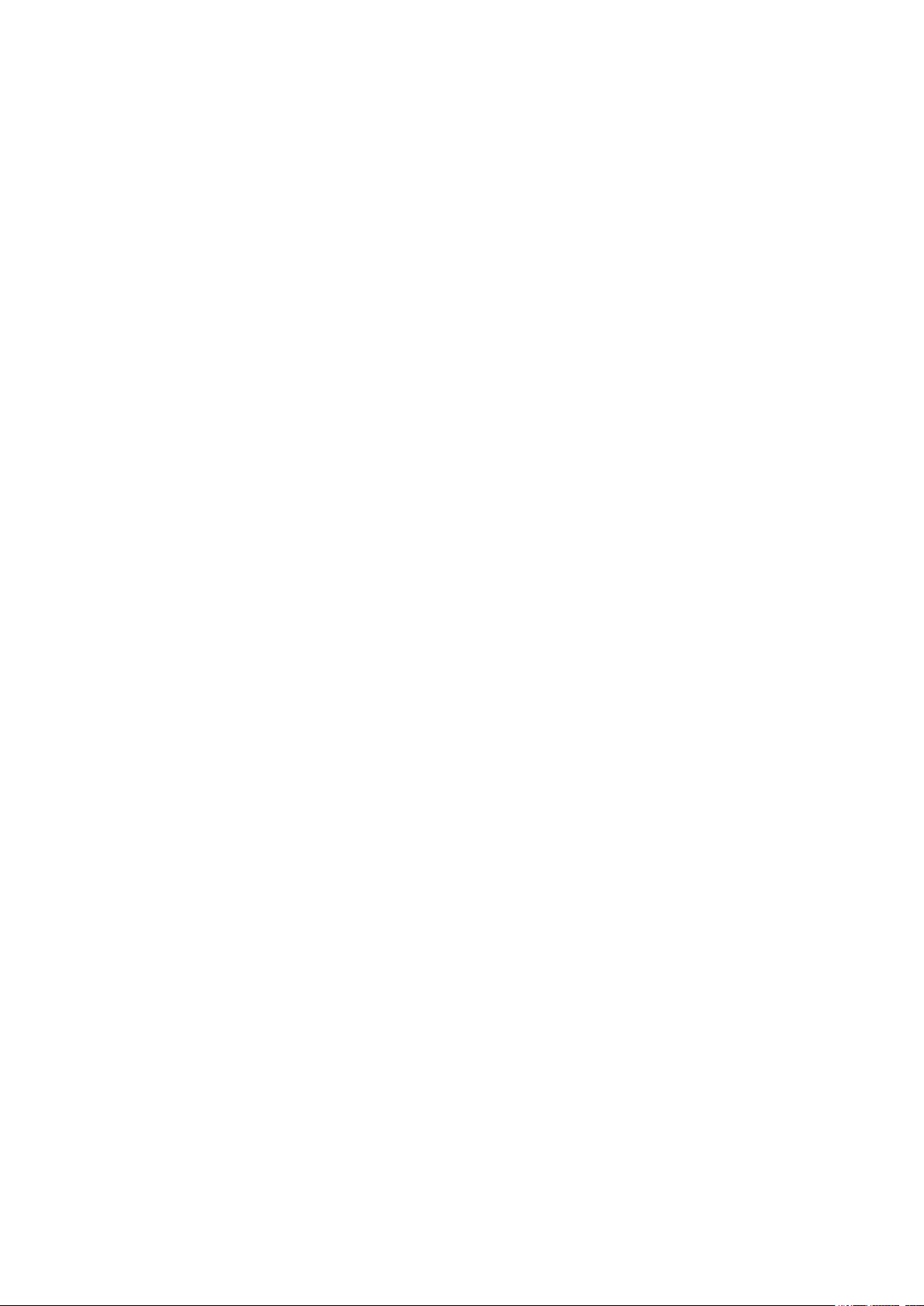
© 2012 Xerox Corporation. Všechna práva vyhrazena. Nepublikovaná práva vyhrazena podle zákonů Spojených států amerických
na ochranu autorských práv. Obsah této publikace nesmí být v žádné podobě reprodukován bez svolení společnosti
Xerox Corporation.
Uplatňovaná ochrana na základě autorských práv se vztahuje na všechny formy záležitostí, které lze chránit autorskými právy v
souladu se zákonným nebo soudním právem nebo jejichž ochrana bude možná po odevzdání této příručky do tisku, zejména na
materiály generované ze softwarových programů, které jsou zobrazovány na obrazovce, jako jsou styly, šablony, ikony, vzhled
obrazovek atd.
XEROX® a XEROX and Design®, Phaser®, PhaserSMART®, PhaserMatch®, PhaserCal®, PhaserMeter, CentreWare®, PrintingScout®,
Walk-Up®, WorkCentre®, FreeFlow®, SMARTsend®, Scan to PC Desktop®, MeterAssistant®, SuppliesAssistant®, Xerox Secure Access
Unified ID System®, Xerox Extensible Interface Platform®, ColorQube®, Global Print Driver® a Mobile Express Driver® jsou ochranné
známky společnosti Xerox Corporation ve Spojených státech amerických a dalších zemích.
Adobe® Reader®, Adobe® Type Manager®, ATM™, Flash®, Macromedia®, Photoshop®, and PostScript® are trademarks of
Adobe Systems Incorporated in the United States and/or other countries.
Apple®, AppleTalk®, Bonjour®, EtherTalk®, Macintosh®, Mac OS® a TrueType® jsou ochranné známky společnosti Apple Inc.
registrované ve Spojených státech amerických a dalších zemích.
HP-GL®, HP-UX®, and PCL® are trademarks of Hewlett-Packard Corporation in the United States and/or other countries.
IBM® and AIX® are trademarks of International Business Machines Corporation in the United States and/or other countries.
Microsoft®, Windows Vista®, Windows®, and Windows Server® are trademarks of Microsoft Corporation in the United States and
other countries.
Novell®, NetWare®, NDPS®, NDS®, IPX™, and Novell Distributed Print Services™ are trademarks of Novell, Inc. in the United States
and other countries.
SGI® and IRIX® are trademarks of Silicon Graphics International Corp. or its subsidiaries in the United States and/or other countries.
Sun, Sun Microsystems, and Solaris are trademarks or registered trademarks of Oracle and/or its affiliates in the United States and
other countries.
UNIX® is a trademark in the United States and other countries, licensed exclusively through X/ Open Company Limited.
PANTONE® and other Pantone, Inc. trademarks are the property of Pantone, Inc.
Verze dokumentu 1.1: Duben 2012
Page 3
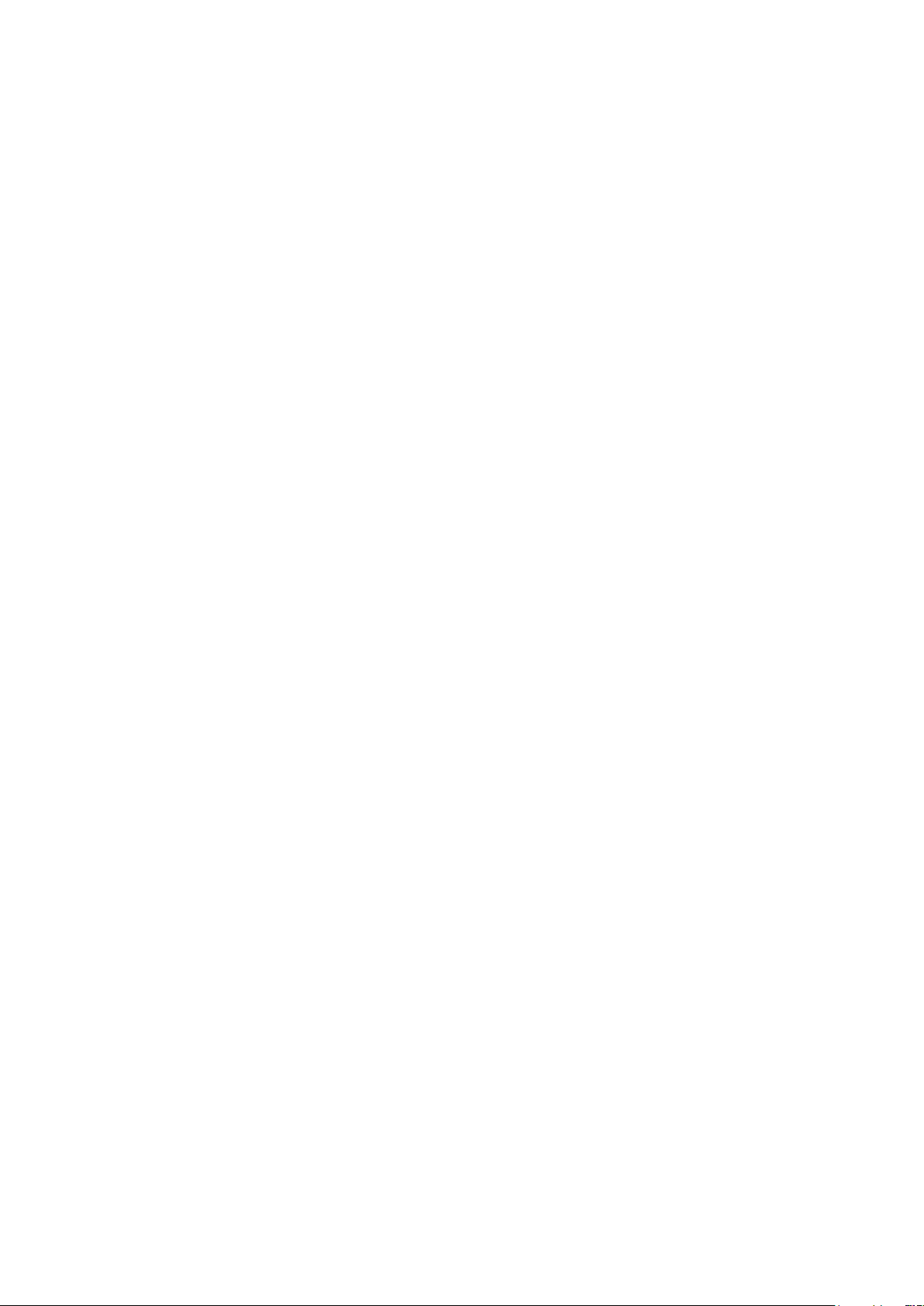
Obsah
1 Bezpečnost 9
Bezpečnost elektrických obvodů ............................................................................................................................. 10
Všeobecné pokyny ................................................................................................................................................ 10
Napájecí kabel ....................................................................................................................................................... 10
Telefonní kabel ...................................................................................................................................................... 11
Bezpečnost provozu ..................................................................................................................................................... 12
Provozní pokyny ..................................................................................................................................................... 12
Uvolňování ozónu ................................................................................................................................................. 12
Umístění tiskárny .................................................................................................................................................. 12
Spotřební materiál k tiskárně ........................................................................................................................... 13
Bezpečnost při údržbě ................................................................................................................................................. 14
Symboly uvedené na tiskárně .................................................................................................................................. 15
Kontaktní informace pro otázky životního prostředí, zdraví a bezpečnosti ............................................ 16
2 Funkce 17
Součásti tiskárny ........................................................................................................................................................... 18
Pohled zepředu ...................................................................................................................................................... 18
Pohled zezadu ........................................................................................................................................................ 19
Ovládací panel ....................................................................................................................................................... 19
Nabídky systému ........................................................................................................................................................... 23
Informační strany ................................................................................................................................................. 24
Účtovací měřidla ................................................................................................................................................... 24
Nabídka Správce ................................................................................................................................................... 25
Nabídka Výchozí nastavení ............................................................................................................................... 32
Nastavení zásobníků ............................................................................................................................................ 34
Jazyk panelu ............................................................................................................................................................ 34
Režim úspory energie .................................................................................................................................................. 35
Nastavení časovače úsporného režimu ........................................................................................................ 35
Ukončení úsporného režimu ............................................................................................................................. 35
Funkce pro správu ......................................................................................................................................................... 36
Informační strany ................................................................................................................................................. 36
CentreWare Internet Services .......................................................................................................................... 36
Další informace .............................................................................................................................................................. 37
Uvítací centrum společnosti Xerox® .............................................................................................................. 37
3 Instalace a nastavení 39
Přehled instalace a nastavení .................................................................................................................................. 40
Výběr umístění tiskárny .............................................................................................................................................. 41
Multifunkční tiskárna WorkCentre 3045 3
Uživatelská příručka
Page 4
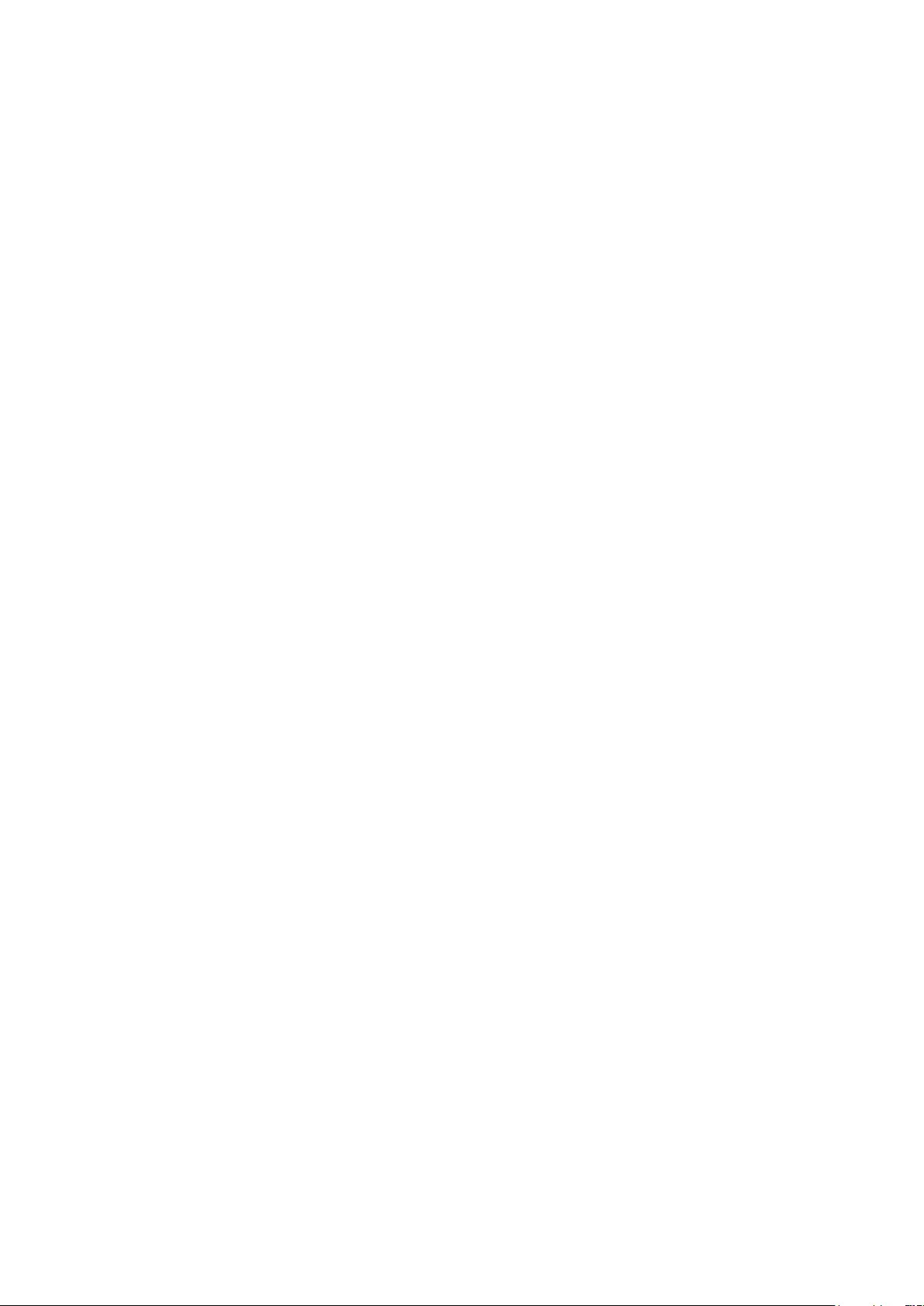
Obsah
Připojení tiskárny ........................................................................................................................................................... 42
Výběr způsobu připojení ..................................................................................................................................... 42
Připojení k pevné síti ............................................................................................................................................ 43
Připojení k bezdrátové síti .................................................................................................................................. 43
Připojení k počítači pomocí kabelu USB ....................................................................................................... 47
Připojení k telefonní lince ................................................................................................................................... 47
Konfigurace síťového nastavení .............................................................................................................................. 48
Adresy TCP/IP a IP ................................................................................................................................................ 48
Přiřazení adresy IP tiskárny ............................................................................................................................... 49
Nastavení záhlaví faxu ....................................................................................................................................... 52
Povolení snímání ................................................................................................................................................... 53
Nastavení data a času ................................................................................................................................................ 54
Instalace softwaru ........................................................................................................................................................ 55
Požadavky na operační systém ........................................................................................................................ 55
Dostupné tiskové ovladače ............................................................................................................................... 55
Instalace tiskových ovladačů pro síťovou tiskárnu v systému Windows .......................................... 56
Instalace tiskových ovladačů pro tiskárnu s připojením přes port USB
v systému Windows .............................................................................................................................................. 57
Instalace ovladačů a nástrojů pro systém Macintosh OS X verze 10.5 nebo novější ................. 58
Nastavení snímání ........................................................................................................................................................ 60
Přehled nastavení snímání ................................................................................................................................ 60
Nastavení snímání do sdílené složky v počítači ......................................................................................... 61
Nastavení snímání na server FTP .................................................................................................................... 64
Nastavení snímání na e-mailovou adresu ................................................................................................... 65
Nastavení snímání pomocí rozhraní USB..................................................................................................... 65
4 Probíhá tisk 67
Podporovaný papír ....................................................................................................................................................... 68
Doporučené typy médií ...................................................................................................................................... 68
Objednání papíru .................................................................................................................................................. 68
Obecné pokyny pro vkládání papíru .............................................................................................................. 68
Papír, který může poškodit tiskárnu ............................................................................................................... 69
Pokyny k uskladnění papíru ............................................................................................................................... 69
Podporované standardní formáty papíru .................................................................................................... 70
Uživatelské formáty papíru ............................................................................................................................... 70
Podporované typy a gramáže .......................................................................................................................... 70
Vložení papíru................................................................................................................................................................. 71
Vložení papíru do hlavního zásobníku ........................................................................................................... 71
Vkládání papíru do ručního podavače .......................................................................................................... 74
Nastavení typu a formátu papíru ................................................................................................................... 75
Výběr voleb tisku ........................................................................................................................................................... 76
Výběr výchozích nastavení tisku v systému Windows ............................................................................. 76
Volba výchozích nastavení tisku pro sdílenou síťovou tiskárnu v systému Windows .................. 77
Výběr možností tisku pro jednotlivou úlohu v systému Windows ....................................................... 77
Výběr voleb tisku v systému Macintosh ........................................................................................................ 77
Tisk obálek ....................................................................................................................................................................... 78
Pokyny k tisku na obálky .................................................................................................................................... 78
Vložení obálek do zásobníků ............................................................................................................................. 79
Stanovení nastavení hlavního zásobníku pro tisk obálek ...................................................................... 80
Tisk na obálky z aplikace .................................................................................................................................... 80
4 Multifunkční tiskárna WorkCentre 3045
Uživatelská příručka
Page 5
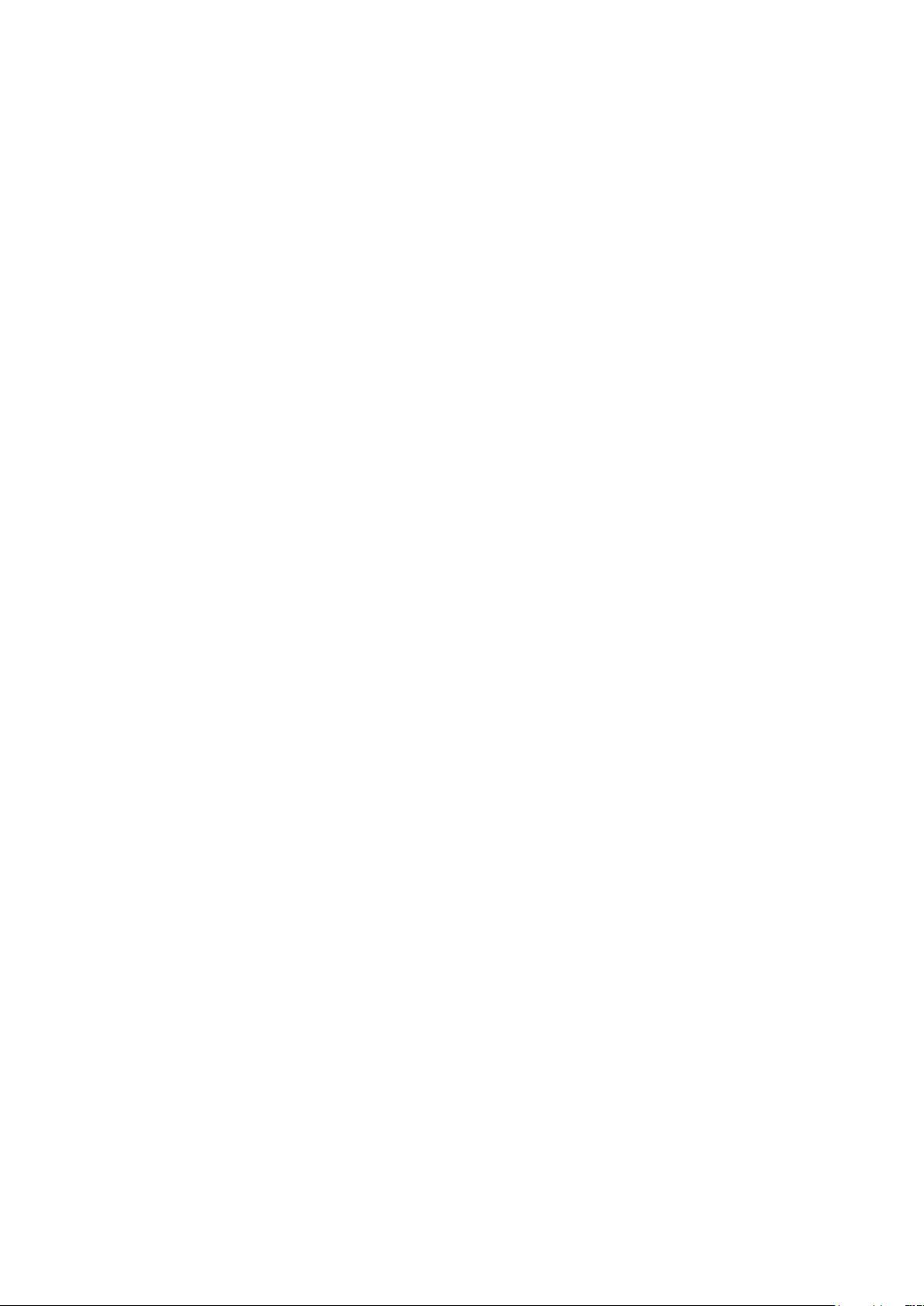
Obsah
Používání uživatelských formátů papíru .............................................................................................................. 81
Definice uživatelských formátů papíru ......................................................................................................... 81
Tisk na uživatelské formáty papíru................................................................................................................. 82
Tisk na obě strany papíru ........................................................................................................................................... 84
Nastavení 2stranného tisku .............................................................................................................................. 84
Vložení papíru pro ruční 2stranný tisk ........................................................................................................... 85
Tisk z jednotky USB flash ........................................................................................................................................... 86
5 Kopírování 87
Vytváření kopií ............................................................................................................................................................... 88
Pokyny k automatickému podavači předloh .............................................................................................. 89
Pokyny pro sklo pro předlohy ............................................................................................................................ 89
Úpravy voleb kopírování ............................................................................................................................................. 90
Základní nastavení ............................................................................................................................................... 91
Nastavení kvality obrazu .................................................................................................................................... 92
Úpravy rozvržení obrazu ..................................................................................................................................... 93
Úpravy výstupu ...................................................................................................................................................... 94
Změna výchozího nastavení kopírování ....................................................................................................... 95
Omezení přístupu ke kopírování ...................................................................................................................... 96
6 Probíhá snímání 97
Vložení dokumentů pro snímání ............................................................................................................................. 98
Pokyny k automatickému podavači předloh .............................................................................................. 98
Pokyny pro sklo pro předlohy ............................................................................................................................ 98
Snímání na jednotku USB flash ............................................................................................................................... 99
Snímání do složky v počítači připojeném pomocí kabelu USB................................................................... 100
Snímání do sdílené složky na síťovém počítači ................................................................................................ 101
Sdílení složky v počítači s operačním systémem Windows .................................................................. 101
Sdílení složky v operačním systému Macintosh OS X verze 10.5 nebo novější ............................ 102
Přidání složky jako položky adresáře prostřednictvím služeb
CentreWare Internet Services ........................................................................................................................ 102
Přidání složky jako položky adresáře pomocí Editoru adresáře ......................................................... 103
Snímání do složky na síťovém počítači ....................................................................................................... 103
Snímání na e-mailovou adresu .............................................................................................................................. 105
Snímání na server FTP ............................................................................................................................................... 106
Snímání obrazů do aplikace na počítači připojeném pomocí rozhraní USB ......................................... 107
Snímání obrazu do aplikace ............................................................................................................................ 107
Snímání obrazu pomocí systému Windows XP ........................................................................................ 107
Snímání obrazu pomocí systému Windows Vista nebo Windows 7 ................................................ 108
Úpravy nastavení snímání ....................................................................................................................................... 110
Nastavení formátu souboru ............................................................................................................................ 110
Nastavení režimu barev .................................................................................................................................... 110
Nastavení rozlišení snímání ............................................................................................................................ 110
Zadání formátu předlohy ................................................................................................................................. 111
Zesvětlení nebo ztmavení obrazu ................................................................................................................. 111
Úprava ostrosti .................................................................................................................................................... 111
Změna úrovně automatické expozice ......................................................................................................... 111
Nastavení okrajů ................................................................................................................................................. 111
Multifunkční tiskárna WorkCentre 3045 5
Uživatelská příručka
Page 6
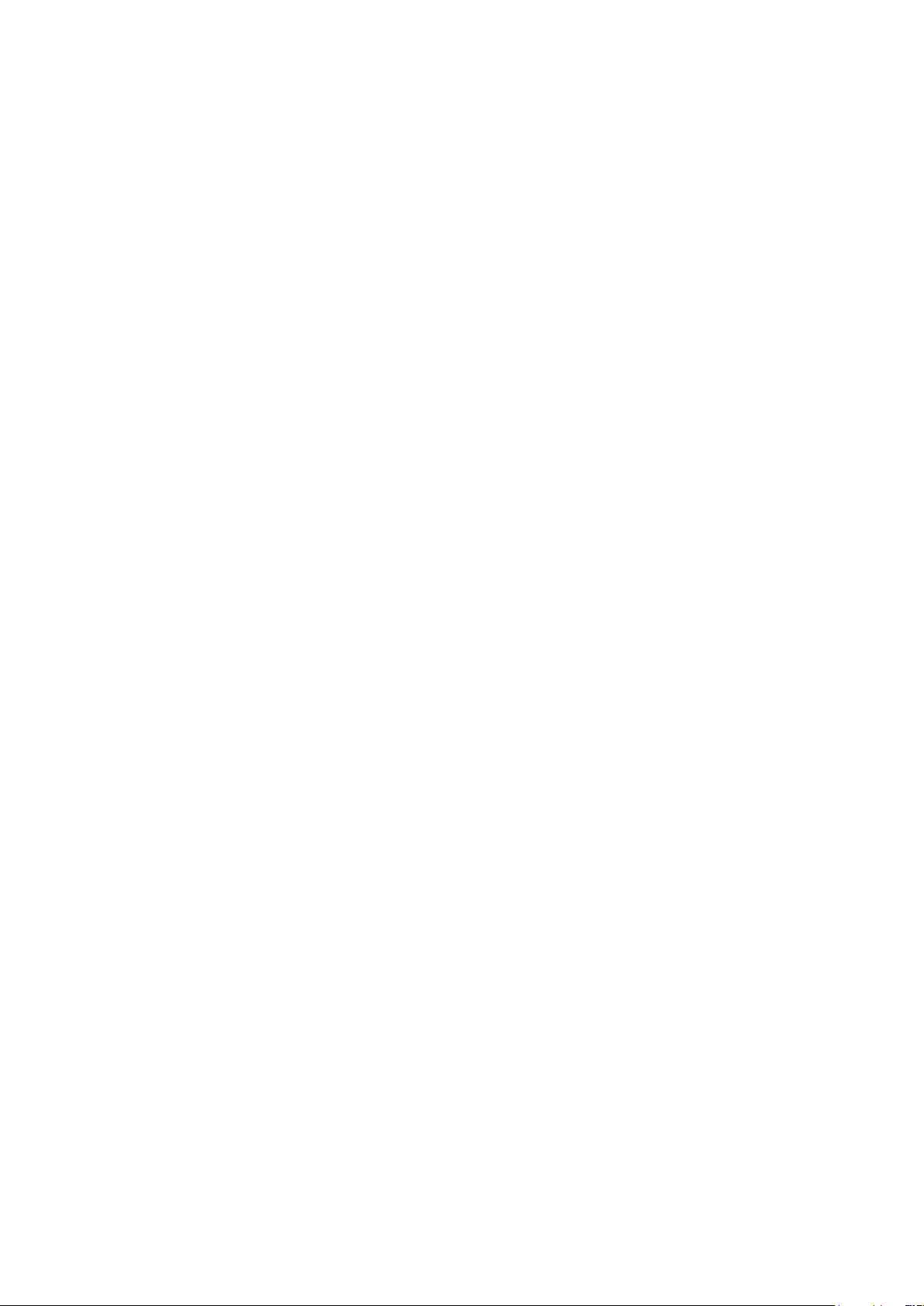
Obsah
Změna výchozího nastavení snímání .................................................................................................................. 112
Nastavení možnosti Snímání do sítě ........................................................................................................... 112
Nastavení formátu souboru ............................................................................................................................ 112
Změna barevného režimu ................................................................................................................................ 113
Nastavení rozlišení snímání ............................................................................................................................ 113
Zadání formátu předlohy ................................................................................................................................. 113
Zesvětlení nebo ztmavení obrazu ................................................................................................................. 113
Úprava ostrosti .................................................................................................................................................... 113
Změna úrovně automatické expozice ......................................................................................................... 114
Nastavení okrajů ................................................................................................................................................. 114
Nastavení formátu souboru TIFF ................................................................................................................. 114
Nastavení komprimace obrazu ...................................................................................................................... 114
Nastavení maximální velikosti e-mailu ....................................................................................................... 114
Omezení přístupu ke snímání ................................................................................................................................. 115
7 Faxování 117
Vložení dokumentů pro faxování .......................................................................................................................... 118
Základní faxování ....................................................................................................................................................... 119
Odeslání faxu z tiskárny.................................................................................................................................... 119
Odeslání faxu z počítače .................................................................................................................................. 120
Použití faxového adresáře ....................................................................................................................................... 121
Faxování jednotlivci ........................................................................................................................................... 122
Faxování skupině ................................................................................................................................................. 124
Výběr voleb faxu pro jednotlivé úlohy ................................................................................................................ 127
Nastavení rozlišení faxu ................................................................................................................................... 127
Zesvětlení nebo ztmavení obrazu ................................................................................................................. 127
Zapínání a vypínání možnosti Zavěšeno .................................................................................................... 127
Zpožděné odeslání faxu ................................................................................................................................... 128
Zahrnutí titulní stránky faxu ........................................................................................................................... 128
Nastavení funkce polling .................................................................................................................................. 128
Konfigurace tiskárny pro faxování ....................................................................................................................... 129
Změna výchozího nastavení faxu ................................................................................................................. 129
Správa funkcí faxu ...................................................................................................................................................... 130
Tisk sestav monitoru .......................................................................................................................................... 130
Tisk sestavy monitoru pro skupinový fax ................................................................................................... 130
Zapnutí a vypnutí zabezpečeného příjmu faxu ....................................................................................... 131
Omezení přístupu k faxování .......................................................................................................................... 131
Tisk faxových sestav .......................................................................................................................................... 132
Vkládání pauz do faxových čísel ................................................................................................................... 133
8 Údržba 135
Čištění tiskárny ............................................................................................................................................................. 136
Obecné zásady bezpečnosti ............................................................................................................................ 136
Čistění vnějšího povrchu ................................................................................................................................... 137
Čištění skeneru ..................................................................................................................................................... 137
Čistění vnitřku ....................................................................................................................................................... 139
Postupy seřízení a údržby ......................................................................................................................................... 140
Nastavení přenosového válce ........................................................................................................................ 140
Nastavení fixační jednotky .............................................................................................................................. 140
Nastavení hustoty............................................................................................................................................... 141
Nastavení nadmořské výšky............................................................................................................................ 141
6 Multifunkční tiskárna WorkCentre 3045
Uživatelská příručka
Page 7
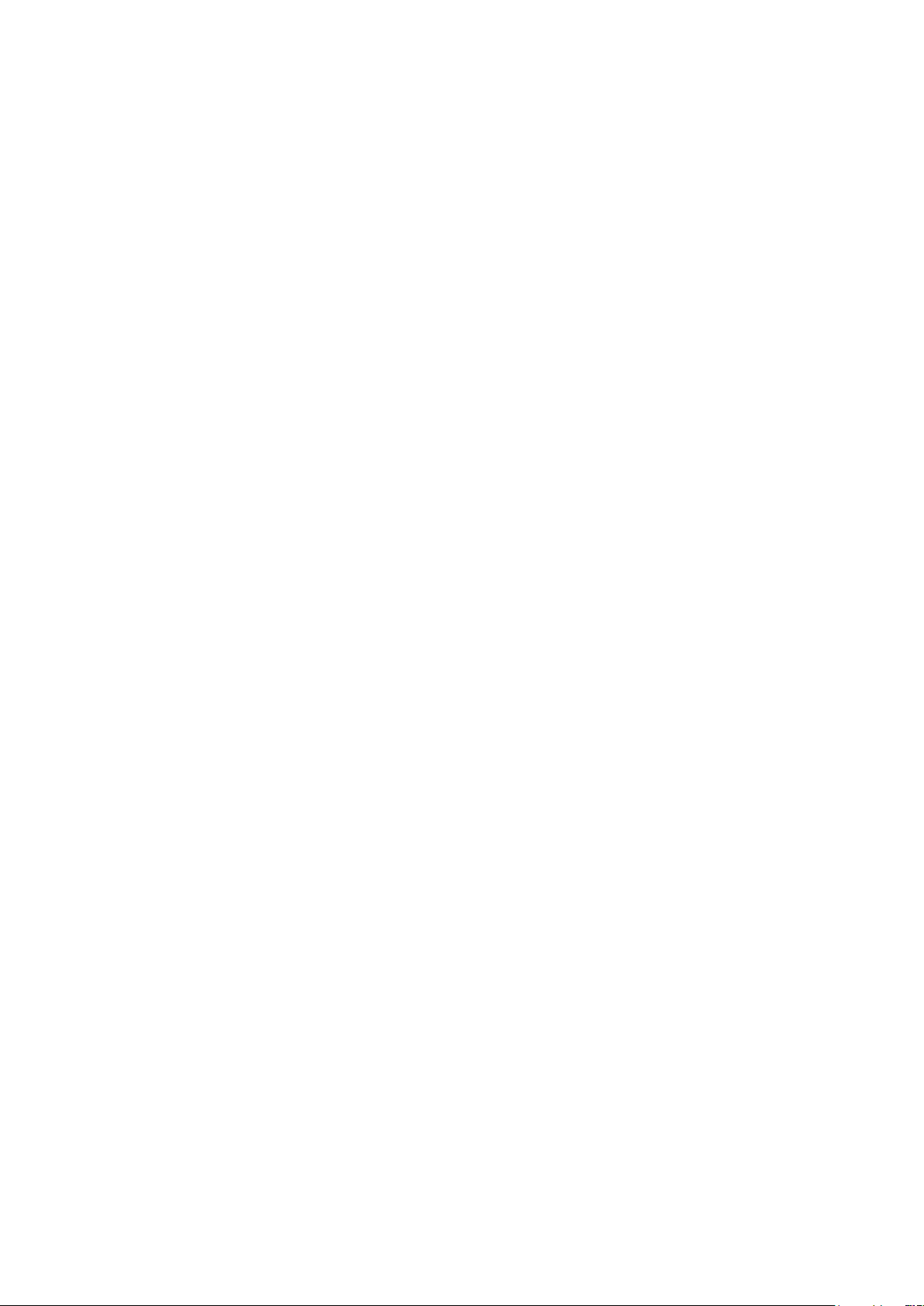
Obsah
Objednání spotřebního materiálu ........................................................................................................................ 142
Spotřební materiál .............................................................................................................................................. 142
Kdy je třeba objednat spotřební materiál ................................................................................................. 142
Kazety s tonerem ................................................................................................................................................ 143
Recyklace spotřebního materiálu .................................................................................................................. 145
Správa tiskárny ............................................................................................................................................................ 146
Kontrola počtu stránek ...................................................................................................................................... 146
Změna hesla zámku panelu ............................................................................................................................ 146
Stěhování tiskárny ...................................................................................................................................................... 147
9 Řešení problémů 151
Řešení obecných problémů ..................................................................................................................................... 152
Tiskárnu nelze zapnout ..................................................................................................................................... 152
Tiskárna se často resetuje nebo vypíná ...................................................................................................... 152
Tiskárna netiskne ................................................................................................................................................ 153
Tiskárna vydává neobvyklé zvuky ................................................................................................................. 153
Uvnitř tiskárny došlo ke kondenzaci ............................................................................................................. 154
Zaseknutý papír ........................................................................................................................................................... 155
Nalezení zaseknutého papíru ......................................................................................................................... 155
Minimalizace zaseknutí papíru ...................................................................................................................... 156
Odstranění zaseknutého papíru .................................................................................................................... 158
Řešení problémů se zaseknutým papírem ................................................................................................. 163
Problémy s kvalitou tisku .......................................................................................................................................... 165
Řízení kvality tisku ............................................................................................................................................... 165
Řízení kvality tisku ............................................................................................................................................... 165
Řešení problémů s kvalitou tisku ................................................................................................................... 166
Jak požádat o pomoc ................................................................................................................................................ 170
Chybová a stavová hlášení .............................................................................................................................. 170
Výstrahy nástroje PrintingScout .................................................................................................................... 170
Online Support Assistant (Asistent on-line podpory) ............................................................................. 170
Informační strany ............................................................................................................................................... 170
Další informace .................................................................................................................................................... 171
A Specifikace 173
Konfigurace a volitelné doplňky tiskárny ........................................................................................................... 174
Dostupné konfigurace ....................................................................................................................................... 174
Standardní funkce .............................................................................................................................................. 174
Fyzické specifikace ...................................................................................................................................................... 175
Hmotnost a rozměry .......................................................................................................................................... 175
Požadavky na celkový prostor ........................................................................................................................ 175
Požadavky na volný prostor ............................................................................................................................ 175
Požadavky na okolní prostředí ............................................................................................................................... 177
Teplota .................................................................................................................................................................... 177
Relativní vlhkost ................................................................................................................................................... 177
Nadmořská výška ................................................................................................................................................ 177
Elektrické specifikace ................................................................................................................................................. 178
Napětí zdroje napájení a frekvence ............................................................................................................. 178
Příkon ....................................................................................................................................................................... 178
Výrobek splňující podmínky normy ENERGY STAR ................................................................................ 178
Multifunkční tiskárna WorkCentre 3045 7
Uživatelská příručka
Page 8
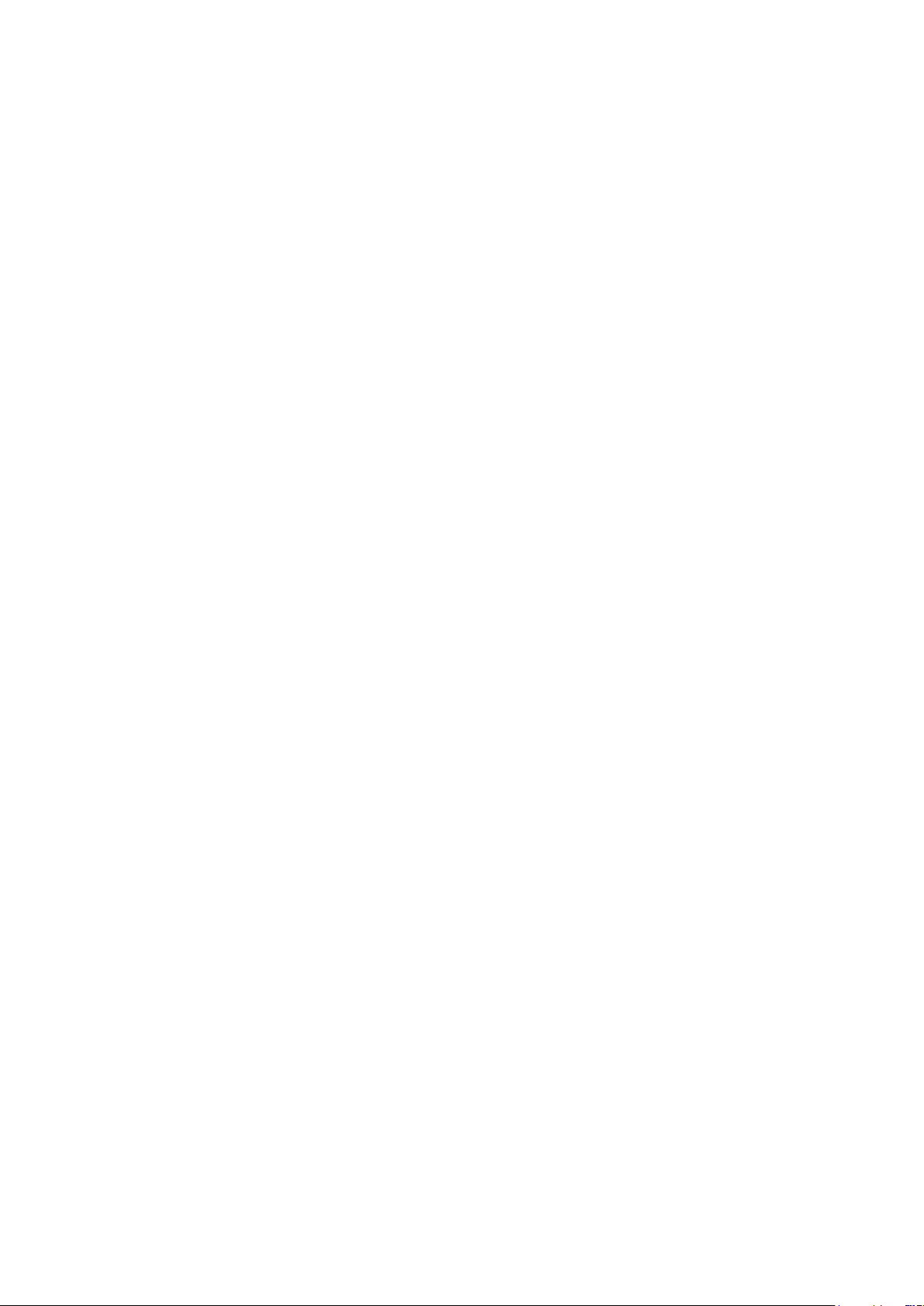
Obsah
Specifikace výkonu ..................................................................................................................................................... 179
Specifikace řadiče ....................................................................................................................................................... 180
Procesor .................................................................................................................................................................. 180
Paměť ...................................................................................................................................................................... 180
Rozhraní .................................................................................................................................................................. 180
B Informace o právních předpisech 181
Základní nařízení ......................................................................................................................................................... 182
Spojené státy americké – předpisy FCC ..................................................................................................... 182
Kanada .................................................................................................................................................................... 182
Evropská unie ........................................................................................................................................................ 182
Informace o právních předpisech pro bezdrátový síťový modul 2,4 GHz ...................................... 183
Turecko – nařízení RoHS ................................................................................................................................... 183
Předpisy týkající se kopírování ............................................................................................................................... 184
Spojené státy americké .................................................................................................................................... 184
Kanada .................................................................................................................................................................... 185
Ostatní země ......................................................................................................................................................... 186
Předpisy týkající se faxování ................................................................................................................................... 187
Spojené státy americké .................................................................................................................................... 187
Kanada .................................................................................................................................................................... 188
Evropská unie ........................................................................................................................................................ 189
Jižní Afrika .............................................................................................................................................................. 189
Nový Zéland .......................................................................................................................................................... 190
Material Safety Data Sheets (bezpečnostní specifikace materiálu) ....................................................... 191
C Recyklace a likvidace 193
Všechny země ............................................................................................................................................................... 194
Severní Amerika ........................................................................................................................................................... 195
Evropská unie................................................................................................................................................................ 196
Domácí prostředí ................................................................................................................................................. 196
Profesionální a podnikové prostředí ............................................................................................................ 196
Sběr a likvidace vybavení a baterií ............................................................................................................... 196
Poznámka k symbolu baterií ........................................................................................................................... 197
Vyjmutí baterie .................................................................................................................................................... 197
Ostatní země ................................................................................................................................................................. 198
8 Multifunkční tiskárna WorkCentre 3045
Uživatelská příručka
Page 9
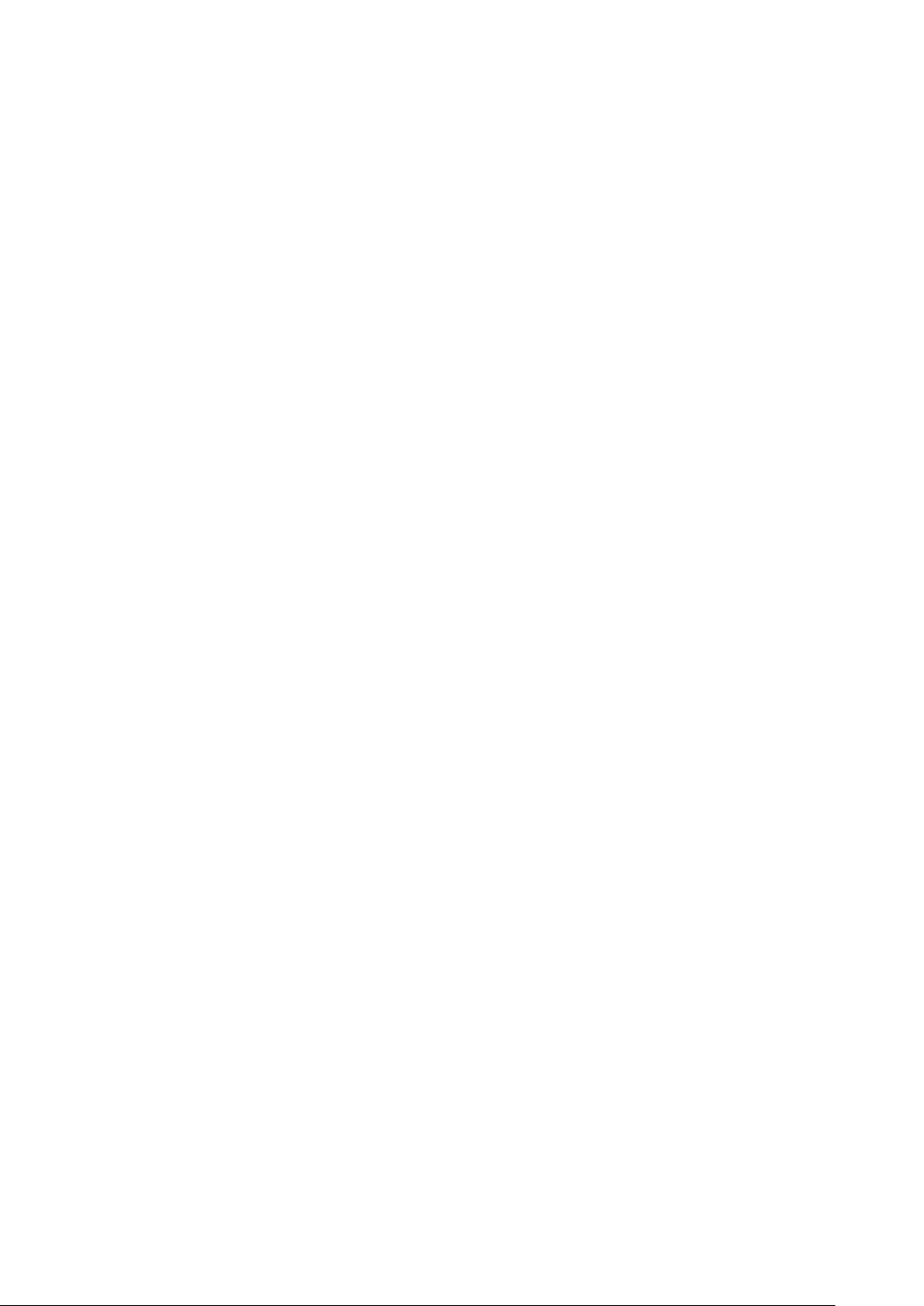
Obsah kapitoly:
Bezpečnost elektrických obvodů................................................................................................................................. 10
Bezpečnost provozu ........................................................................................................................................................ 12
Bezpečnost při údržbě .................................................................................................................................................... 14
Symboly uvedené na tiskárně ..................................................................................................................................... 15
Kontaktní informace pro otázky životního prostředí, zdraví a bezpečnosti ............................................... 16
1
Bezpečnost
Tato tiskárna a doporučený spotřební materiál byly navrženy a otestovány tak, aby splňovaly přísné
bezpečnostní požadavky. Při dodržování následujících pokynů bude zajištěn nepřetržitý bezpečný
provoz tiskárny Xerox®.
Multifunkční tiskárna WorkCentre 3045 9
Uživatelská příručka
Page 10
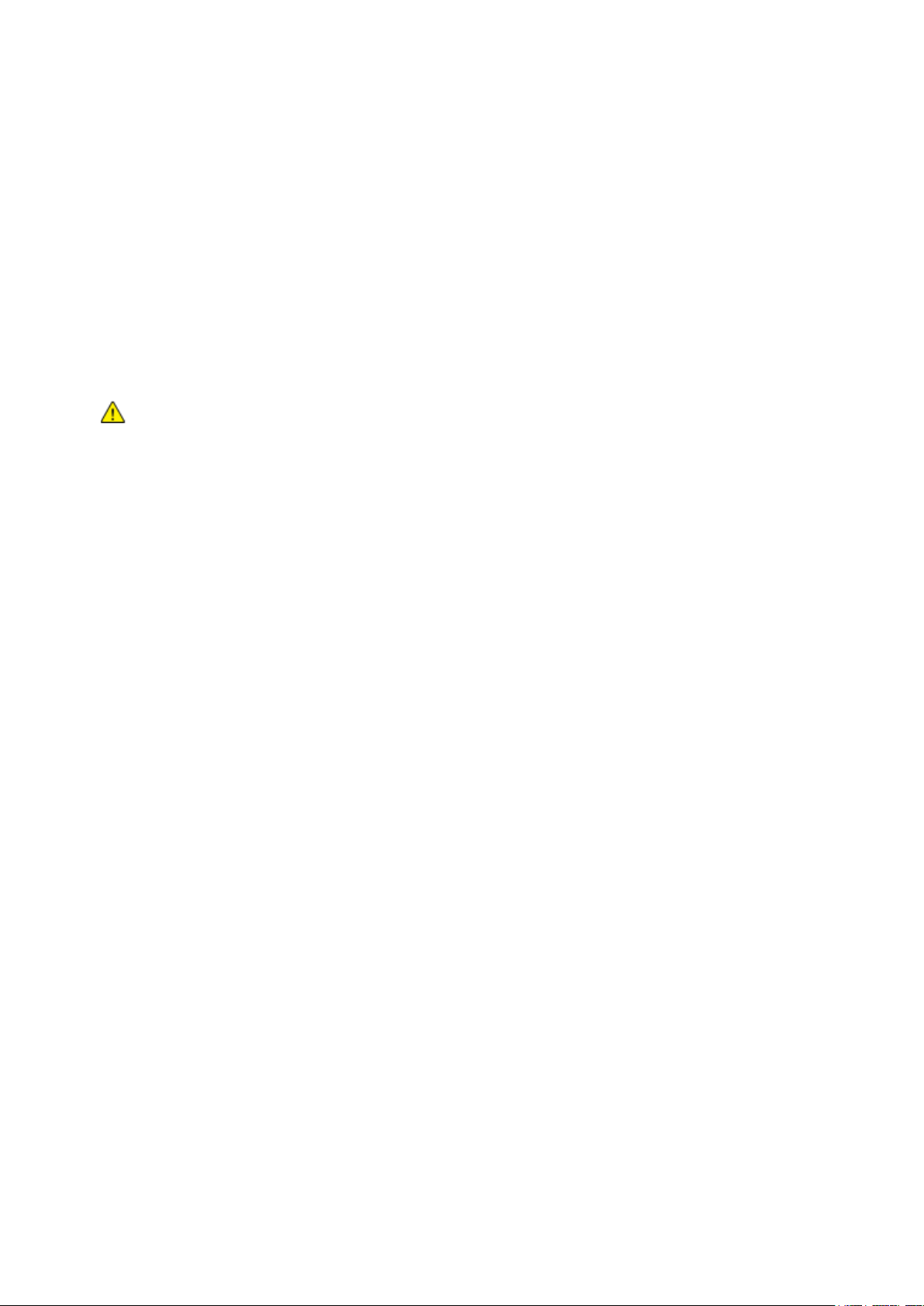
Bezpečnost
Obsahu oddílu:
Všeobecné pokyny ........................................................................................................................................................... 10
Napájecí kabel................................................................................................................................................................... 10
Telefonní kabel ................................................................................................................................................................. 11
VAROVÁNÍ:
Nezasunujte do štěrbin a otvorů v tiskárně žádné předměty. Dotyk s místem pod
napětím nebo zkratování některé součásti může mít za následek požár nebo zásah
elektrickým proudem.
Neodstraňujte kryty ani zábrany, které jsou připevněny šrouby, pokud neinstalujete
volitelné příslušenství a v návodu k tomu není pokyn. Při provádění takovéto instalace
tiskárnu vypněte. Jestliže musíte při instalaci volitelného příslušenství odstranit kryty
a zábrany, odpojte napájecí kabel. Kromě volitelných doplňků, jejichž instalaci může
provést sám uživatel, nejsou za těmito kryty žádné součásti, u nichž byste mohli
provádět údržbu nebo opravy.
Bezpečnost elektrických obvodů
Všeobecné pokyny
Toto jsou bezpečnostní rizika:
Je poškozený nebo rozedřený napájecí kabel.
Do tiskárny se vylila tekutina.
Tiskárna byla vystavena vodě.
Z tiskárny se kouří nebo je nezvykle horký její povrch.
Tiskárna vydává nezvyklé zvuky nebo pachy.
Tiskárna způsobila výpadek jističe v nástěnném elektrickém panelu, pojistky nebo jiného
bezpečnostního zařízení.
Jestliže nastane některá z těchto okolností, proveďte následující:
1. Okamžitě vypněte tiskárnu.
2. Odpojte napájecí kabel z elektrické zásuvky.
3. Zavolejte autorizovaného servisního technika.
Napájecí kabel
Používejte napájecí kabel dodaný s tiskárnou.
Napájecí kabel zapojte přímo do řádně uzemněné elektrické zásuvky. Přesvědčte se, že jsou oba
konce kabelu bezpečně zapojeny. Pokud nevíte, jestli je daná zásuvka uzemněna, požádejte
elektrikáře, aby ji zkontroloval.
Nepřipojujte tiskárnu prostřednictvím uzemňovací rozbočovací zásuvky k elektrické zásuvce, která
není vybavena zemnicím kolíkem.
10 Multifunkční tiskárna WorkCentre 3045
Uživatelská příručka
Page 11
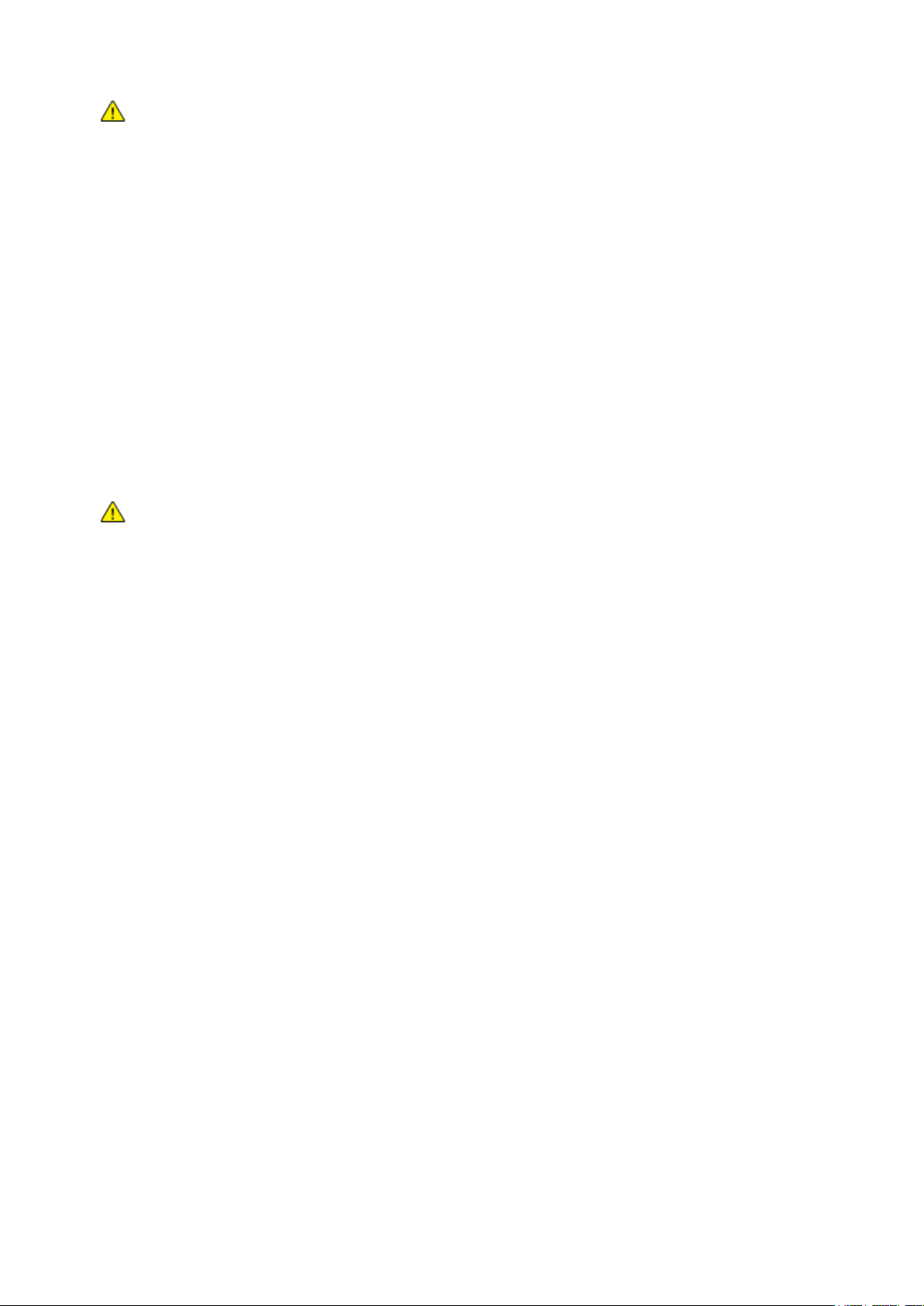
Bezpečnost
VAROVÁNÍ: Zajistěte řádné uzemnění tiskárny, abyste předešli možnému zasažení elektrickým
proudem. Elektrické výrobky mohou být při nesprávném používání nebezpečné.
VAROVÁNÍ: Aby se omezilo nebezpečí vzniku požáru, používejte pouze linkový telekomunikační kabel
o minimálním průměru 0,4 mm (AWG č. 26).
Používejte pouze prodlužovací šňůru určenou pro příkon tiskárny.
Přesvědčte se, že je tiskárna zapojena do zásuvky, která poskytuje správné napětí a výkon. Je-li
třeba, požádejte elektrikáře, aby posoudil elektrické parametry tiskárny.
Neinstalujte tiskárnu na místo, kde by mohli lidé šlapat po napájecím kabelu.
Na napájecí kabel nepokládejte žádné předměty.
Napájecí kabel nepřipojujte ani neodpojujte, pokud je vypínač v poloze zapnuto.
Pokud je napájecí kabel poškozený nebo rozedřený, vyměňte jej.
Aby nedošlo k zásahu elektrickým proudem nebo k poškození kabelu, držte napájecí kabel při
odpojování za zástrčku.
Napájecí kabel je připojen k tiskárně vzadu jako výměnná jednotka. Pokud je nutné zcela tiskárnu
odpojit od elektrického proudu, odpojte napájecí kabel od elektrické zásuvky.
Telefonní kabel
Multifunkční tiskárna WorkCentre 3045 11
Uživatelská příručka
Page 12
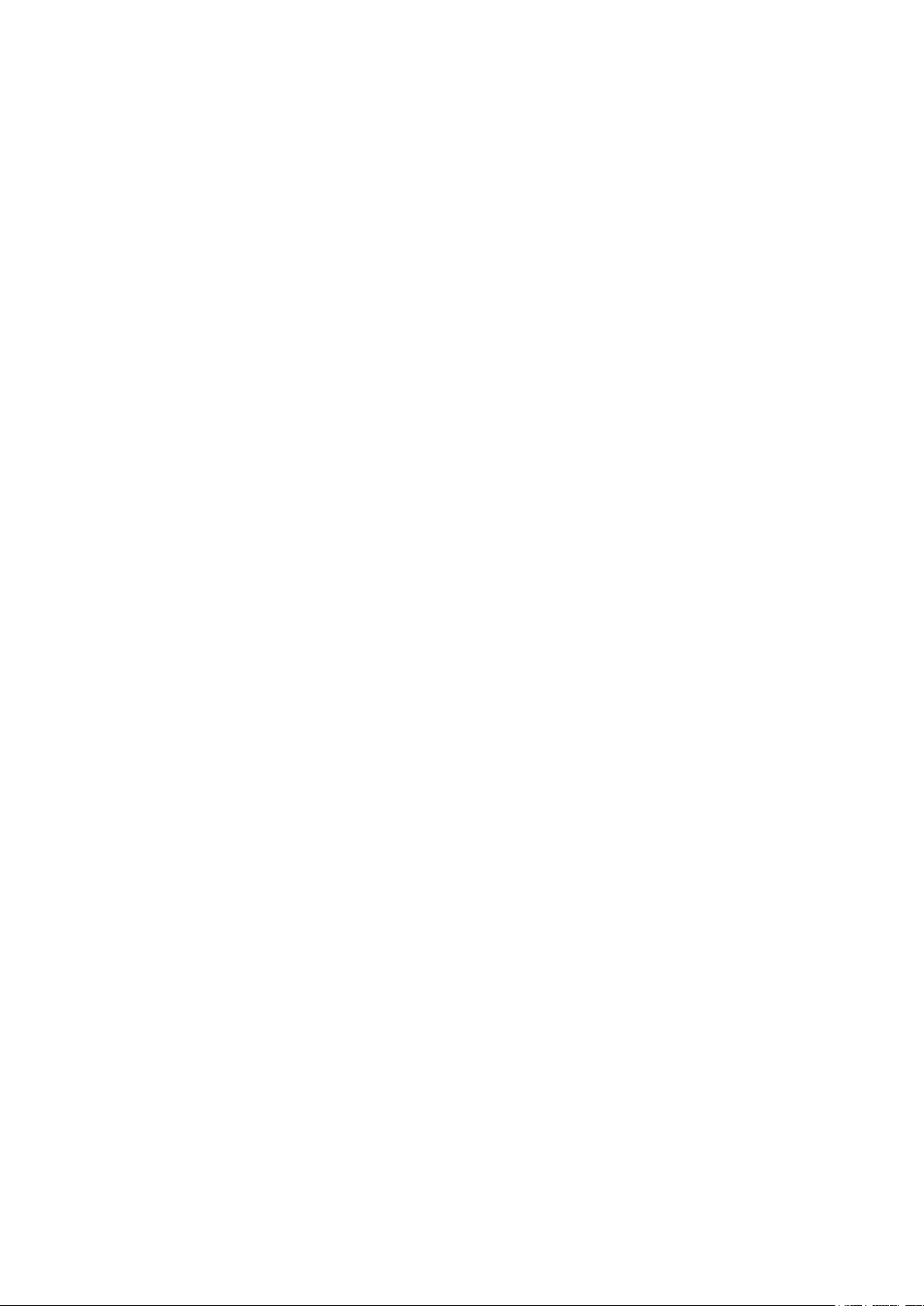
Bezpečnost
Bezpečnost provozu
Tato tiskárna a spotřební materiál byly navrženy a otestovány tak, aby splňovaly přísné bezpečnostní
požadavky. Patří sem otestování a schválení bezpečnostními orgány a splnění zavedených norem
vztahujících se k životnímu prostředí.
Dodržování následujících bezpečnostních pokynů přispěje k zajištění nepřetržitého a bezpečného
provozu tiskárny.
Provozní pokyny
Nevyjímejte během tisku zásobník papíru, který jste vybrali v ovladači tiskárny nebo na
ovládacím panelu.
Neotvírejte dvířka, když tiskárna tiskne.
Nepřemísťujte tiskárnu během tisku.
Nedotýkejte se výstupních a podávacích válečků a dávejte pozor, aby se do kontaktu s nimi
nedostaly vlasy, kravaty apod.
Kryty, které je nutné odstraňovat za pomocí nářadí, ochraňují nebezpečné oblasti tiskárny.
Ochranné kryty neodstraňujte.
Uvolňování ozónu
Tato tiskárna uvolňuje za normálního provozu ozón. Množství uvolňovaného ozónu závisí na počtu
kopií. Ozón je těžší než vzduch a vzniká v množství, které není natolik velké, aby někomu ublížilo.
Nainstalujte tiskárnu do dobře větrané místnosti.
Další informace týkající se Spojených států amerických a Kanady najdete na webové stránce
www.xerox.com/environment. V jiných oblastech se obraťte na místního zástupce společnosti Xerox®
nebo využijte webové stránky na adrese www.xerox.com/environment_europe.
Umístění tiskárny
Tiskárnu umístěte na rovnou nevibrující plochu, dostatečně pevnou, aby unesla její hmotnost.
Hmotnost vaší konfigurace tiskárny naleznete v části Fyzické specifikace na straně 175.
Neucpávejte ani nezakrývejte štěrbiny a otvory v tiskárně. Tyto otvory jsou určeny k větrání
a brání přehřívání tiskárny.
Nainstalujte tiskárnu na místo s dostatečným prostorem pro obsluhu a údržbu.
Nainstalujte tiskárnu do bezprašného prostředí.
Tiskárnu neskladujte ani nepoužívejte v extrémně horkém, chladném nebo vlhkém prostředí.
Tiskárnu neumísťujte v blízkosti tepelného zdroje.
Tiskárnu neumísťujte na přímé sluneční světlo, aby nedošlo k osvícení součástí citlivých na světlo.
Neinstalujte tiskárnu na místo, kde by byla přímo vystavena proudu studeného vzduchu
z klimatizace.
Tiskárnu neumísťujte na místa, na kterých by mohlo docházet k vibracím.
Abyste zajistili maximální výkon, používejte tiskárnu v nadmořské výšce do 3 100 m.
12 Multifunkční tiskárna WorkCentre 3045
Uživatelská příručka
Page 13

Bezpečnost
UPOZORNĚNÍ: Nedoporučujeme používat neoriginální spotřební materiál. Záruka, servisní smlouva
ani záruka Total Satisfaction Guarantee (Záruka celkové spokojenosti), které poskytuje společnost
Xerox®, se nevztahují na škody, závady nebo snížení výkonu způsobené použitím neoriginálního
spotřebního materiálu nebo použitím spotřebního materiálu společnosti Xerox®, který není určen pro
tuto tiskárnu. Záruka Total Satisfaction Guarantee (Záruka celkové spokojenosti) je poskytována ve
Spojených státech a Kanadě. Mimo tyto oblasti se může rozsah záruky lišit. Podrobné informace vám
sdělí místní zástupce společnosti Xerox.
Spotřební materiál k tiskárně
Používejte spotřební materiál, který je určen pro tuto tiskárnu. Při použití nevhodných materiálů
může dojít ke snížení výkonu a vzniku bezpečnostního rizika.
Dbejte všech varování a pokynů, které jsou uvedeny na výrobku, volitelných doplňcích
a spotřebním materiálu nebo které jsou součástí jejich dodávky.
Veškerý spotřební materiál skladujte v souladu s pokyny na obalu.
Všechen spotřební materiál skladujte mimo dosah dětí.
Nikdy nevhazujte tonerové kazety do otevřeného ohně.
Při manipulaci s tonerovými kazetami zabraňte kontaktu s pokožkou nebo očima. Při kontaktu
s očima může dojít k podráždění a zánětu. Nepokoušejte se kazety rozebírat, protože se tím
zvyšuje nebezpečí kontaktu s pokožkou nebo očima.
Multifunkční tiskárna WorkCentre 3045 13
Uživatelská příručka
Page 14
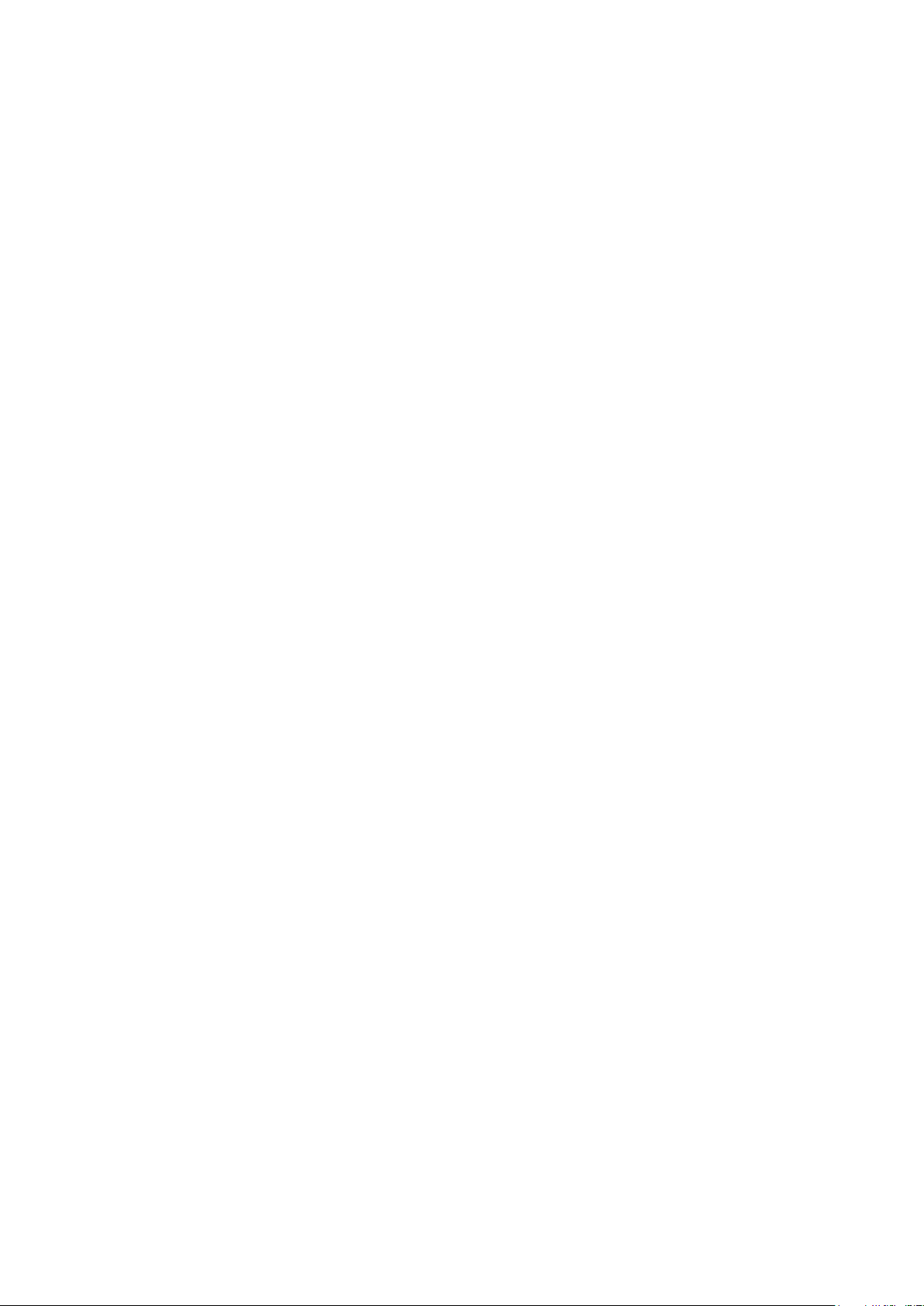
Bezpečnost
Bezpečnost při údržbě
Nepokoušejte se provádět údržbu, která není popsána v dokumentaci dodané s tiskárnou.
Nepoužívejte aerosolové čisticí prostředky. K čištění používejte pouze suchý hadřík, který nepouští
vlákna.
Další informace o programu recyklace spotřebního materiálu Xerox® najdete na adrese:
www.xerox.com/gwa
14 Multifunkční tiskárna WorkCentre 3045
Uživatelská příručka
Page 15
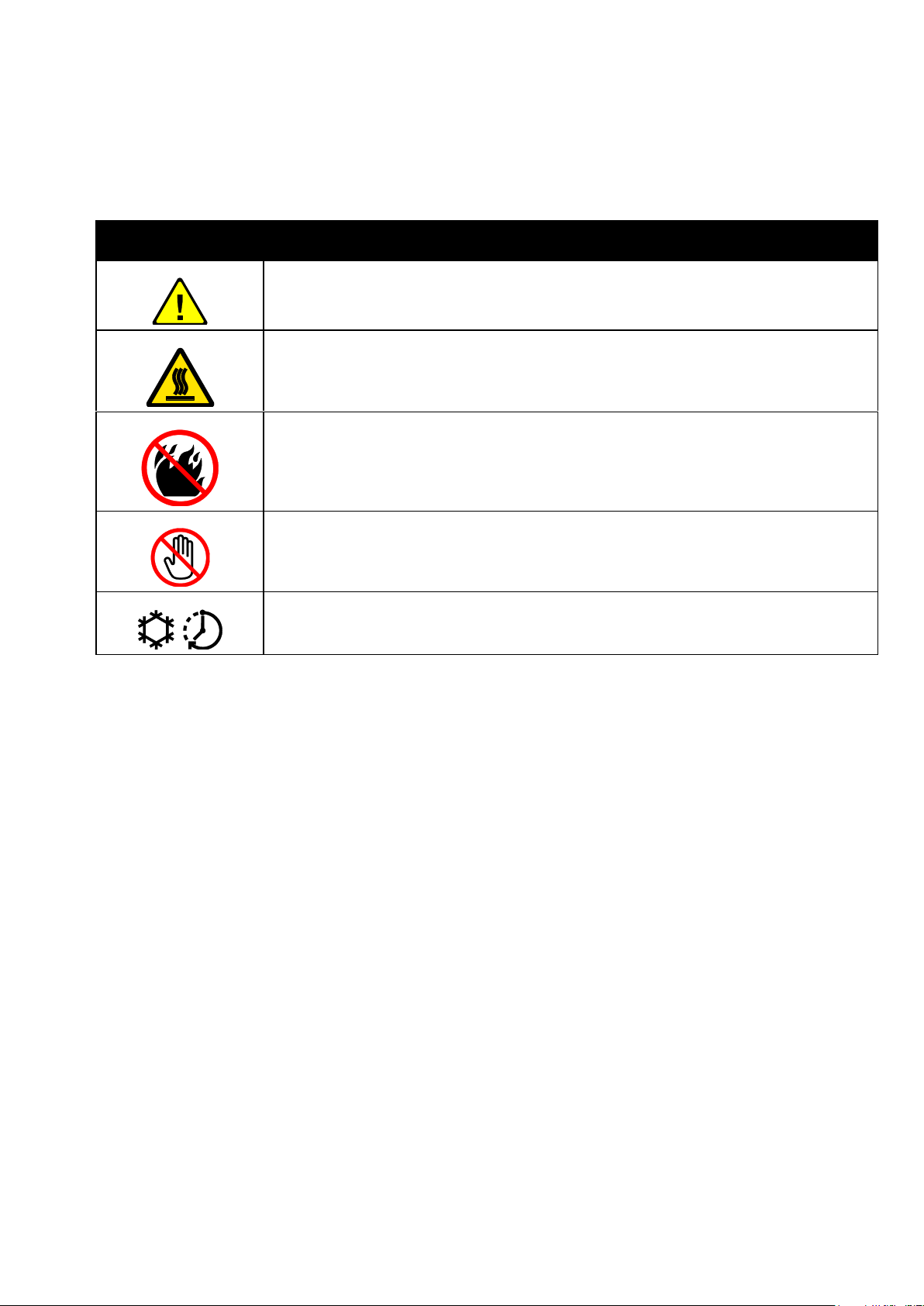
Symbol
Popis
Varování nebo upozornění:
Ignorování tohoto varování může mít za následek vážné zranění nebo i smrt.
Ignorování tohoto upozornění může mít za následek škodu na majetku.
Horký povrch na tiskárně nebo v tiskárně. Buďte opatrní, abyste se nezranili.
Tuto položku nespalujte.
Nedotýkejte se součástí označených tímto symbolem. Mohlo by dojít k úrazu.
Horký povrch. Před manipulací počkejte uvedenou dobu.
Symboly uvedené na tiskárně
Na tiskárně jsou uvedeny následující bezpečnostní symboly.
Bezpečnost
Multifunkční tiskárna WorkCentre 3045 15
Uživatelská příručka
Page 16
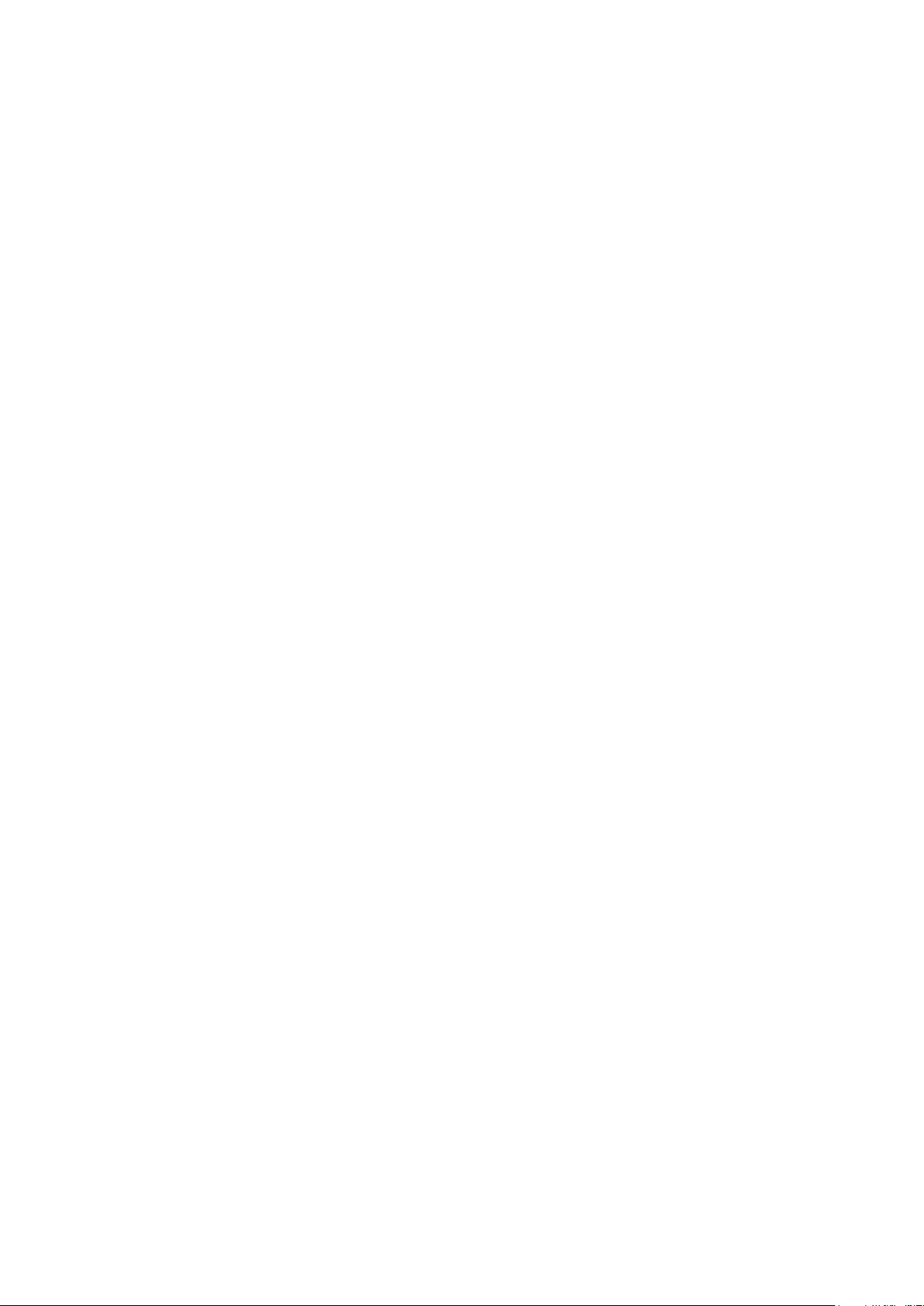
Bezpečnost
Spojené státy americké:
1-800 828-6571
Kanada:
1-800 828-6571
Evropa:
+44 1707 353 434
Kontaktní informace pro otázky životního prostředí, zdraví a bezpečnosti
Další informace o životním prostředí, zdraví a bezpečnosti v souvislosti s tímto výrobkem a spotřebním
materiálem společnosti Xerox® získáte na následujících linkách podpory zákazníků:
Informace o bezpečnosti výrobků týkající se Spojených států amerických najdete na adrese
www.xerox.com/environment.
Informace o bezpečnosti výrobků týkající se Evropy najdete na adrese
www.xerox.com/environment_europe.
16 Multifunkční tiskárna WorkCentre 3045
Uživatelská příručka
Page 17
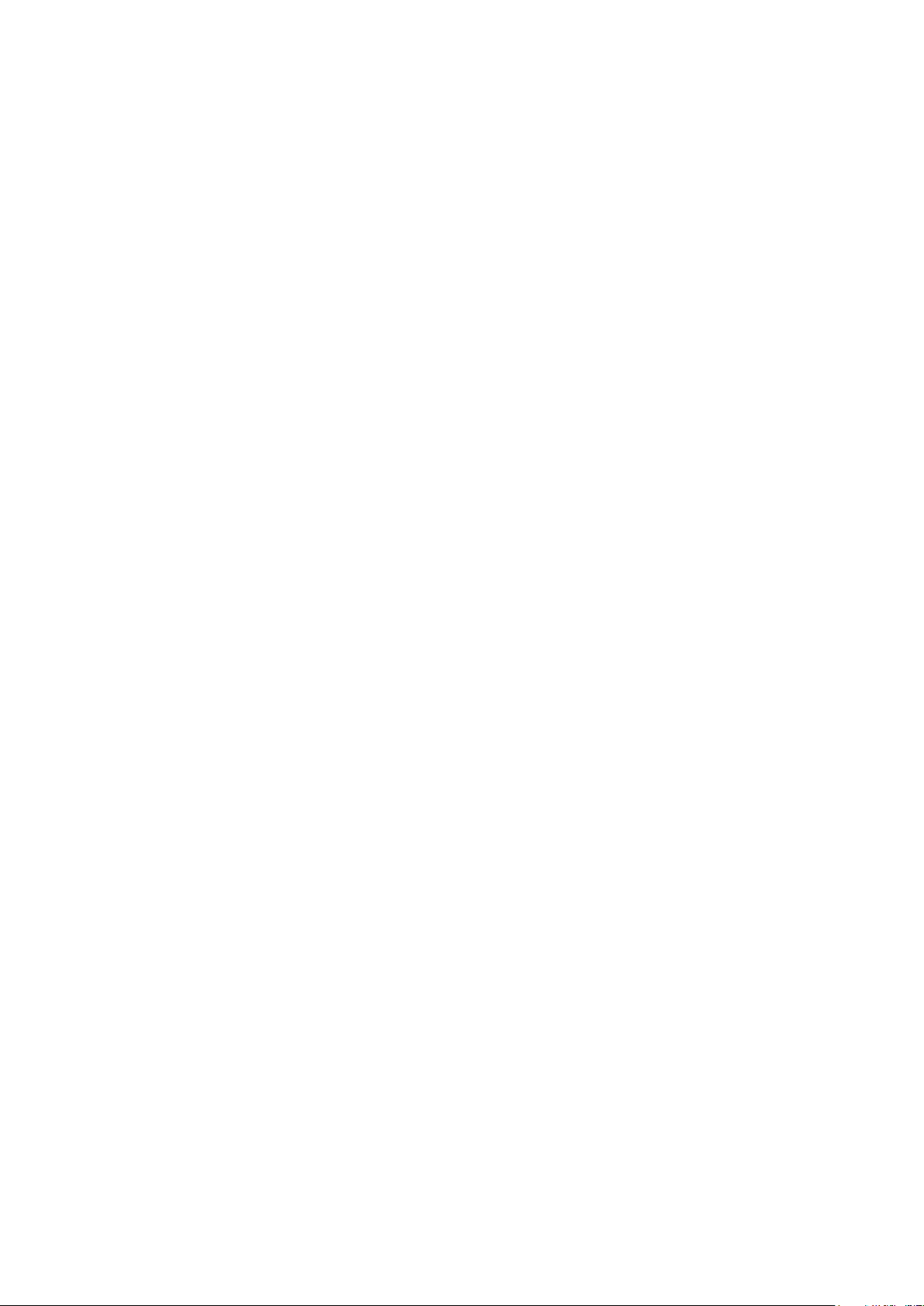
Obsah kapitoly:
Součásti tiskárny .............................................................................................................................................................. 18
Nabídky systému .............................................................................................................................................................. 23
Režim úspory energie...................................................................................................................................................... 35
Funkce pro správu ............................................................................................................................................................ 36
Další informace ................................................................................................................................................................. 37
2
Funkce
Multifunkční tiskárna WorkCentre 3045 17
Uživatelská příručka
Page 18
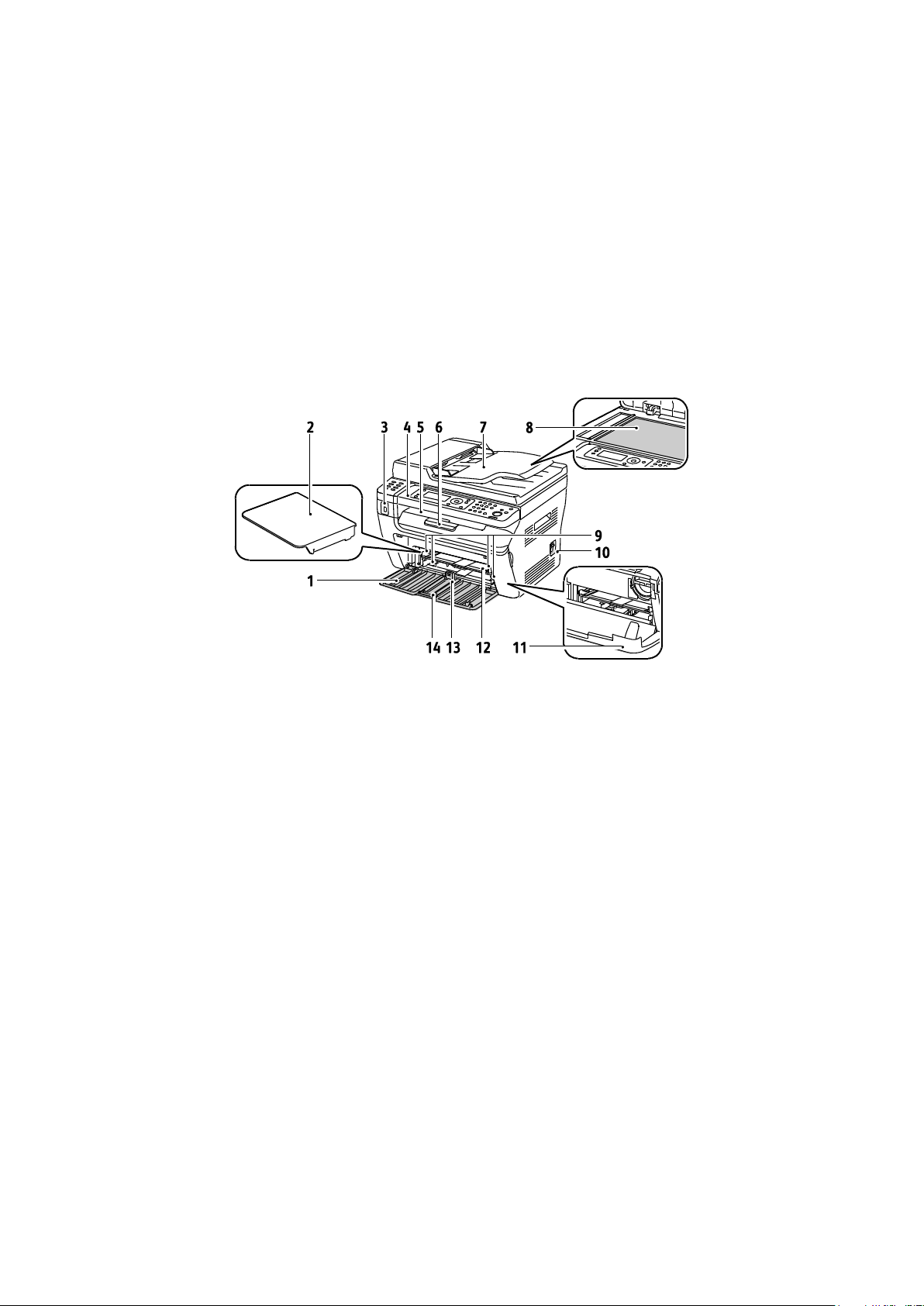
Funkce
Obsahu oddílu:
Pohled zepředu.................................................................................................................................................................. 18
Pohled zezadu ................................................................................................................................................................... 18
Ovládací panel................................................................................................................................................................... 19
1. Hlavní zásobník
1. Kryt papíru
2. Port USB
3. Ovládací panel
4. Výstupní přihrádka
5. Vytažení výstupní přihrádky
6. Automatický podavač předloh
K dispozici pouze na multifunkční tiskárně
WorkCentre 3045NI.
7. Sklo pro předlohy
8. Vodítka šířky papíru
9. Vypínač
10. Přední obal
11. Ruční podavač
12. Vodítko délky
13. Posuvník
Součásti tiskárny
Pohled zepředu
18 Multifunkční tiskárna WorkCentre 3045
Uživatelská příručka
Page 19
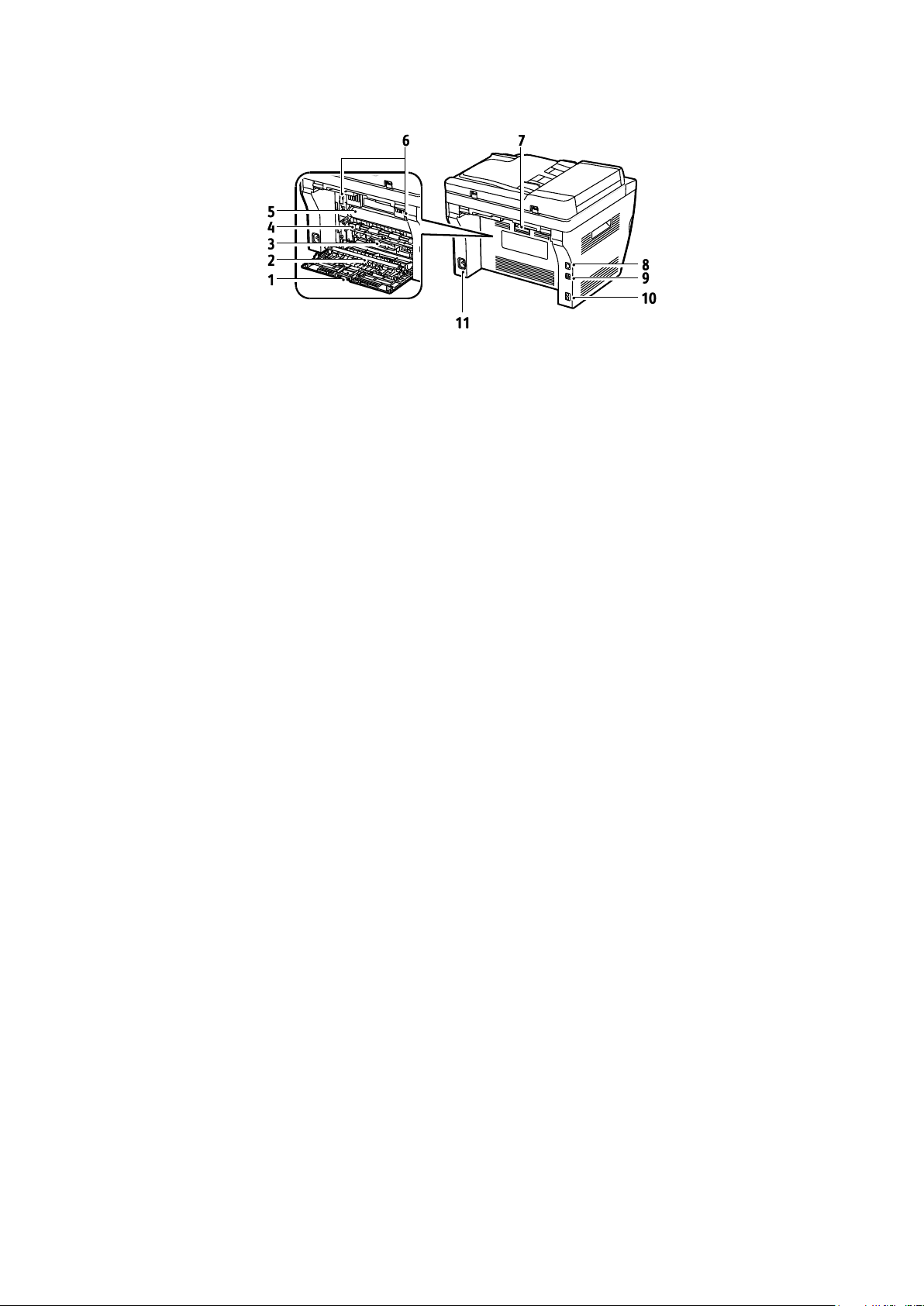
1. Zadní kryt
2. Přenosový válec
3. Zásobník na papír
4. Registrační válec
5. Přenosový pás
6. Uvolňovací páčka na válci fixační jednotky
7. Uvolňovací páčka na zadním krytu
8. Připojení Ethernet
K dispozici pouze na multifunkční tiskárně
WorkCentre 3045NI.
9. Port USB
10. Vstupní/výstupní linka (fax/telefon)
K dispozici pouze na multifunkční tiskárně
WorkCentre 3045NI.
11. Elektrická přípojka
Pohled zezadu
Funkce
Ovládací panel
Ovládací panel se skládá z displeje, klávesnice a tlačítek, jejichž stisknutím můžete ovládat dostupné
funkce tiskárny. Ovládací panel:
Zobrazuje aktuální provozní stav tiskárny.
Poskytuje přístup k funkcím kopírování, tisku, snímání a faxu.
Poskytuje přístup k informačním stránkám.
Zobrazuje výzvy k vložení papíru, výměně spotřebního materiálu a odstranění zaseknutého
papíru.
Zobrazuje chyby a varování.
Multifunkční tiskárna WorkCentre 3045 19
Uživatelská příručka
Page 20
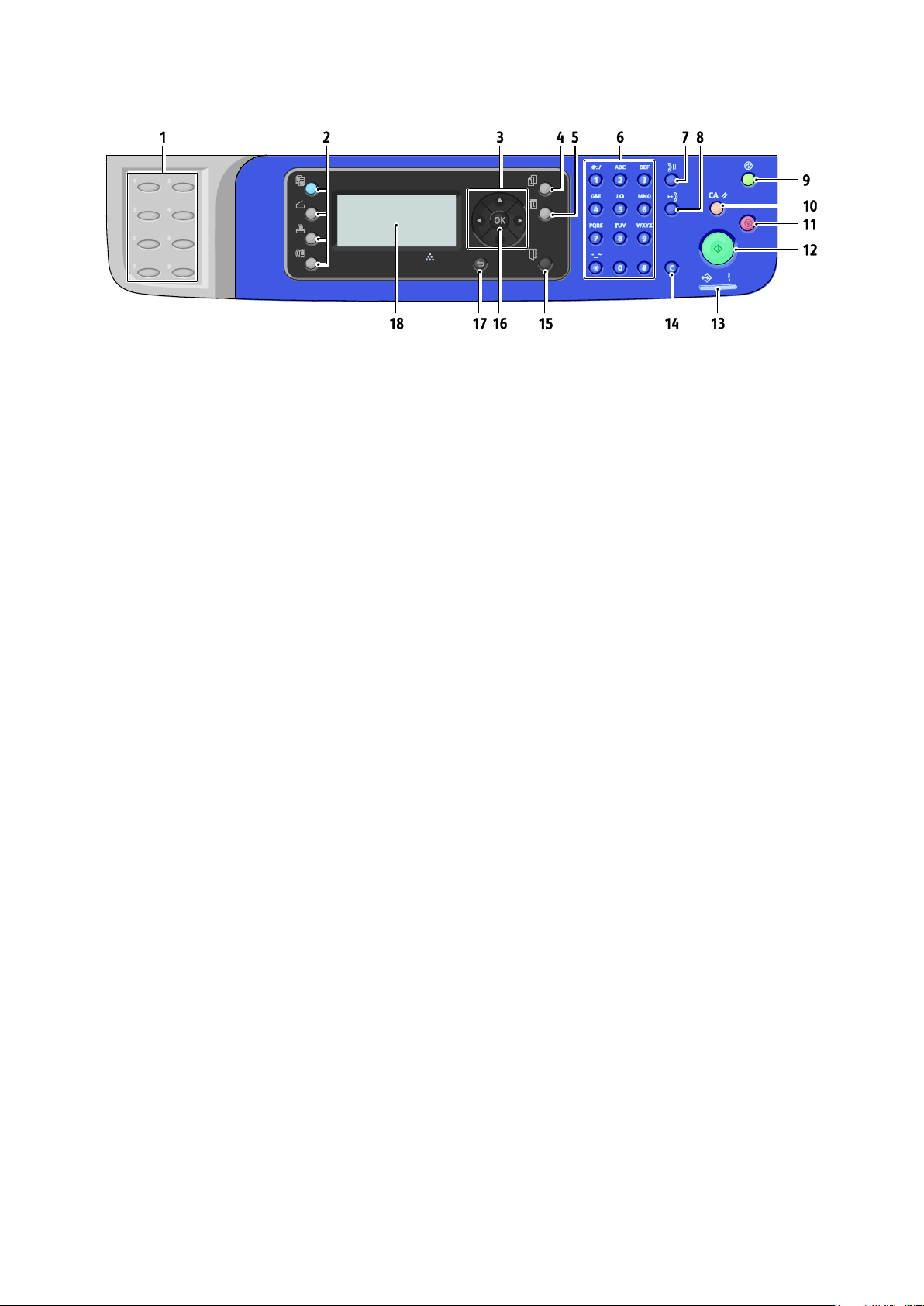
Funkce
1. Klávesnice pro zrychlenou volbu: slouží k rychlému
vytáčení telefonních čísel. K dispozici pouze na
multifunkční tiskárně WorkCentre 3045NI.
2. Tlačítka kopírování, snímání, tisku a faxu: slouží
k ovládání nabídky funkcí kopírování, snímání, tisku
a faxování na displeji. Fax je k dispozici pouze na
multifunkční tiskárně WorkCentre 3045NI.
3. Tlačítka se šipkami: umožňují pohyb nahoru, dolů,
vpřed a zpět v nabídkách.
4. Tlačítko Stav úlohy: zobrazí na dotykové obrazovce
seznam aktivních nebo dokončených úloh.
5. Tlačítko Systém: přepne displej do nabídek systému.
6. Alfanumerická klávesnice: slouží k zadávání čísel
a písmen ve jménech a telefonních číslech.
7. Tlačítko Opakované vytáčení / pozastavit: slouží k
vyvolání naposledy použitého faxového čísla nebo
vložení pauzy do faxového čísla. K dispozici pouze na
multifunkční tiskárně WorkCentre 3045NI.
8. Tlačítko Rychlé vytáčení: slouží k vyvolání adresářů
skupinových nebo jednotlivých faxových telefonních
čísel. K dispozici pouze na multifunkční tiskárně
WorkCentre 3045NI.
9. Tlačítko Aktivace / úsporný režim: svítí v režimu
úspory energie. Stiskem tohoto tlačítka ukončíte
úsporný režim.
10. Tlačítko Vymazat vše: obnoví výchozí nastavení
u všech aktuálních nastavení tisku, kopírování,
snímání a faxování.
11. Tlačítko Zastavit: zastaví probíhající úlohu.
12. Tlačítko Start: stisknutím spustíte úlohu kopírování,
snímání nebo faxování.
13. Indikátor stavu: Zelené nebo červené světlo
označuje stav tiskárny:
Svítí zeleně, když je tiskárna připravena k příjmu dat.
Bliká zeleně, když je tiskárna zaneprázdněna během
příjmu dat.
Svítí červeně, když indikuje chybový stav nebo
varování, které vyžaduje zásah.
Bliká červeně, když dojde k chybě, která vyžaduje
technickou podporu.
Zhasne, když je tiskárna v úsporném režimu.
14. Tlačítko Storno/vymazat: V nabídkách bude při
každém stisknutí tohoto tlačítka vymazán jeden
znak.
15. Tlačítko Adresář: stisknutím získáte přístup k
adresářům faxu a e-mailu. K dispozici pouze na
multifunkční tiskárně WorkCentre 3045NI.
16. Tlačítko OK: stisknutím potvrdíte vybrané nastavení.
17. Tlačítko Zpět/návrat: stisknutím přejdete na
nabídku vyšší úrovně.
18. Obrazovka displeje: zobrazuje stavová hlášení,
nabídky a úrovně tonerů.
Tlačítka a indikátory na ovládacím panelu
20 Multifunkční tiskárna WorkCentre 3045
Uživatelská příručka
Page 21
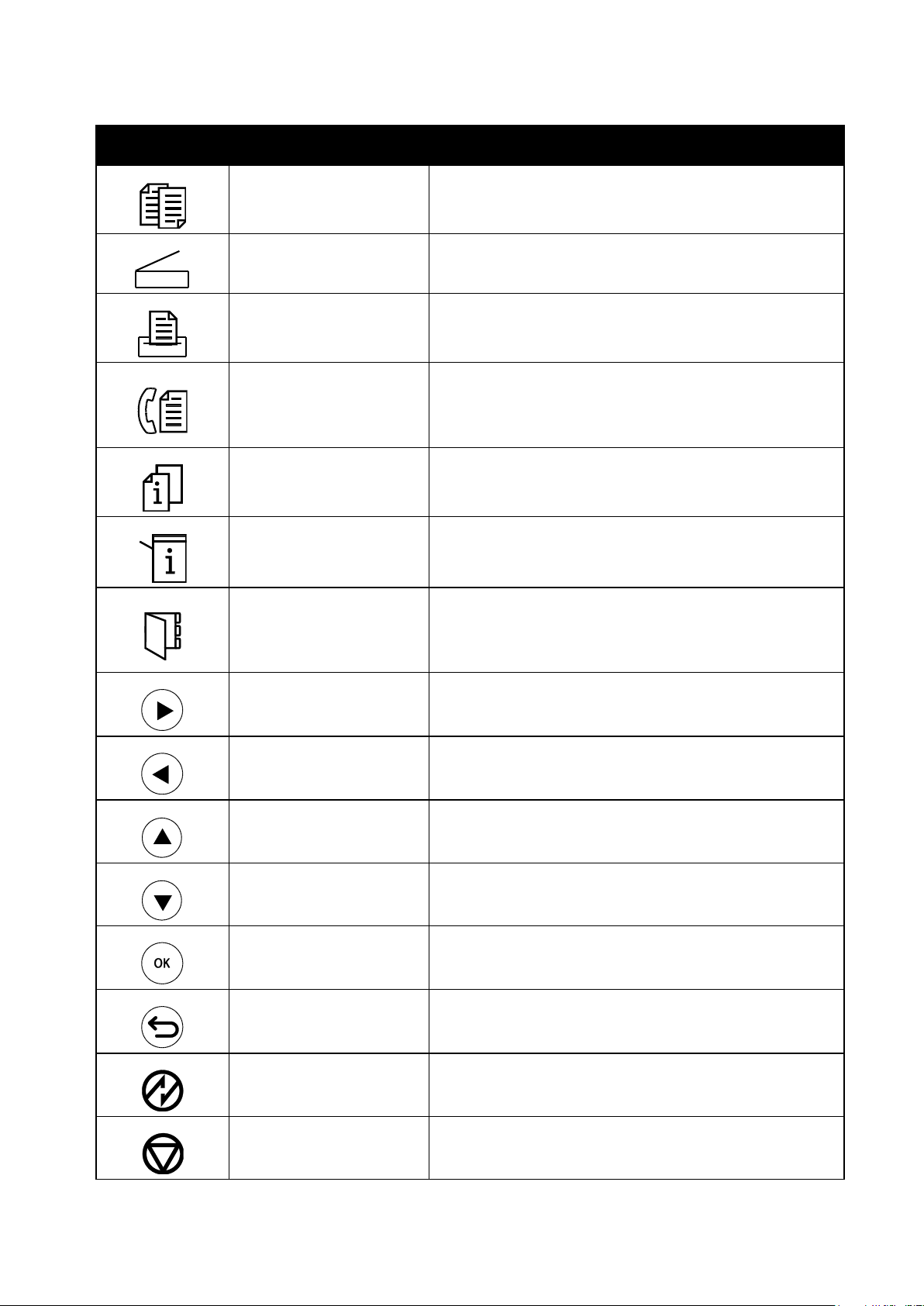
Symbol
Název
Popis
Kopírování
Umožňuje změnit nastavení úloh kopírování.
Snímání
Umožňuje změnit nastavení úloh snímání.
Tisk
Tisk z paměti USB.
Fax
K dispozici pouze na
multifunkční tiskárně
WorkCentre 3045NI.
Umožňuje změnit nastavení faxových úloh.
Stav úloh
Zobrazení aktivních úloh.
Systém
Zobrazení nebo zavření obrazovky Nabídka systému.
Adresář
K dispozici pouze na
multifunkční tiskárně
WorkCentre 3045NI.
Umožňuje přístup k adresáři tiskárny.
Šipka vpřed
Přechod o jednu úroveň dolů v položkách nabídky nebo
přemístění kurzoru doprava při nastavení hodnoty.
Šipka zpět
Přechod o jednu úroveň výše v položkách nabídky nebo
přemístění kurzoru doleva při nastavení hodnoty.
Šipka nahoru
Zobrazení předchozí nabídky nebo položky.
Šipka dolů
Zobrazení následující nabídky nebo položky.
OK
Výběr nebo provedení volby nebo funkce zobrazené na displeji.
Návrat
Přechod na nabídku vyšší úrovně.
Úsporný režim
označuje stav režimu úspory energie. Ukončení režimu úspory
energie.
Zastavit
Zastavení aktuální operace.
Symboly na ovládacím panelu
Funkce
Multifunkční tiskárna WorkCentre 3045 21
Uživatelská příručka
Page 22
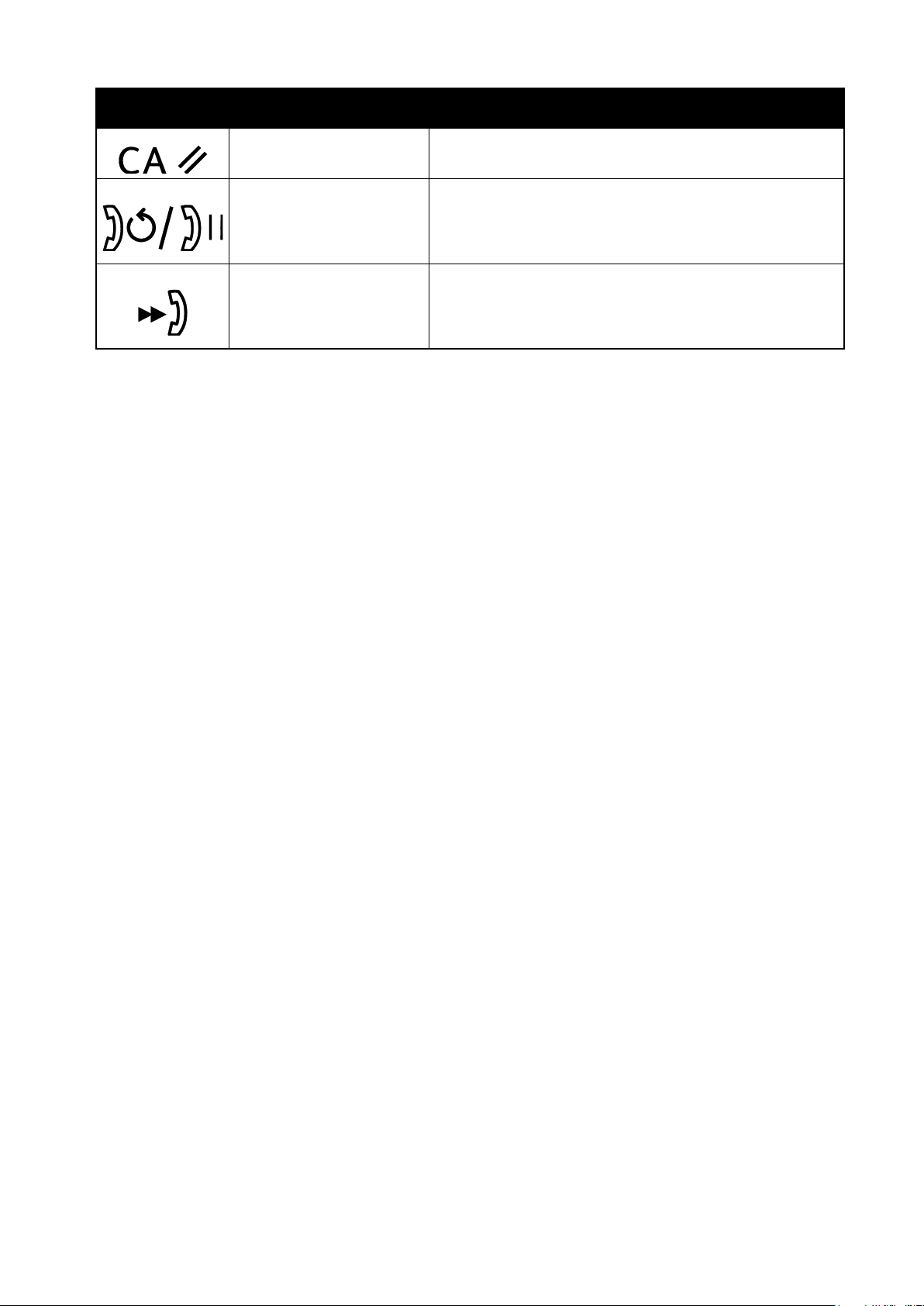
Funkce
Symbol
Název
Popis
Vymazat vše
Obnoví výchozí nastavení u aktuálních úloh tisku, kopírování,
snímání a faxování.
Opakované vytáčení / pauza
K dispozici pouze na
multifunkční tiskárně
WorkCentre 3045NI.
Vyvolání naposledy použitého faxového čísla nebo vložení
pauzy do faxového čísla.
Rychlé vytáčení
K dispozici pouze na
multifunkční tiskárně
WorkCentre 3045NI.
Slouží k vyvolání adresářů skupinových nebo jednotlivých
faxových telefonních čísel.
22 Multifunkční tiskárna WorkCentre 3045
Uživatelská příručka
Page 23
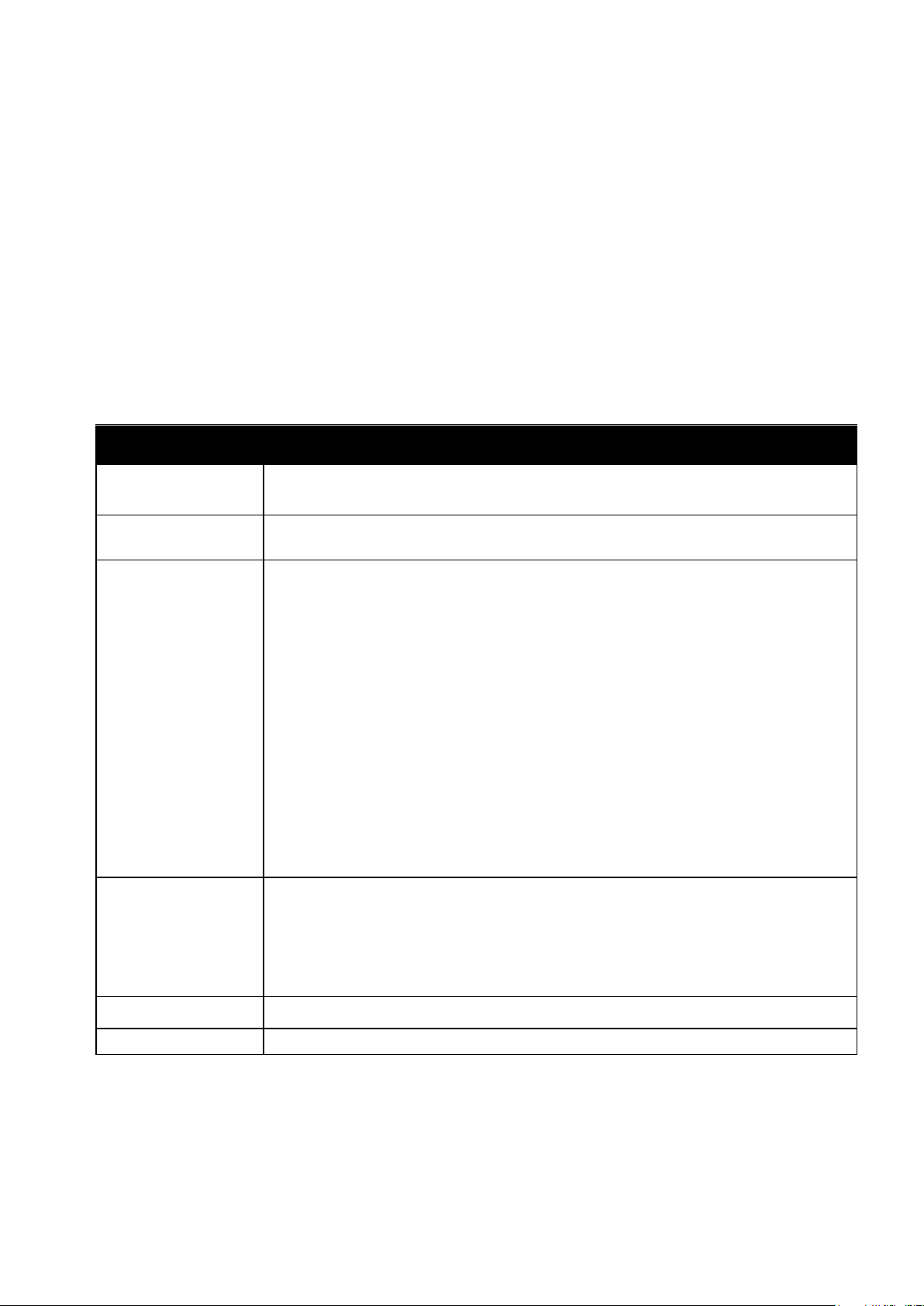
Obsahu oddílu:
Informační strany ............................................................................................................................................................ 23
Účtovací měřidla .............................................................................................................................................................. 24
Nabídka Správce .............................................................................................................................................................. 25
Nabídka Výchozí nastavení .......................................................................................................................................... 32
Nastavení zásobníků ....................................................................................................................................................... 34
Jazyk panelu ....................................................................................................................................................................... 34
Nabídka
Funkce
Informační strany
Umožňuje tisk různých sestav a seznamů. Podrobnosti najdete v části Informační strany na
straně 23.
Účtovací měřidla
Zobrazení počtů vytištěných stránek na ovládacím panelu. Podrobnosti najdete v části
Účtovací měřidla na straně 24.
Nabídka Správce
Nastavení možností správy:
Faxový adresář: vytvoření nebo odstranění položek adresáře.
Síť: konfigurace síťových nastavení tiskárny.
K dispozici pouze na multifunkční tiskárně WorkCentre 3045NI.
Nastavení faxu: konfigurace výchozího nastavení faxu.
K dispozici pouze na multifunkční tiskárně WorkCentre 3045NI.
Nastavení systému: konfigurace systémových nastavení, např. alarmu nebo časovače
úsporného režimu.
Údržba: obnovení výchozích nastavení nebo úprava typu papíru, přenosového válce
a teploty fixační jednotky.
Nastavení zabezpečení: nastavení zabezpečení tiskárny.
Snímání na e-mail: zapíná nebo vypíná editaci pole Od.
Nastavení USB: aktivace nebo deaktivace portu USB.
Poznámka: Podrobnosti najdete v části Nabídka Správce na straně 25.
Výchozí nastavení
Umožňuje určit výchozí nastavení. Podrobnosti najdete v části:
Výchozí nastavení kopírování na straně 32
Výchozí nastavení snímání na straně 32
Výchozí nastavení faxu na straně 33
Výchozí nastavení pro tisk z jednotky USB na straně 33
Nastavení zásobníku
Umožňuje definovat formát a typ papíru vloženého do jednotlivých zásobníků.
Jazyk panelu
Umožňuje vybrat jazyk použitý na ovládacím panelu.
Nabídky systému
Stisknutím tlačítka Systém přejdete do systémové nabídky na ovládacím panelu.
Funkce
Multifunkční tiskárna WorkCentre 3045 23
Uživatelská příručka
Page 24
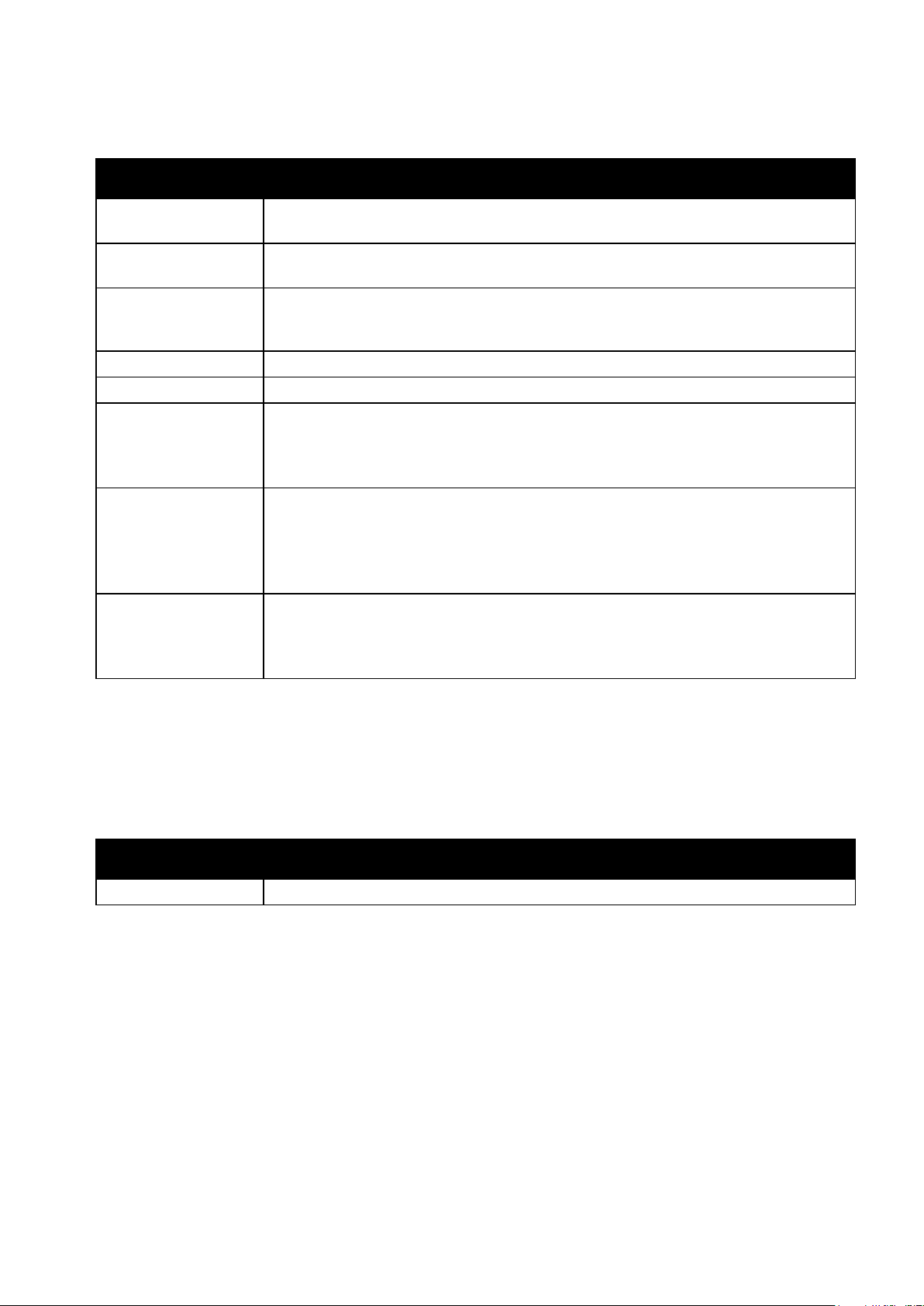
Funkce
zpráva nebo seznam.
Obsah
Strana Nastavení
systému
Stav tiskárny, včetně hardwarové konfigurace a informací o síti. Tato sestava umožňuje
zkontrolovat informace o síti a počet stránek.
Nastavení panelu
Vytiskne výsledné nastavení tiskárny, výchozí nastavení, nastavení zásobníku, sítě, faxu
a systémová nastavení.
Historie úloh
Informace o předchozích tiskových úlohách, např. datum, čas, typ úlohy, vstupní port,
název dokumentu, formát papíru, počet stran, počet listů a výsledky. V sestavě historie
úloh lze vytisknout stav maximálně 20 úloh.
Historie chyb
Informace o selhání systému a zaseknutí papíru.
Ukázková strana
Vzorek dokumentu pro kontrolu výkonu tiskárny.
Monitor protok.
K dispozici pouze na
multifunkční tiskárně
WorkCentre 3045NI.
Informace o předchozích faxových úlohách, které pomáhají při řešení problémů
s protokolem faxu.
Adresář
K dispozici pouze na
multifunkční tiskárně
WorkCentre 3045NI.
Seznam e-mailových adres jednotlivců a skupin.
Činnost faxu
K dispozici pouze na
multifunkční tiskárně
WorkCentre 3045NI.
Seznam odeslaných a přijatých faxů podle čísla úlohy, vzdálené stanice, času zahájení,
trvání, stran, režimu, obsahu a výsledků.
Položka
Popis
Celkem stran
Celkový počet vytištěných stránek.
Viz také:
Kontrola počtu stránek na straně 146
Informační strany
Nabídka Informační strany umožňuje tisk různých sestav a seznamů.
Účtovací měřidla
V nabídce Účtovací počítadla je zobrazen celkový počet vytištěných stran. Stav počítadla, které
sleduje celkový počet stran vytištěných během životnosti tiskárny, nelze vynulovat. Strana znamená
jednu stranu listu papíru, který lze potisknout z jedné nebo z obou stran. List potištěný po obou
stranách se počítá jako dvě vytištěné strany.
24 Multifunkční tiskárna WorkCentre 3045
Uživatelská příručka
Page 25
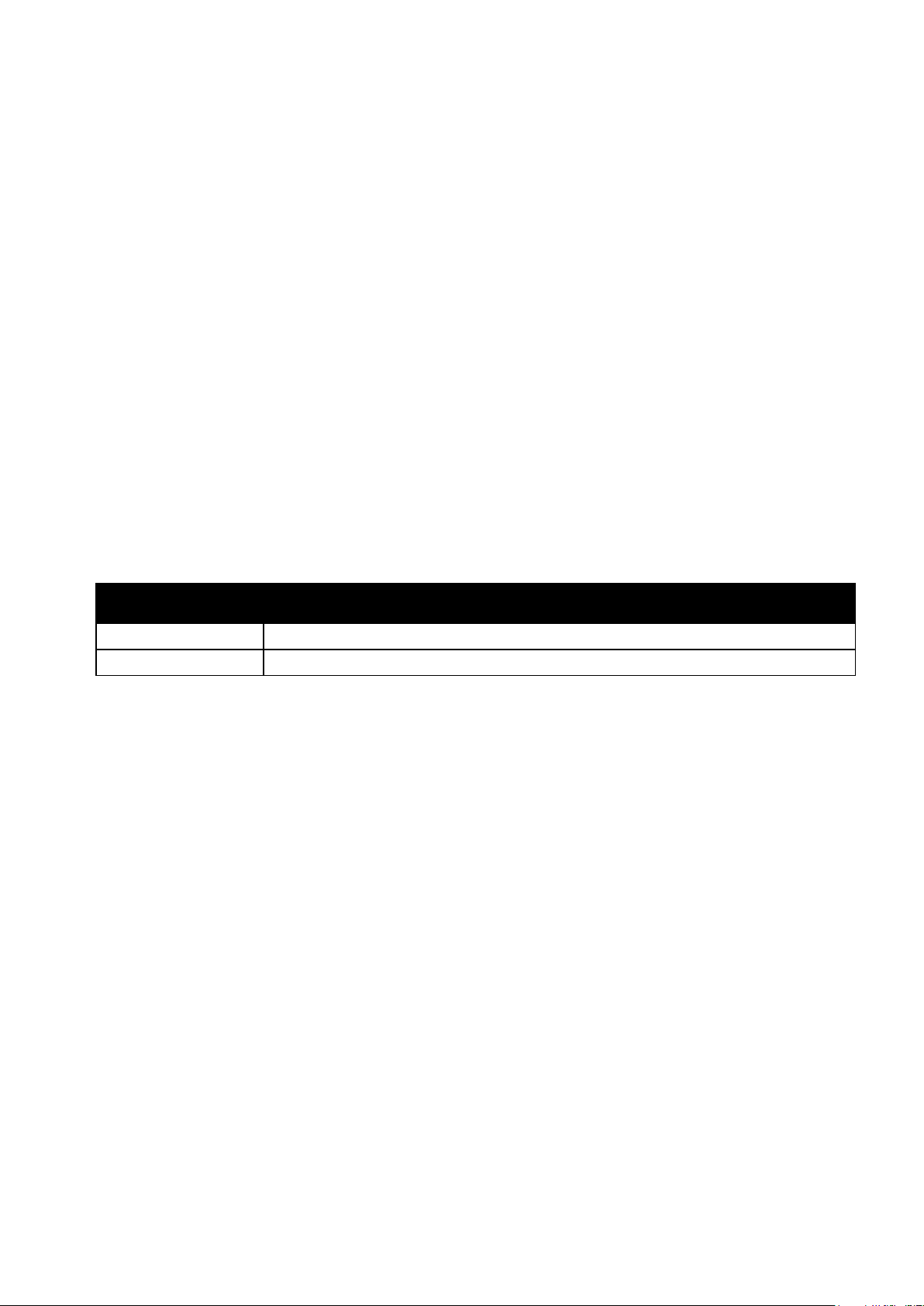
Obsahu oddílu:
Faxový adresář .................................................................................................................................................................. 25
Síť ........................................................................................................................................................................................... 25
Nastavení faxu .................................................................................................................................................................. 27
Nastavení systému .......................................................................................................................................................... 28
Údržba .................................................................................................................................................................................. 29
Nastavení zabezpečení .................................................................................................................................................. 30
Snímání do e-mailu ......................................................................................................................................................... 30
Nastavení USB .................................................................................................................................................................. 31
Poznámka: K dispozici pouze na multifunkční tiskárně WorkCentre 3045NI.
Položka
Popis
Rychlé vytáčení
Vytváření, úpravy a mazání položek rychlého vytáčení v adresáři.
Skupinové vytáčení
Vytváření, úpravy a mazání položek rychlého vytáčení skupin.
Poznámky:
K dispozici pouze na multifunkční tiskárně WorkCentre 3045NI.
Toto nastavení nelze vybrat během tisku.
Změny nastavení nabídky se projeví až po restartování tiskárny. Až dokončíte změnu nastavení,
tiskárnu vypněte a potom znovu zapněte.
Nabídka Správce
Prostřednictvím nabídky Admin lze přistupovat k nastavení konfigurace tiskárny.
Faxový adresář
Funkce
Tato nabídka umožňuje vytvářet, upravovat a mazat čísla rychlého a skupinového vytáčení.
Síť
Pomocí této nabídky lze nakonfigurovat nastavení tiskárny pro úlohy odeslané na tiskárnu
prostřednictvím síťového portu.
Multifunkční tiskárna WorkCentre 3045 25
Uživatelská příručka
Page 26

Funkce
Poznámka: Tato nabídka se v multifunkční tiskárně WorkCentre 3045NI objeví, pouze je-li tiskárna
připojena k pevné síti.
Položka
Popis
Ethernet
Určuje rychlost komunikace a režimy sítě Ethernet.
TCP/IP
Určení síťového nastavení TCP/IP.
Režim IP: duální sada nebo IPv4.
IPv4: Získat adresu IP, Adresa IP, Maska podsítě nebo Adresa brány.
Protokol
Když používáte protokol, nastavte tuto volbu na možnost Povolit. Zvolíte-li možnost
Vypnout, nebude protokol k dispozici.
LPD: Výchozí nastavení je Zapnuto.
Port9100: Výchozí nastavení je Zapnuto.
WSD: Výchozí nastavení je Zapnuto.
SNMP: Výchozí nastavení je Zapnuto.
Status Messenger: Výchozí nastavení je Zapnuto.
CentreWare Internet Services: Výchozí nastavení je Zapnuto.
LLTD: Výchozí nastavení je Zapnuto.
Bonjour (mDNS): Výchozí nastavení je Zapnuto.
Inicializ. NVM
Inicializace síťových dat uložených ve stálé paměti. Po provedení této funkce a
restartování tiskárny se obnoví výchozí hodnoty veškerého síťového nastavení.
Poznámka: Nabídka se v multifunkční tiskárně WorkCentre 3045NI objeví, pokud tiskárna není
připojena k pevné síti.
Položka
Popis
Stav
Zobrazuje stav bezdrátového připojení.
Nastavení bezdrátové
sítě
Určuje způsob nastavení bezdrátového připojení:
ruční nastavení,
WPS.
Obnova bezdrátového
připojení
Obnoví výchozí nastavení bezdrátového připojení k síti.
TCP/IP
Určení síťového nastavení TCP/IP.
Režim IP: duální sada nebo IPv4.
IPv4: Získat adresu IP, Adresa IP, Maska podsítě nebo Adresa brány.
Nastavení pevné sítě
V této nabídce najdete možnosti pro nastavení pevných připojení tiskárny prostřednictvím sítě
Ethernet.
Nastavení bezdrátové sítě
V této nabídce najdete možnosti pro nastavení bezdrátového připojení tiskárny.
26 Multifunkční tiskárna WorkCentre 3045
Uživatelská příručka
Page 27
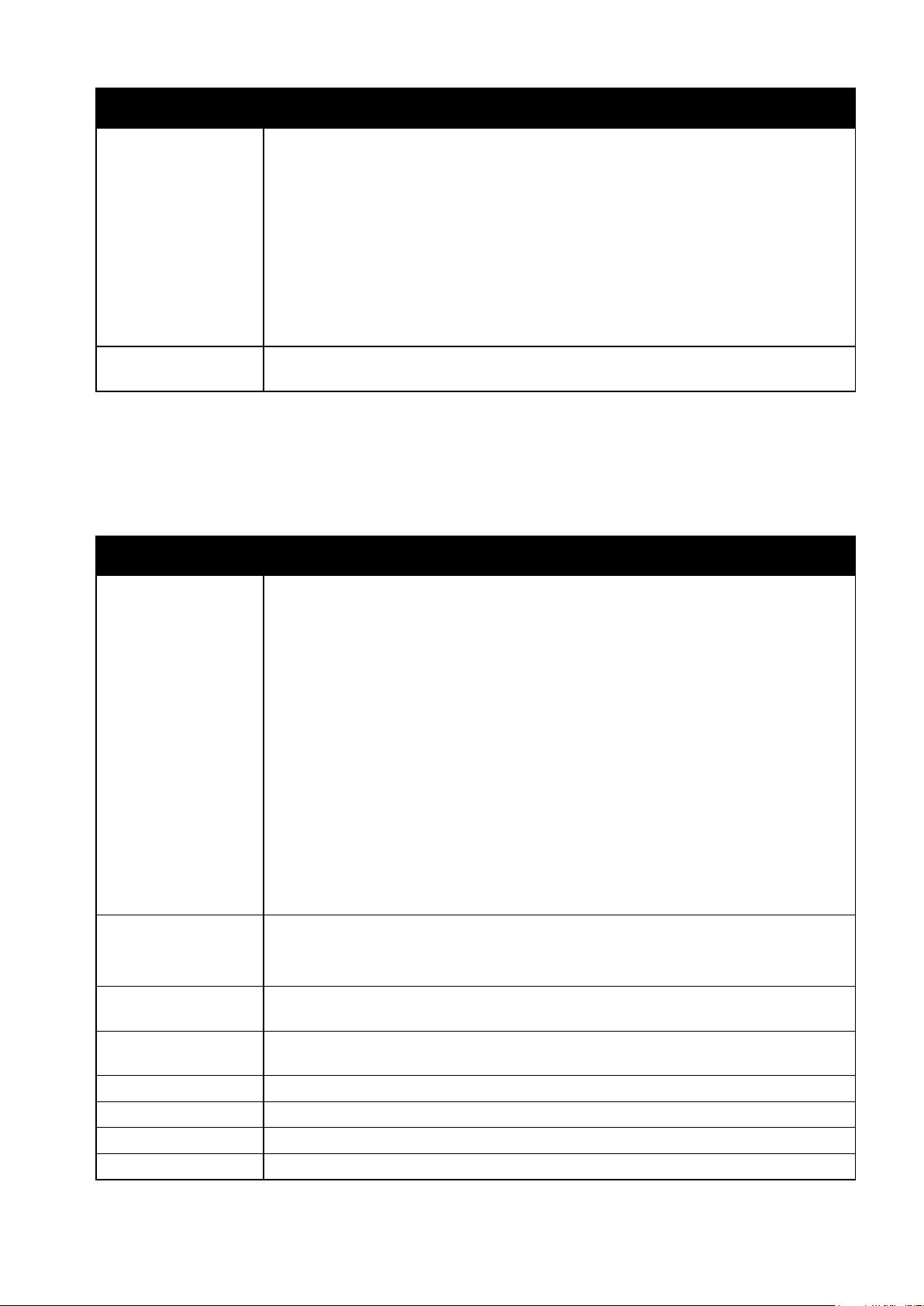
Položka
Popis
Protokol
Když používáte protokol, nastavte tuto volbu na možnost Povolit. Zvolíte-li možnost
Vypnout, nebude protokol k dispozici.
LPD: Výchozí nastavení je Zapnuto.
Port9100: Výchozí nastavení je Zapnuto.
WSD: Výchozí nastavení je Zapnuto.
SNMP: Výchozí nastavení je Zapnuto.
Status Messenger: Výchozí nastavení je Zapnuto.
CentreWare Internet Services: Výchozí nastavení je Zapnuto.
LLTD: Výchozí nastavení je Zapnuto.
Bonjour (mDNS): Výchozí nastavení je Zapnuto.
Inicializ. NVM
Inicializace síťových dat uložených ve stálé paměti. Po provedení této funkce a
restartování tiskárny se obnoví výchozí hodnoty veškerého síťového nastavení.
Poznámka: K dispozici pouze na multifunkční tiskárně WorkCentre 3045NI.
Položka
Popis
Volba příjmu
Určuje režim příjmu:
Režim TEL: Automatický příjem faxu je vypnutý. Fax můžete přijmout zvednutím
sluchátka externího telefonu a zadáním kódu vzdáleného příjmu. Můžete také nastavit
volbu Zavěšeno na hodnotu Zapnuto, abyste mohli zapnout fax, když uslyšíte tóny
faxu ze vzdáleného zařízení.
Režim FAX: automaticky přijímá faxy.
Režim TEL/FAX: pokud tiskárna přijme příchozí fax, externí telefon bude zvonit tak
dlouho, jak je uvedeno ve volbě Aut. příj. Potom tiskárna fax automaticky přijme.
Jestliže příchozí data nejsou fax, tiskárna zapípá.
Režim Příj./FAX: Tiskárna může sdílet jednu telefonní linku se záznamníkem. V tomto
režimu tiskárna sleduje faxový signál a zvedne linku, pokud rozpozná tóny faxu. Pokud
je ve vaší zemi používána sériová telefonická komunikace, není tento režim k dispozici.
Režim DRPD: Dříve než budete moci používat funkci DRPD (Distinctive Ring Pattern
Detection), musí být na vaší lince nainstalována telefonní společností služba
charakteristického vyzvánění. Jakmile telefonní společnost poskytne samostatné číslo
s charakteristickým vyzváněním, nakonfigurujte fax, aby sledoval toto charakteristické
vyzvánění.
Aut. příjem faxu
Pokud je povolen režim FAX, určuje, jak dlouho bude tiskárna čekat, než přijme
příchozí hovor. Zadejte hodnotu v rozsahu 0–255 sekund.
Aut. příj. TEL/FAX
Pokud je povolen režim TEL/FAX, určuje, jak dlouho bude tiskárna čekat, než přijme
příchozí hovor. Zadejte hodnotu v rozsahu 0–255 sekund.
Aut. příj. Příj/FAX
Režim Ans/FAX určuje (je-li aktivní), jak dlouho bude tiskárna čekat, než přijme příchozí
hovor. Zadejte hodnotu v rozsahu 0–255 sekund.
Monitor linky
Určuje hlasitost externího telefonu.
Hlasit. vyzv.tónu
Určuje hlasitost vyzvánění pro příchozí faxy.
Typ linky
Určuje výchozí typ linky: Veřejná tel. síť nebo Pobočk. ústřed.
Typ vytáčení
Určuje typ vytáčení.
Nastavení faxu
V této nabídce lze určit nastavení faxu.
Funkce
Multifunkční tiskárna WorkCentre 3045 27
Uživatelská příručka
Page 28
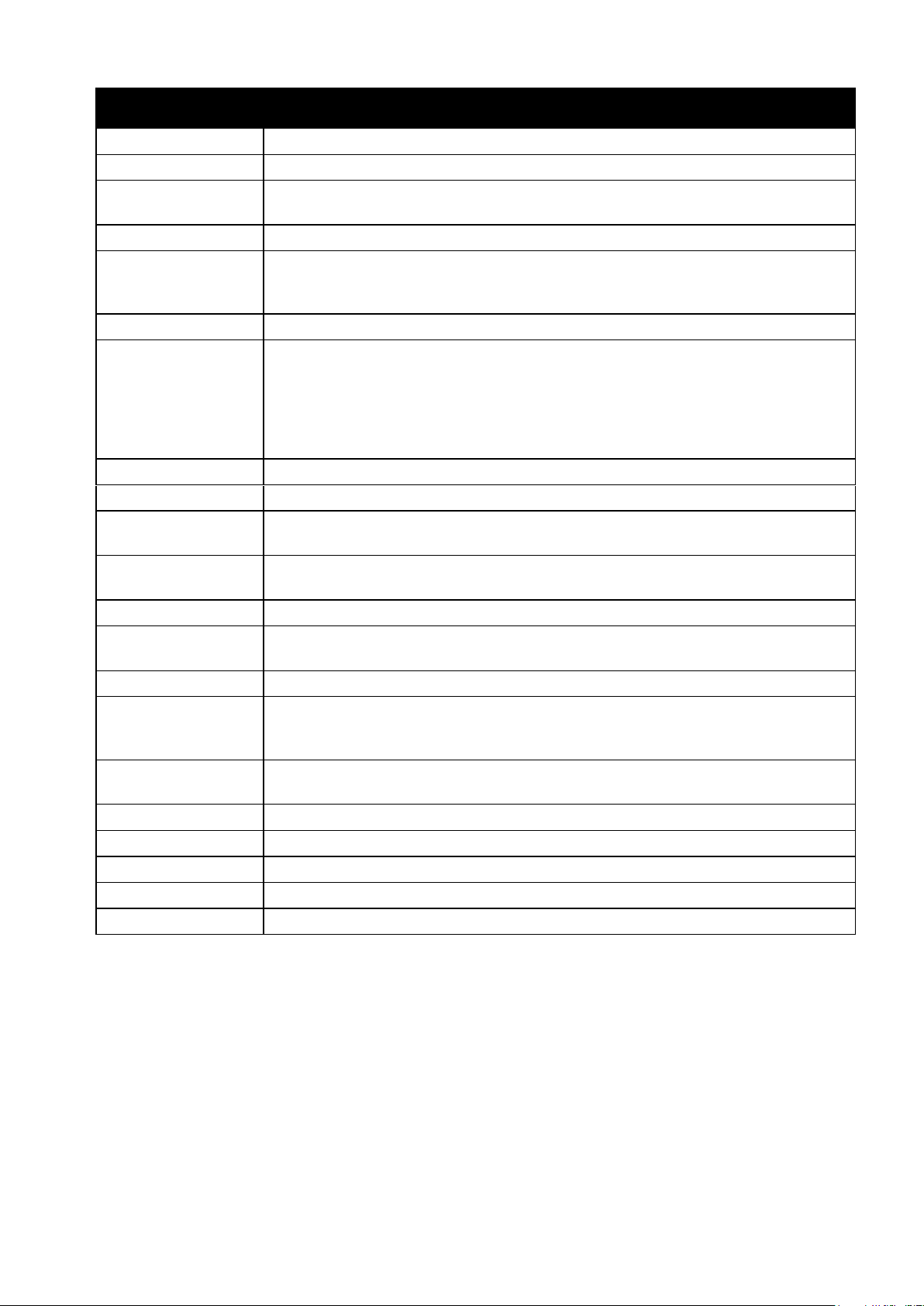
Funkce
Položka
Popis
Časov. intervalu
Určuje časovač intervalu v rozsahu 3–255 sekund.
Počet. opak. vytáč.
Určuje počet provedených pokusů o opakované vytočení faxového čísla v rozsahu 0–9.
Interval opakovaného
vytáčení
Určuje interval mezi pokusy o opakované vytočení v rozsahu 1–15 minut.
Filtr nevyž.faxů
Pokud je funkce zapnuta, budou přijímány jen příchozí faxy z čísel uvedených v adresáři.
Vzdálený příjem
Pokud je funkce zapnuta, lze fax přijmout zadáním kódu vzdáleného příjmu na externím
telefonu. Zvedněte sluchátko telefonu a zadejte kód vzdáleného příjmu na externím
telefonu.
Tón vzdál. příjmu
Je-li volba Vzdálený příjem zapnuta, určuje tón ve tvaru dvou číslic v rozsahu 00–99.
Odeslat záhlaví
Je-li funkce zapnuta, mají všechny odeslané faxy záhlaví, kde je uveden název společnosti,
číslo faxu a datum a čas odeslání. Je-li funkce vypnuta, neobsahují odeslané faxy žádné
informace v záhlaví.
Poznámka: V mnoha zemích platí nařízení, která vyžadují záhlaví v každém odeslaném
faxu. Tato nařízení uvádí, jaké údaje musí záhlaví obsahovat.
Název společn.
Určuje jméno odesílatele, které je uvedeno ve zprávě o odesílateli.
Číslo vašeho faxu
Určuje telefonní číslo, které bude vytištěno v horní části každé stránky odeslané z tiskárny.
Titulní str. faxu
Pokud je tato možnost nastavena na Zap, automaticky tiskne titulní stránku faxu. Pokud je
funkce vypnuta, netiskne titulní stránku faxu.
Vzor DRPD
Určuje charakteristické vyzvánění, které má být použito pro službu DRPD. Vzory DRPD
určuje telefonní společnost.
Předvolba vytáč.
Určuje, zda má být při odesílání faxu přidáno předčíslí.
Č. předvol.vytáč.
Určuje předčíslí pro vytáčení, nejvýše pět číslic. Toto číslo bude vytočeno před zahájením
automatického vytáčení.
Zahodit formát
Určuje, zda má tiskárna zahodit nadbytečná data v dolní části stránky.
ECM
Pokud je režim opravy chyb (ECM) zapnutý, pokouší se opravovat chyby ve faxovém
přenosu, které způsobují problémy, jako například rušení na telefonní lince. Výchozí
nastavení je Zap.
Mez zavěšeného
externího telefonu
Určuje prahovou hodnotu externího telefonu.
Rychlost modemu
Určuje rychlost modemu faxu.
Činnost faxu
Zapíná nebo vypíná automatický tisk.
Přenos faxu
Určuje režim přenosu faxu.
Hromadný fax
Určuje režim hromadného faxu.
Země
Určuje zemi, ve které je fax nainstalován.
28 Multifunkční tiskárna WorkCentre 3045
Uživatelská příručka
Page 29
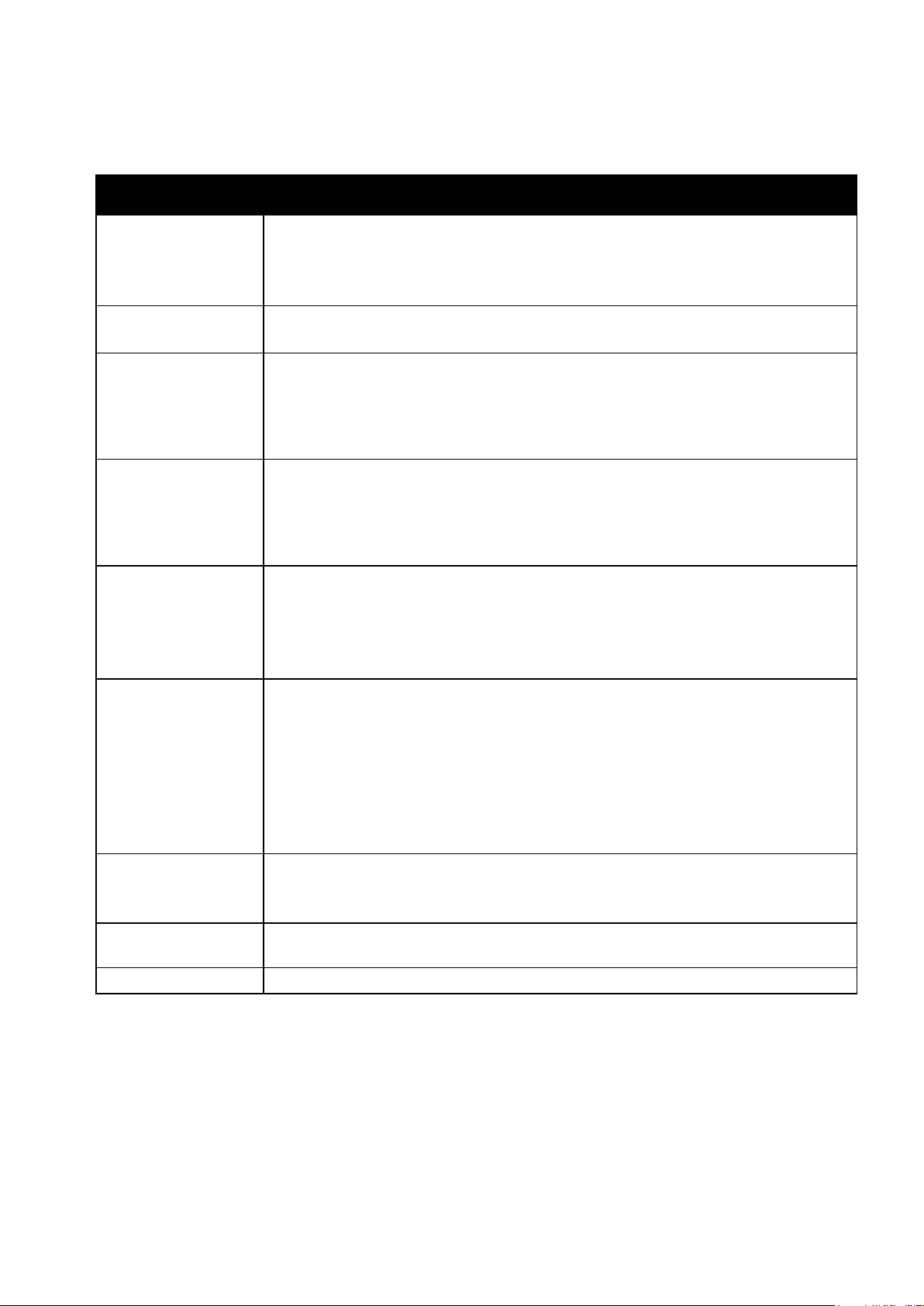
Funkce
Položka
Popis
Čas. úsp. režimu
Určuje čas přechodu do režimu úspory energie 1 a 2.
Režim úspory energie 1 (snížená spotřeba): 5–60 min. Výchozí nastavení je 60 minut.
Režim úspory energie 2 (spánek): 1–60 min. Výchozí nastavení je 1 minuta.
Podrobnosti najdete v části Režim úspory energie na straně 35.
Autom. vynul.
Určuje dobu, po kterou bude tiskárna čekat na další vstup z ovládacího panelu, než
vynuluje nastavení kopírování, snímání a faxování a vrátí se do pohotovostního režimu.
Časový limit pro zrušení
úlohy při chybě
Pokud se při tisku objeví chyba, můžete tiskovou úlohu zrušit. Nastavte dobu, po které se
má tisková úloha zrušit:
Zapnuto: Určuje dobu, po kterou tiskárna čeká na další data, než zruší danou úlohu.
Výchozí nastavení je 60 sekund.
Vyp: Nelze zrušit.
Časová prodleva úlohy
Pokud se při tisku objeví chyba, můžete tiskovou úlohu zrušit po určité době. Nastavte
dobu, po které se má tisková úloha zrušit:
Zapnuto: Určuje dobu, po kterou tiskárna čeká, než zruší danou úlohu. Výchozí
nastavení je 30 sekund.
Vyp: Nelze zrušit.
Nastavení hodin
Určení kalendářního data a času a formátu nastavení:
Nastavit datum a čas.
Formát data: Vyberte formát rr/mm/dd, mm/dd/rr nebo dd/mm/rr.
Formát času: Vyberte formát 12 h. nebo 24 h.
Časové pásmo: Umožňuje nastavit časové pásmo podle zeměpisné oblasti.
Výstražný signál
Určuje, co je příčinou výstražného signálu, když se v tiskárně objeví chyba, a nastavuje
úroveň hlasitosti na Vypnuto, Nízká, Střední nebo Maximální:
Sig.Výběr panelu: Výchozí nastavení je Vyp.
Sig.Výstr.panelu: Výchozí nastavení je Vyp.
Signál aut.vymaz.: Výchozí nastavení je Vyp.
Signál úlohy: Výchozí nastavení je Střední.
Výstražný signál: Výchozí nastavení je Střední.
Všechny signály: Výchozí nastavení je Vyp.
mm/palec
Nastavení jednotek pro uživatelský formát papíru na milimetry nebo palce.
Milimetry (mm): Formát papíru je zobrazován v milimetrech. Výchozí nastavení je mm.
Palce ("): Formát papíru je zobrazován v palcích.
Upozornění na
docházející toner
Zapnutí nebo vypnutí upozornění na docházející toner.
Průvodce zapnutím
Zapnutí nebo vypnutí průvodce zapnutím.
Nastavení systému
V této nabídce lze nakonfigurovat obecné nastavení tiskárny. Například dobu přechodu do úsporného
režimu, nastavení alarmu atd.
Multifunkční tiskárna WorkCentre 3045 29
Uživatelská příručka
Page 30
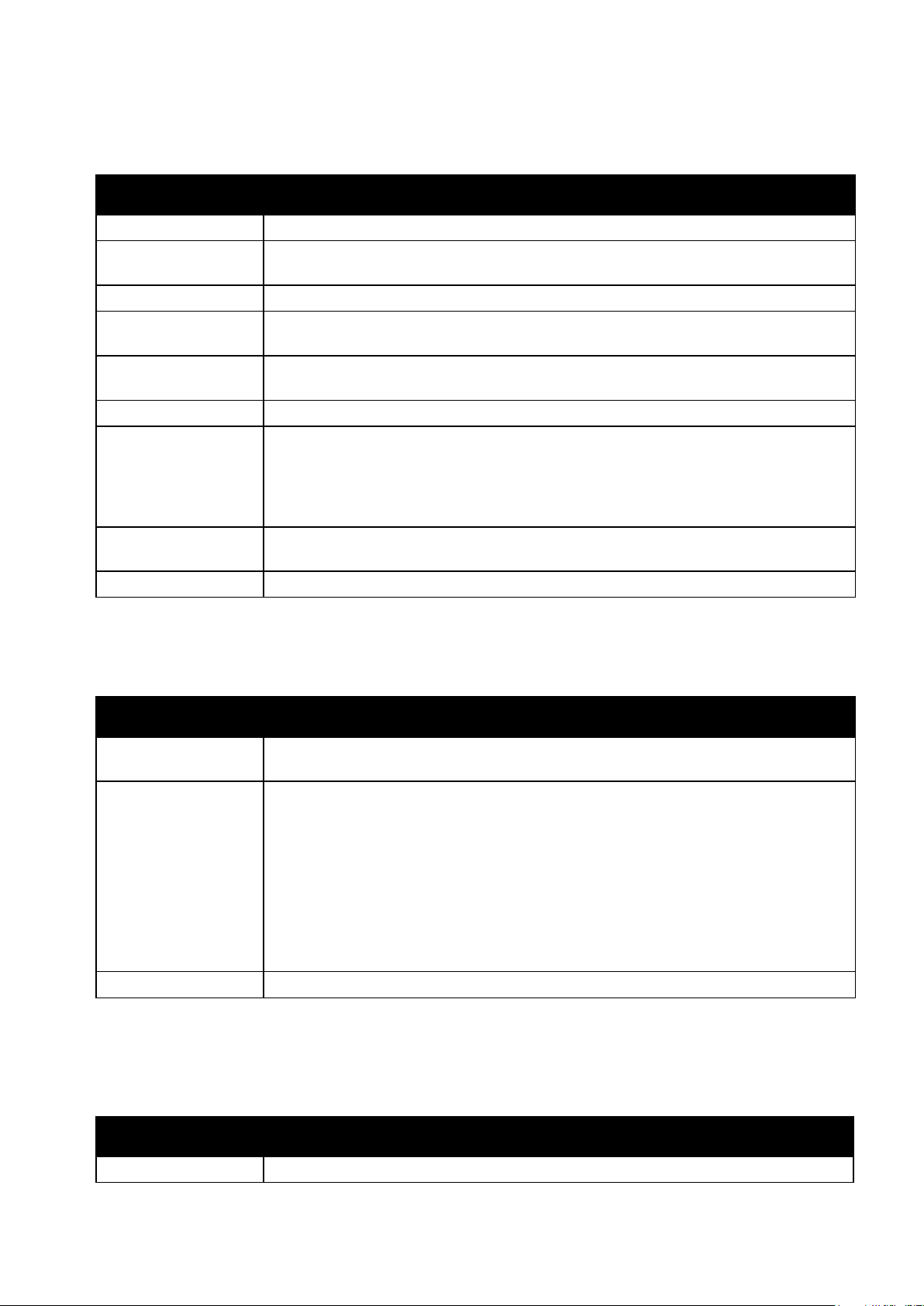
Funkce
Položka
Popis
Verze F/W
Zobrazení nejnovější verze firmwaru.
Nastavení přenosového
válce
Určuje napětí přenosového válce pro tisk na vybraný typ papíru.
Upravit fixační jednotku
Určuje optimální napětí fixační jednotky při tisku na zvolený typ papíru.
Úprava hustoty
Kompenzuje změny v intenzitě toneru, ke kterým může docházet v důsledku stárnutí kazet
s tonerem nebo zobrazovací jednotky.
Vyčist. vývojku
Roztočí motor vývojky a promíchá toner v kazetě s tonerem, aby zbavila vývojku starého
toneru.
Obnova toneru
Roztočí vývojku a promíchá toner ve vývojce.
Inicializ. NVM
Inicializace nastavení uložených ve stálé paměti – kromě síťových nastavení. Stálá paměť
uchovává nastavení tiskárny i po jejím vypnutí. Po provedení této funkce a restartu
tiskárny se obnoví výchozí hodnoty všech nastavení v nabídkách.
Poznámka: Toto nastavení nelze vybrat během tisku.
Nastavení nadmořské
výšky
Umožňuje nastavit nadmořskou výšku tiskárny, aby bylo dosaženo optimálních výsledků
tisku.
Reset počitadla
Vynuluje počitadlo toneru, aby byl správně udáván stav toneru.
Položka
Popis
Zámek panelu
Je-li tato možnost zapnuta, je při přístupu do nabídky Admin vyžadováno heslo.
Podrobnosti najdete v části Změna hesla zámku panelu na straně 132.
Servis.zámek
Určuje, zda je funkce odemknuta a k dispozici všem, všem uzamknuta nebo uzamknuta
heslem, a vyžaduje heslo pro přístup:
Kopírování
Fax
K dispozici pouze na multifunkční tiskárně WorkCentre 3045NI.
Snímání
Tisk z USB
Poznámka: Před nastavením servisních zámků musí být zapnuta volba Zámek panelu.
Zabezpečený příjem
Zapíná nebo vypíná nastavení zabezpečeného příjmu.
Položka
Popis
Editace pole Od
Povolí nebo zakáže editovat pole Od.
Údržba
Tato nabídka umožňuje hledat informace o firmwaru, provádět úpravy a obnovovat výchozí hodnoty
nastavení.
Nastavení zabezpečení
Prostřednictvím této nabídky lze řídit přístup k funkcím tiskárny.
Snímání do e-mailu
V této nabídce můžete zapnout nebo vypnout editaci pole Od při snímání obrázku do e-mailové
adresy.
30 Multifunkční tiskárna WorkCentre 3045
Uživatelská příručka
Page 31

Položka
Popis
Stav portu
Povolení nebo zakázání portu USB.
Nastavení USB
V této nabídce lze nakonfigurovat port USB.
Funkce
Multifunkční tiskárna WorkCentre 3045 31
Uživatelská příručka
Page 32

Funkce
Obsahu oddílu:
Výchozí nastavení pro kopírování .............................................................................................................................. 32
Výchozí nastavení pro snímání ................................................................................................................................... 32
Výchozí nastavení pro fax............................................................................................................................................. 33
Výchozí nastavení pro tisk z jednotky USB ............................................................................................................. 33
Položka
Popis
Tříděný
Zapíná nebo vypíná funkci třídění.
Zmenšení / zvětšení
Zmenšení nebo zvětšení kopií.
Formát dokum.
Určuje formát předlohy.
Typ dokumentu
Určení typu předlohy.
Světlejší/tmavší
Zesvětluje nebo ztmavuje výstupní dokumenty.
Ostrost
Určení ostrosti kopií.
Autom. expozice
Zapnutí nebo vypnutí automatické expozice při kopírování. Automatická expozice potlačí
pozadí předlohy na ne zcela bílém papíru a prosvítání při kopírování dvoustranného
tenkého papíru.
Rovnováha šedé
Rovnováhu šedé na kopiích nastavte na neutrální šedou.
N na 1
Umožňuje zkopírovat obrazy dvou stránek předlohy na jednu stranu listu papíru:
Vypnuto
Automatické (Automatické měřítko)
Kopírování ID
Ruční (ruční měřítko)
Horní/dolní okraj
Zapíná nebo vypíná horní a dolní okraj kopie.
Levý/pravý okr.
Zapíná nebo vypíná levý a pravý okraj kopie.
Střední okraj
Zapíná nebo vypíná okraje středu strany kopie. Toto použijte k vytvoření hřbetu ve středu
stránky, když tisknete s funkcí N na 1.
Nabídka Výchozí nastavení
V nabídce Výchozí nastavení můžete nastavit výchozí vlastnosti funkcí kopírování, snímání, faxování
a tisku z USB.
Výchozí nastavení pro kopírování
Tato nabídka umožňuje nastavit výchozí chování při kopírování. Podrobnosti najdete v části Výběr
výchozího nastavení pro kopírování na straně 95.
32 Multifunkční tiskárna WorkCentre 3045
Uživatelská příručka
Page 33

Funkce
Položka
Popis
Snímání v síti
Výběr místa určení snímání: Počítač (síť) nebo Server (FTP).
Formát souboru
Výběr typu souboru nasnímaného obrazu.
Barevná
Určuje černobílé nebo barevné kopírování.
Rozlišení
Výběr rozlišení snímání.
Formát dokum.
Určuje formát předlohy.
Světlejší/tmavší
Zesvětluje nebo ztmavuje výstupní dokumenty.
Ostrost
Určení ostrosti nasnímaných obrazů.
Autom. expozice
Zapnutí nebo vypnutí automatické expozice při kopírování. Automatická expozice potlačí
pozadí předlohy na ne zcela bílém papíru a prosvítání při kopírování dvoustranného
tenkého papíru.
Horní/dolní okraj
Zapíná nebo vypíná horní a dolní okraj kopie.
Levý/pravý okr.
Zapíná nebo vypíná levý a pravý okraj kopie.
Střední okraj
Zapíná nebo vypíná okraje středu strany kopie. Toto použijte k vytvoření hřbetu ve středu
stránky, když tisknete s funkcí N na 1.
Formát soub.TIFF
Nastavení formátu souboru TIFF: TIFF v. 6 nebo TTN2.
Komprim. obrazu
Určení stupně komprimace obrazu: Nižší, Normální nebo Vyšší.
Maximální velikost
e-mailu
Nastavení limitu velikosti příloh, které je možné odeslat e-mailem, v rozsahu 50–16384 kB.
Poznámka: K dispozici pouze na multifunkční tiskárně WorkCentre 3045NI.
Položka
Popis
Rozlišení
Určení rozlišení faxu.
Typ dokumentu
Určuje, zda se jedná o textový soubor nebo fotografii.
Světlejší/tmavší
Zesvětluje nebo ztmavuje výstupní dokumenty.
Zpožděné spušt.
Určení časového zpoždění před odesláním faxové úlohy – až 23 hodin a 59 minut.
Položka
Popis
Rozvržení
Určuje možnosti rozvržení.
Výchozí nastavení pro snímání
Tato nabídka umožňuje nastavit výchozí chování při snímání. Podrobnosti najdete v části Úprava
nastavení pro snímání na straně 110.
Výchozí nastavení pro fax
Tato nabídka umožňuje nastavit výchozí chování při faxování. Podrobnosti najdete v části Změna
výchozího nastavení faxových úloh na straně 129.
Výchozí nastavení pro tisk z jednotky USB
Tato nabídka umožňuje nastavit výchozí funkce při tisku z jednotky USB.
Multifunkční tiskárna WorkCentre 3045 33
Uživatelská příručka
Page 34

Funkce
Položka
Popis
Formát papíru
Určuje formát a orientaci papíru v hlavním zásobníku.
Podrobnější informace najdete v části Podporovaný papír na straně 68 a Nastavení typu
a formátu papíru na straně 75.
Typ papíru
Uvádí, jaký typ papíru je vložen v zásobníku.
Podrobnější informace najdete v části Podporovaný papír na straně 68 a Nastavení typu
a formátu papíru na straně 75.
Nastavení zásobníků
Nastavení zásobníku umožňuje konfigurovat formát a typ papíru v hlavním zásobníku. Pokud se bude
typ vloženého papíru lišit od příslušného nastavení, může dojít ke zhoršení kvality tisku nebo zaseknutí
papíru. Pokud se bude formát vloženého papíru lišit od příslušného nastavení zásobníku, může dojít
k chybě neshody formátu. Zadejte správný typ a formát papíru.
Jazyk panelu
Funkce Jazyk panelu umožňuje vybrat jazyk použitý na ovládacím panelu.
34 Multifunkční tiskárna WorkCentre 3045
Uživatelská příručka
Page 35

Funkce
Obsahu oddílu:
Nastavení časovače úsporného režimu ................................................................................................................... 35
Ukončení úsporného režimu ........................................................................................................................................ 35
Režim úspory energie
Můžete nastavit dobu, kterou tiskárna stráví nečinná v režimu připravenosti, než automaticky přejde
do režimu snížené spotřeby. Automatický přechod také můžete vypnout.
Nastavení časovače úsporného režimu
1. Stiskněte tlačítko Systém na ovládacím panelu tiskárny.
2. Pomocí šipek vyberte možnost Nabídka Správce a stiskněte tlačítko OK.
3. Pomocí šipek vyberte možnost Nastavení systému a pokračujte stisknutím tlačítka OK.
4. V položce Časovač úsporného režimu stiskněte tlačítko OK.
5. Pomocí šipek vyberte jednu z následujících možností:
Úsporný režim 1: Když je tiskárna nečinná, snižuje spotřebu energie na 15 W a méně.
Nastavte časovač v rozmezí 5–60 minut. Výchozí nastavení je 1.
Úsporný režim 2: Když tiskárna přejde do režimu 1, zablokuje ovládací panel a všechna čidla.
Snižuje spotřebu energie na 7 W a méně. Nastavte časovač v rozmezí 1–60 minut. Výchozí
nastavení je 10.
6. Stiskněte tlačítko OK.
7. Pomocí šipek nastavte požadovaný čas a změny uložte stisknutím tlačítka OK.
8. Pro návrat do režimu Připraveno stiskněte čtyřikrát tlačítko Návrat.
Ukončení úsporného režimu
Tiskárna automaticky zruší úsporný režim, když přijme data z připojeného počítače.
Pro ukončení režimu úspory energie stiskněte tlačítko Úsporný režim na ovládacím panelu.
Multifunkční tiskárna WorkCentre 3045 35
Uživatelská příručka
Page 36

Funkce
Obsahu oddílu:
Informační strany ............................................................................................................................................................ 36
CentreWare Internet Services ..................................................................................................................................... 36
Poznámka: K dispozici pouze na multifunkční tiskárně WorkCentre 3045NI.
Funkce pro správu
Informační strany
Tiskárna je vybavena sadou informačních stran, kterou je možné vytisknout. Informační strany
zahrnují informace o konfiguraci a písmech, ukázkové strany a další informace a údaje.
Strana Nastavení systému
Na straně Nastavení systému jsou uvedeny informace o tiskárně, jako výchozí nastavení,
nainstalované volitelné doplňky, nastavení sítě s adresou IP a nastavení písma. Pomocí informací na
této straně můžete nakonfigurovat síťové nastavení tiskárny a zjistit počty vytisknutých stránek a
nastavení systému.
Tisk strany Nastavení systému:
1. Stiskněte tlačítko Systém na ovládacím panelu tiskárny.
2. Na informačních stranách stiskněte tlačítko OK.
3. Pomocí šipek vyberte možnost Systémová nastavení.
4. Stiskněte tlačítko OK.
CentreWare Internet Services
CentreWare Internet Services je software pro správu a provádění konfigurace, nainstalovaný na
zabudovaném webovém serveru v tiskárně. Tento software umožňuje konfigurovat a spravovat
tiskárnu z webového prohlížeče.
Požadavky služeb CentreWare Internet Services:
Připojení tiskárny k síti pomocí protokolu TCP/IP v prostředí systému Windows, Macintosh, UNIX
nebo Linux
V tiskárně musí být povoleny protokoly TCP/IP a CentreWare Internet Services.
Počítač připojený k síti s webovým prohlížečem, který podporuje jazyk JavaScript
Přístup ke službám CentreWare Internet Services
V počítači spusťte webový prohlížeč, do adresního pole zadejte adresu IP tiskárny a stiskněte klávesu
Enter nebo Return.
Pokud neznáte adresu IP tiskárny, postupujte podle pokynů v oddílu Zjištění adresy IP tiskárny na
straně 51.
36 Multifunkční tiskárna WorkCentre 3045
Uživatelská příručka
Page 37

Zdroj
Umístění
Instalační příručka
Přibalena k tiskárně.
Stručný návod k použití
Přibalena k tiskárně.
Výukové videoprogramy
www.xerox.com/office/WC3045docs
Recommended Media List (Seznam doporučených médií)
Spojené státy americké: www.xerox.com/paper
Evropa: www.xerox.com/europaper
Informace technické podpory k tiskárně; patří k nim
on-line technická podpora, Online Support Assistant
(Asistent on-line podpory) a možnost stažení ovladačů.
www.xerox.com/office/WC3045support
Informační strany
Vytiskněte z nabídky ovládacího panelu.
Objednání spotřebního materiálu pro tiskárnu
www.xerox.com/office/WC3045supplies
Zdroj nástrojů a informací, které zahrnují interaktivní
výukové programy, šablony tisku, užitečné tipy a funkce
přizpůsobené vašim individuálním potřebám.
www.xerox.com/office/businessresourcecenter
Místní středisko prodeje a podpory
www.xerox.com/office/worldcontacts
Registrace tiskárny
www.xerox.com/office/register
Internetový obchod Xerox® Direct
www.direct.xerox.com/
Další informace
Další informace o tiskárně můžete získat z následujících zdrojů:
Funkce
Uvítací centrum společnosti Xerox®
Pokud potřebujete pomoc při instalaci tiskárny nebo po ní, navštivte webovou stránku společnosti
Xerox® na adrese www.xerox.com/office/worldcontacts , kde najdete řešení a podporu on-line.
Pokud potřebujete další pomoc, obraťte se na odborníky v Uvítacím centru společnosti Xerox®. Pokud
jste při instalaci tiskárny obdrželi telefonní číslo místního zástupce, zapište si toto telefonní číslo do
následujícího místa.
#_________________________________
Uvítací centrum společnosti Xerox® pro Kanadu: 1-800-93-XEROX (1-800-939-3769)
Pokud potřebujete další pomoc v souvislosti s použitím tiskárny:
1. Nahlédněte do této uživatelské příručky.
2. Obraťte se na hlavního operátora.
3. Navštivte naši zákaznickou webovou stránku na adrese www.xerox.com/office/WC3045support.
Uvítací centrum bude vyžadovat následující informace:
povahu problému,
výrobní číslo tiskárny,
kód chyby,
název a sídlo vaší společnosti.
Multifunkční tiskárna WorkCentre 3045 37
Uživatelská příručka
Page 38

Funkce
Nalezení výrobního čísla
Výrobní číslo tiskárny je nutné k objednání spotřebního materiálu nebo k vyžádání pomoci od
společnosti Xerox. Výrobní číslo je uvedeno na štítku na zadních dvířkách tiskárny. Výrobní číslo se
zobrazí také na straně Nastavení systému. Tisk strany Nastavení systému:
1. Stiskněte tlačítko Systém na ovládacím panelu tiskárny.
2. U možnosti Informační strany stiskněte tlačítko OK.
3. Pomocí šipek vyberte možnost Systémová nastavení a pokračujte v tisku stisknutím tlačítka OK.
4. Adresa IP tiskárny je uvedena v části Pevná síť.
38 Multifunkční tiskárna WorkCentre 3045
Uživatelská příručka
Page 39

Obsah kapitoly:
Přehled instalace a nastavení ...................................................................................................................................... 40
Výběr umístění tiskárny ................................................................................................................................................. 41
Připojení tiskárny .............................................................................................................................................................. 42
Konfigurace síťového nastavení ................................................................................................................................. 48
Nastavení data a času ................................................................................................................................................... 54
Instalace softwaru ........................................................................................................................................................... 55
Nastavení snímání ........................................................................................................................................................... 60
Viz také:
Instalační příručka přibalená k tiskárně
Online Support Assistant (Asistent on-line podpory): www.xerox.com/office/WC3045support
3
Instalace a nastavení
Multifunkční tiskárna WorkCentre 3045 39
Uživatelská příručka
Page 40

Instalace a nastavení
Poznámka: Pokud nemáte Software and Documentation disc (Disk se softwarem a dokumentací)
k dispozici, stáhněte si nejnovější ovladače na adrese www.xerox.com/office/WC3045drivers.
Viz také:
Výběr umístění tiskárny na straně 41
Výběr způsobu připojení na straně 42
Připojení tiskárny na straně 42
Konfigurace síťového nastavení na straně 48
Instalace softwaru na straně 55
Přehled instalace a nastavení
Před tiskem musí být počítač a tiskárna připojeny do elektrické zásuvky, zapnuty a připojeny k aktivní
síti. Nakonfigurujte počáteční nastavení tiskárny a potom nainstalujte do počítače software ovladače
a nástroje.
K tiskárně se můžete připojit přímo z počítače pomocí kabelu USB nebo prostřednictvím sítě – pomocí
ethernetového kabelu nebo bezdrátového připojení. Požadavky na hardware a kabelové propojení se
u těchto různých způsobů připojení liší. Směrovače, síťové rozbočovače, síťové přepínače, modemy,
ethernetové kabely a kabely USB nejsou součástí tiskárny a je třeba je zakoupit samostatně.
Společnost Xerox doporučuje ethernetové připojení, protože je zpravidla rychlejší než připojení USB
a umožňuje přístup ke službám CentreWare Internet Services.
40 Multifunkční tiskárna WorkCentre 3045
Uživatelská příručka
Page 41

Instalace a nastavení
Poznámka: Prudké teplotní výkyvy mohou ovlivnit kvalitu tisku. Při rychlém vyhřátí studené místnosti
může dojít uvnitř tiskárny ke kondenzaci, která bude přímo narušovat přenos obrazu.
Viz také:
Požadavky na celkový prostor na straně 175
Požadavky na volný prostor na straně 175
Výběr umístění tiskárny
1. Vyberte bezprašné místo s teplotou od 10 do 32 °C a relativní vlhkostí v rozsahu 15–85 %.
2. Tiskárnu umístěte na rovnou nevibrující plochu, dostatečně pevnou, aby unesla hmotnost
tiskárny. Tiskárna musí být ve vodorovné poloze a všechny čtyři nožičky musí být v těsném
kontaktu s povrchem. Hmotnost vaší konfigurace tiskárny naleznete v části Fyzické specifikace na
straně 175.
Po umístění můžete tiskárnu připojit k napájení a k počítači nebo síti.
Multifunkční tiskárna WorkCentre 3045 41
Uživatelská příručka
Page 42

Instalace a nastavení
Obsahu oddílu:
Výběr způsobu připojení ................................................................................................................................................ 42
Připojení k pevné síti ....................................................................................................................................................... 42
Připojení k bezdrátové síti ............................................................................................................................................. 43
Připojení k počítači pomocí kabelu USB .................................................................................................................. 47
Připojení k telefonní lince .............................................................................................................................................. 47
Poznámka: Požadavky na hardware a kabelové propojení se u těchto různých způsobů připojení liší.
Směrovače, síťové rozbočovače, síťové přepínače, modemy, ethernetové kabely a kabely USB nejsou
součástí tiskárny a je třeba je zakoupit samostatně.
Připojení tiskárny
Výběr způsobu připojení
Tiskárnu lze k počítači připojit kabelem USB nebo ethernetovým kabelem. Zvolený způsob závisí na
tom, zda je počítač připojen k síti. Připojení prostřednictvím portu USB je přímé připojení a jeho
nastavení je nejjednodušší. Připojení prostřednictvím Ethernetu se používá pro práci v síti. Používáte-li
síťové připojení, měli byste vědět, jak je váš počítač připojen k síti. Podrobnosti najdete v části Adresy
TCP/IP a IP na straně 48.
Síť: Je-li počítač připojen ke kancelářské či domácí síti, připojte tiskárnu k síti pomocí
ethernetového kabelu. Tiskárnu nelze připojit přímo k počítači. Musí být připojena
prostřednictvím směrovače nebo rozbočovače. Ethernetovou síť lze použít pro jeden nebo více
počítačů a tato síť podporuje mnoho tiskáren a systémů současně. Ethernetové připojení je
obvykle rychlejší než USB a umožňuje přímý přístup k nastavení tiskárny prostřednictvím služeb
CentreWare Internet Services.
Bezdrátová síť: Pokud váš počítač obsahuje bezdrátový směrovač nebo přístupový bod, můžete
tiskárnu připojit k síti pomocí bezdrátového připojení. Bezdrátové připojení k síti nabízí stejný
přístup a služby jako pevné připojení. Bezdrátové připojení je obvykle rychlejší než připojení přes
kabel USB a umožňuje přímý přístup k nastavení tiskárny prostřednictvím služeb CentreWare
Internet Services.
USB: Jestliže připojujete tiskárnu k jednomu počítači a nepoužíváte síť, použijte připojení USB.
Připojení USB nabízí vysoké přenosové rychlosti, ale většinou není tak rychlé jako ethernetové
připojení. Připojení USB kromě toho neposkytuje přístup ke službám CentreWare Internet
Services.
Telefonní připojení: Chcete-li odesílat a přijímat faxy, musí být multifunkční tiskárna připojena
k vyhrazené telefonní lince.
42 Multifunkční tiskárna WorkCentre 3045
Uživatelská příručka
Page 43

Instalace a nastavení
Poznámka: K dispozici pouze na multifunkční tiskárně WorkCentre 3045NI.
Poznámka: K dispozici pouze na multifunkční tiskárně WorkCentre 3045NI.
Připojení k pevné síti
Připojení tiskárny k pevné síti:
1. Přesvědčte se, že je tiskárna vypnutá.
2. Zapojte ethernetový kabel kategorie 5 nebo lepší do tiskárny a do síťového konektoru nebo
konektoru směrovače. Použijte ethernetový rozbočovač nebo směrovač a dva nebo více
ethernetových kabelů. Připojte jedním kabelem počítač k rozbočovači či směrovači a druhým
kabelem potom k rozbočovači či směrovači připojte tiskárnu. K připojení lze použít libovolné porty
na rozbočovači nebo směrovači s výjimkou portu uplink.
3. Připojte k tiskárně napájecí kabel, zapojte jej do elektrické zásuvky a zapněte tiskárnu.
4. Nastavte nebo automaticky zjistěte síťovou adresu IP tiskárny. Podrobnosti najdete v části
Přiřazení adresy IP tiskárny na straně 49.
Připojení k bezdrátové síti
Bezdrátová síť LAN umožňuje připojit dvě nebo více zařízení v síti LAN bez potřeby fyzického připojení.
Tiskárnu lze připojit k bezdrátové síti LAN, která obsahuje bezdrátový směrovač nebo přístupový bod.
Než tiskárnu připojíte k bezdrátové síti, musí být bezdrátový směrovač nakonfigurován
s identifikátorem SSID, přístupovým heslem a bezpečnostními protokoly.
Obnova výchozího nastavení bezdrátového připojení
Pokud již byla tiskárna dříve připojena k bezdrátové síti, může stále obsahovat instalační
a konfigurační údaje.
Aby se tiskárna nepokoušela připojovat k předchozí síti, postupujte podle následujících kroků:
1. Stiskněte tlačítko Systém na ovládacím panelu tiskárny.
2. Pomocí šipek vyberte možnost Nabídka Správce a stiskněte tlačítko OK.
3. Pomocí šipek vyberte možnost Síť a pokračujte stisknutím tlačítka OK.
4. Pomocí šipek vyberte možnost Obnovit bezdrátové připojení a pokračujte stisknutím tlačítka
OK.
5. Pomocí šipek vyberte možnost Ano a pokračujte stisknutím tlačítka OK.
Připojení k síti pomocí směrovače kompatibilního s chráněným nastavením Wi-Fi
Chráněné nastavení Wi-Fi (WPS) je síťový standard pro nastavení bezdrátové sítě. Protokoly WPS
umožňují nastavovat zařízení v bezpečné bezdrátové síti i bez předchozích zkušeností s bezdrátovým
připojení. Pomocí směrovače s certifikací WPS můžete používat nástroje ve směrovači a tiskárně
k připojení tiskárny do sítě. Abyste mohli tyto nástroje použít, musí být směrovač řádně
nakonfigurován a musí být kompatibilní s WPS.
Nejjednodušší způsob připojení tiskárny k bezdrátové síti je pomocí tlačítka PBC. Když stisknete
tlačítko na směrovači a na tiskárně, dojde k automatickému připojení. Jakmile si směrovač a
tiskárna vymění informace, tiskárna přijme bezpečnostní a konfigurační údaje ze směrovače
a připojí se k síti. Tlačítko PBC je středně bezpečný způsob připojení tiskárny k síti. Nemusíte
zadávat žádné informace, chcete-li vytvořit síťové připojení.
Multifunkční tiskárna WorkCentre 3045 43
Uživatelská příručka
Page 44

Instalace a nastavení
Poznámka: Než nainstalujete tiskárnu, musí být bezdrátový směrovač připojený k síti a řádně
nakonfigurovaný.
Poznámka: Jestliže bezdrátový směrovač nemá fyzické tlačítko PBC, stiskněte pomocí počítače
virtuální tlačítko na ovládacím panelu směrovače. Další informace najdete v dokumentaci ke
směrovači.
Poznámka: Než nainstalujete tiskárnu, musí být bezdrátový směrovač připojený k síti a řádně
nakonfigurovaný.
Identifikátor PIN (osobní identifikační číslo) automaticky připojí tiskárnu k bezdrátovému
směrovači pomocí společného čísla PIN. Tiskárna vygeneruje a vytiskne PIN pro použití při
procesu nastavení. Když zadáte PIN do směrovače, začne vysílat informace o síti pomocí tohoto
čísla PIN. Jakmile obě zařízení rozpoznají PIN, směrovač poskytne tiskárně bezpečnostní
a konfigurační údaje, které jsou potřeba pro připojení tiskárny k síti.
Připojení k bezdrátové síti WPS pomocí tlačítka PBC:
1. Stiskněte tlačítko PBC na bezdrátovém směrovači.
Směrovač začne vysílat informace pro nastavení po dobu 120 sekund.
2. Stiskněte tlačítko Systém na ovládacím panelu tiskárny.
3. Pomocí šipek vyberte možnost Síť a pokračujte stisknutím tlačítka OK.
4. Pomocí šipek vyberte možnost Nastavení bezdrátového připojení a pokračujte stisknutím
tlačítka OK.
5. Pomocí šipek vyberte možnost WPS a pokračujte stisknutím tlačítka OK.
6. Pomocí šipek vyberte možnost Stisknout tlačítko na ovládacím panelu a pokračujte stisknutím
tlačítka OK.
7. Pomocí šipek vyberte možnost Ano a pokračujte stisknutím tlačítka OK.
Tiskárna komunikuje se směrovačem a rozpozná instalační a konfigurační údaje. Počitadlo začne
odpočítávat ze 100. Pokud má tiskárna správné informace, připojí se ke směrovači a restartuje se
s vlastními instalačními a konfiguračními údaji.
Připojení k bezdrátové síti WPS pomocí identifikátoru PIN:
1. Stiskněte tlačítko Systém na ovládacím panelu tiskárny.
2. Pomocí šipek vyberte možnost Nabídka Správce a stiskněte tlačítko OK.
3. Pomocí šipek vyberte možnost Síť a pokračujte stisknutím tlačítka OK.
4. Pomocí šipek vyberte možnost Nastavení bezdrátového připojení a pokračujte stisknutím
tlačítka OK.
5. Pomocí šipek vyberte možnost WPS a pokračujte stisknutím tlačítka OK.
6. Pomocí šipek vyberte možnost Kód PIN a pokračujte stisknutím tlačítka OK.
7. Pomocí šipek vyberte možnost Vytisknout PIN a pokračujte stisknutím tlačítka OK.
PIN se vytiskne v horní části výtisku s kódem PIN.
44 Multifunkční tiskárna WorkCentre 3045
Uživatelská příručka
Page 45

Instalace a nastavení
Poznámka: Další informace najdete v dokumentaci ke směrovači.
Poznámka: U směrovačů od různých výrobců se může následující postup lišit.
Poznámka: Než nainstalujete tiskárnu, musí být bezdrátový směrovač připojený k síti a řádně
nakonfigurovaný. Další informace najdete v dokumentaci ke směrovači.
8. Na počítači otevřete ovládací panel směrovače a vyberte možnost Přidat klienta WPS.
9. Vyberte možnost Identifikátor PIN.
10. Zadejte PIN uvedený na výtisku s kódem PIN do pole Klient PIN a klepněte na možnostDalší.
11. Stiskněte tlačítko Systém na ovládacím panelu tiskárny.
12. Pomocí šipek vyberte možnost Nabídka Správce a stiskněte tlačítko OK.
13. Pomocí šipek vyberte možnost Síť a pokračujte stisknutím tlačítka OK.
14. Pomocí šipek vyberte možnost Nastavení bezdrátového připojení a pokračujte stisknutím
tlačítka OK.
15. Pomocí šipek vyberte možnost WPS a pokračujte stisknutím tlačítka OK.
16. Pomocí šipek vyberte možnost Kód PIN a pokračujte stisknutím tlačítka OK.
17. Pomocí šipek vyberte možnost Zahájit konfiguraci a pokračujte stisknutím tlačítka OK.
Tiskárna komunikuje se směrovačem a rozpozná instalační a konfigurační údaje. Počitadlo začne
odpočítávat ze 100. Pokud má tiskárna správné informace, připojí se ke směrovači a restartuje se
s vlastními instalačními a konfiguračními údaji.
Ruční připojení k bezdrátové síti
Pokud se připojujete k bezdrátové síti, která nemá směrovač kompatibilní s WPS, musíte nastavit
a nakonfigurovat tiskárnu ručně. Nejprve musíte ze směrovače získat instalační a konfigurační údaje,
jako je název a přístupové heslo. Jakmile získáte informace o síti, můžete začít s nastavením tiskárny
na ovládacím panelu nebo prostřednictvím služeb CentreWare Internet Services. Nejjednodušší
způsob ručního připojení je pomocí služeb CentreWare Internet Services.
Zaznamenání informací o síti z bezdrátového směrovače:
1. Pomocí webového prohlížeče na počítači otevřete ovládací panel bezdrátového směrovače.
2. Klepněte na možnost Wireless Settings (Bezdrátové nastavení).
3. Zaznamenejte si následující informace. Název sítě a přístupové heslo rozlišují malá a velká
písmena. Zkontrolujte, že jste si tyto informace poznamenali přesně ve tvaru, jak se zobrazují na
ovládacím panelu bezdrátového směrovače.
Název (SSID)
Možnosti zabezpečení (typ šifrování)
Přístupové heslo
Multifunkční tiskárna WorkCentre 3045 45
Uživatelská příručka
Page 46

Instalace a nastavení
Poznámka: Možnost Infrastructure (Infrastruktura) nabízí největší výběr možností zabezpečení.
Možnost AdHoc (Ad hoc) nabízí ve většině sítí pouze šifrování WEP.
Poznámka: Pokud neznáte adresu IP tiskárny, postupujte podle pokynů v oddílu Zjištění adresy IP
tiskárny na straně 51.
Poznámka: Možnost Infrastructure (Infrastruktura) nabízí největší výběr možností zabezpečení.
Možnost AdHoc (Ad hoc) nabízí ve většině sítí pouze šifrování WEP.
Ruční připojení k bezdrátové síti na ovládacím panelu tiskárny:
1. Stiskněte tlačítko Systém na ovládacím panelu tiskárny.
2. Pomocí šipek vyberte možnost Nabídka Správce a stiskněte tlačítko OK.
3. Pomocí šipek vyberte možnost Síť a pokračujte stisknutím tlačítka OK.
4. Pomocí šipek vyberte možnost Nastavení bezdrátového připojení a pokračujte stisknutím
tlačítka OK.
5. Pomocí šipek vyberte možnost Ruční nastavení a pokračujte stisknutím tlačítka OK.
6. Na kartě Zadání sítě (SSID) zadejte název sítě (SSID) a pokračujte stisknutím tlačítka OK.
7. Pomocí šipek vyberte možnost Infrastruktura nebo Ad hoc a pokračujte stisknutím tlačítka OK.
8. Pomocí šipek vyberte možnost Typ šifrování a pokračujte stisknutím tlačítka OK.
9. Pomocí klávesnice zadejte přístupové heslo.
Pomocí opakovaných úhozů vyberte malá nebo velká písmena a číslice. Písmena můžete smazat
stisknutím tlačítka Smazat (začněte zprava).
10. Stiskněte tlačítko OK.
Pokud se tiskárna nepřipojí k síti do 90 minut, zkontrolujte informace o síti a akci opakujte.
Ruční připojení k bezdrátové síti prostřednictvím služeb CentreWare Internet Services:
1. V počítači spusťte webový prohlížeč, do adresního pole zadejte adresu IP tiskárny a stiskněte
klávesu Enter nebo Return.
2. Klepněte na tlačítko Properties (Vlastnosti).
3. V podokně vlastností v levé části okna klepněte na možnost Wireless Lan (Bezdrátová síť LAN).
4. Do pole SSID zadejte název sítě (SSID).
5. Vyberte Network Type (Typ sítě) pomocí rozbalovací nabídky, kde vyberete možnost
Infrastructure (Infrastruktura) nebo AdHoc (Ad hoc).
6. V rozbalovací nabídce Encryption (Šifrování) vyberte možnost, která se shoduje se zabezpečením
směrovače.
7. Pět teček v poli Přístupové heslo odstraníte stisknutím klávesy Backspace.
8. Do pole Přístupové heslo zadejte přístupové heslo k síti.
9. Pět teček v poli pro opětovné zadání přístupového hesla odstraníte stisknutím klávesy Backspace.
10. Do pole pro opětovné zadání přístupového heslo zadejte přístupové heslo k síti.
11. Klepněte na tlačítko Save Changes (Uložit změny).
12. Odpojte ethernetový kabel z tiskárny.
13. Vypněte tiskárnu a znovu ji zapněte.
Při restartu používá tiskárna pro připojení k bezdrátovému směrovači údaje ze služeb CentreWare
Internet Services. Vytiskněte stranu Nastavení systému, kde můžete zkontrolovat informace
o připojení. Pokud se tiskárna úspěšně nepřipojí k bezdrátové síti, zkontrolujte informace o síti a akci
opakujte.
46 Multifunkční tiskárna WorkCentre 3045
Uživatelská příručka
Page 47

Instalace a nastavení
Připojení k počítači pomocí kabelu USB
Abyste mohli používat jednotku USB, musíte mít operační systém Windows XP SP1 nebo novější,
Windows Server 2003 nebo novější nebo operační systém Macintosh OS X verze 10.5 nebo novější.
Připojení tiskárny k počítači kabelem USB:
1. Přesvědčte se, že je tiskárna vypnutá.
2. Zapojte konec B standardního kabelu A/B USB 2.0 do portu USB na zadní straně tiskárny.
3. Připojte k tiskárně napájecí kabel, zapojte jej do elektrické zásuvky a zapněte tiskárnu.
4. Konec A kabelu USB zapojte do portu USB na počítači.
5. Jakmile se zobrazí Průvodce nově rozpoznaným hardwarem systému Windows, zrušte jej.
6. Nyní jste připraveni nainstalovat tiskové ovladače.Podrobnosti najdete v části Instalace softwaru
na straně 55.
Připojení k telefonní lince
1. Přesvědčte se, že je tiskárna vypnutá.
2. Do portu pro linku na zadní straně tiskárny zapojte standardní kabel RJ11, AWG č. 26 nebo větší.
3. Připojte druhý konec kabelu RJ11 k funkční telefonní lince.
4. Povolte a nakonfigurujte funkce faxu.
Podrobnosti najdete v části Změna výchozího nastavení faxových úloh na straně 129.
Multifunkční tiskárna WorkCentre 3045 47
Uživatelská příručka
Page 48

Instalace a nastavení
Obsahu oddílu:
Adresy TCP/IP a IP ........................................................................................................................................................... 48
Přiřazení adresy IP tiskárny .......................................................................................................................................... 49
Nastavení záhlaví faxu................................................................................................................................................... 51
Povolení snímání .............................................................................................................................................................. 52
Poznámka: K dispozici pouze na multifunkční tiskárně WorkCentre 3045NI.
Konfigurace síťového nastavení
Adresy TCP/IP a IP
Počítače a tiskárny používají ke komunikaci prostřednictvím sítě Ethernet hlavně protokoly TCP/IP.
Obecně platí, že počítače Macintosh používají ke komunikaci se síťovou tiskárnou protokol TCP/IP
nebo Bonjour. U systémů Macintosh OS X je upřednostňován protokol TCP/IP. Na rozdíl od TCP/IP
však protokol Bonjour nevyžaduje, aby měly tiskárny a počítače adresy IP.
Při použití protokolů TCP/IP musí mít každá tiskárna a počítač jedinečnou adresu IP. Mnohé sítě,
kabelové směrovače a směrovače DSL obsahují server DHCP (Dynamic Host Configuration Protocol).
Server DHCP automaticky přiřadí adresy IP všem počítačům a tiskárnám v síti, které jsou
nakonfigurovány pro používání protokolu DHCP.
Jestliže používáte kabelový směrovač nebo směrovač DSL, vyhledejte v dokumentaci ke směrovači
informace o použití adres IP.
48 Multifunkční tiskárna WorkCentre 3045
Uživatelská příručka
Page 49

Instalace a nastavení
Obsahu oddílu:
Automatické přiřazení adresy IP ................................................................................................................................ 49
Ruční přiřazení adresy IP ............................................................................................................................................... 49
Zjištění adresy IP tiskárny ............................................................................................................................................. 51
Změna adresy IP prostřednictvím služeb CentreWare Internet Services .................................................... 51
Poznámka: Adresu IP tiskárny lze zjistit na straně Nastavení systému, z ovládacího panelu tiskárny
nebo prostřednictvím služeb CentreWare Internet Services.
Viz také:
Ruční přiřazení adresy IP na straně 49
Zjištění adresy IP tiskárny na straně 51
Přiřazení adresy IP tiskárny
Tiskárna je standardně nastavena tak, aby získala adresu IP ze síťového serveru pomocí protokolu
DHCP. Síťové adresy přiřazené protokolem DHCP jsou však dočasné. Po uplynutí zadané doby může síť
přiřadit tiskárně novou adresu IP. Jestliže je tiskový ovladač nastaven na adresu IP, která se pravidelně
mění, může docházet k potížím s připojením. Jestliže chcete předejít potížím nebo pokud správce sítě
požaduje statickou adresu IP tiskárny, můžete tiskárně přiřadit adresu IP.
Automatické přiřazení adresy IP
1. Stiskněte tlačítko Systém na ovládacím panelu tiskárny.
2. Pomocí šipek vyberte možnost Nabídka Správce a stiskněte tlačítko OK.
3. U možnosti Síť stiskněte tlačítko OK.
4. Stisknutím tlačítka šipka dolů vyberte protokol TCP/IPa pokračujte stisknutím tlačítka OK.
5. Pomocí šipek vyberte možnost IPv4 a pokračujte stisknutím tlačítka OK.
6. V položce Získat adresu IP stiskněte tlačítko OK.
7. Pomocí šipek vyberte možnost DHCP/AutoIP a pokračujte stisknutím tlačítka OK.
8. Stisknutím tlačítka Návrat se vraťte na obrazovku Připraveno.
Ruční přiřazení adresy IP
Tiskárně můžete přiřadit statickou adresu IP z ovládacího panelu. Jakmile je adresa IP přiřazena,
můžete ji změnit pomocí služebCentreWare Internet Services.
K přiřazení statické adresy IP tiskárně budete potřebovat tyto informace:
adresu IP správně nakonfigurovanou pro vaši síť,
masku podsítě,
adresu výchozího směrovače nebo brány.
Jste-li připojeni k síti, která má správce, požádejte ho o poskytnutí těchto informací o síti.
Multifunkční tiskárna WorkCentre 3045 49
Uživatelská příručka
Page 50

Instalace a nastavení
Poznámka: Chcete-li rychle přejít na požadované číslo, stiskněte šipku nahoru nebo dolů. Pro návrat
do příslušného pole stiskněte šipku zpět.
Viz také:
Online Support Assistant (Asistent on-line podpory): www.xerox.com/office/WC3045support
Pokud používáte domácí síť, ke které je tiskárna připojena pomocí směrovače nebo jiného zařízení,
vyhledejte v návodu k tomuto zařízení pokyny k přiřazení síťové adresy. V dokumentaci ke směrovači či
zařízení je uveden rozsah přípustných adres, které lze použít. Je důležité, aby tyto adresy byly podobné
adresám IP, které používají ostatní tiskárny a počítače v síti, ne však stejné. Musí se lišit pouze poslední
číslice. Tiskárna může mít např. adresu IPv4 192.168.1.2, zatímco počítač má adresu IP 192.168.1.3.
Jiné zařízení může mít adresu IP 192.168.1.4.
Směrovač by mohl přiřadit statickou adresu IP tiskárny jinému počítači, který získává adresu IP
dynamicky. Aby nedocházelo k opětovnému přiřazení adresy IP, přiřaďte tiskárně adresu na horním
konci rozmezí povoleného směrovačem nebo zařízením. Má-li například počítač adresu IP 192.168.1.2
a zařízení povoluje adresy IP do 192.168.1.25, vyberte adresu v rozmezí 192.168.1.20 až
192.168.1.25.
Na kartě pro konfiguraci sítě IPv6 je adresa IPv6 přiřazena automaticky.
Postup přiřazení statické adresy IP tiskárně:
1. Stiskněte tlačítko Systém na ovládacím panelu tiskárny.
2. Pomocí šipek vyberte možnost Nabídka Správce a stiskněte tlačítko OK.
3. Pomocí šipek vyberte možnost Síť a pokračujte stisknutím tlačítka OK.
4. Stisknutím tlačítka šipka dolů vyberte protokol TCP/IPa pokračujte stisknutím tlačítka OK.
5. Pomocí šipek vyberte možnost IPv4 a pokračujte stisknutím tlačítka OK.
6. V položce Získat adresu IP stiskněte tlačítko OK.
7. Pomocí šipek vyberte možnost Panel a stisknutím tlačítka OK funkci aktivujte.
8. Stisknutím tlačítka Návrat se vraťte do nabídky IPv4.
9. Pomocí šipek vyberte možnost Adresa IP a pokračujte stisknutím tlačítka OK.
Není-li adresa definována, má hodnotu 000.000.000.000.
10. Nastavte adresu IP:
a. V prvním poli zadejte požadované číslo pomocí šipek nebo alfanumerické klávesnice.
b. Šipkou vpřed přejděte na další pole a zadejte požadované číslo.
c. Přejděte na další dvě pole a zadejte požadovaná čísla.
d. Po dokončení potvrďte adresu stisknutím tlačítka OK.
11. Pro návrat na kartu Adresa IP stiskněte jednou šipku zpět.
12. Pomocí šipky dolů vyberte masku podsítě a pokračujte stisknutím tlačítka OK. Opakováním
kroku 10 nastavte adresu masky podsítě.
13. Pro návrat na kartu Maska podsítě stiskněte jednou šipku zpět.
14. Pomocí šipky dolů vyberte Adresu brány a pokračujte stisknutím tlačítka OK. Opakováním kroku
10 nastavte adresu brány.
15. Stisknutím tlačítka Návrat se vraťte na obrazovku Připraveno.
16. Vytiskněte stranu Nastavení systému a ověřte nová nastavení.
Jste připraveni nainstalovat software.
50 Multifunkční tiskárna WorkCentre 3045
Uživatelská příručka
Page 51

Instalace a nastavení
Poznámka: Zapněte tiskárnu a počkejte dvě minuty, poté vytiskněte stranu Nastavení systému.
V části Síť se zobrazí adresa TCP/IP tiskárny. Je-li na této straně uvedena adresa IP 0.0.0.0, tiskárna
dosud nestihla získat adresu IP ze serveru DHCP. Počkejte dvě minuty a poté znovu vytiskněte stranu
Nastavení systému.
Poznámka: Pokud neznáte adresu IP tiskárny, postupujte podle pokynů v oddílu Zjištění adresy IP
tiskárny na straně 51.
Zjištění adresy IP tiskárny
K instalaci tiskových ovladačů pro síťovou tiskárnu potřebujete znát adresu IP tiskárny. Chcete-li mít
přístup k nastavením tiskárny prostřednictvím CentreWare Internet Services, potřebujete adresu IP.
Adresu IP tiskárny lze zjistit na straně Nastavení systému nebo z ovládacího panelu tiskárny.
Tisk strany Nastavení systému:
1. Stiskněte tlačítko Systém na ovládacím panelu tiskárny.
2. U možnosti Informační strany stiskněte tlačítko OK.
3. Pomocí šipek vyberte možnost Systémová nastavení a pokračujte v tisku stisknutím tlačítka OK.
Adresa IP tiskárny je uvedena v části Pevná síť.
Zobrazení adresy IP tiskárny na ovládacím panelu:
1. Stiskněte tlačítko Systém na ovládacím panelu tiskárny.
2. Pomocí šipek vyberte možnost Nabídka Správce a stiskněte tlačítko OK.
3. Pomocí šipek vyberte možnost Síť a pokračujte stisknutím tlačítka OK.
4. Pomocí šipek vyberte možnost TCP/IP a pokračujte stisknutím tlačítka OK.
5. Pomocí šipek vyberte možnost IPv4 a pokračujte stisknutím tlačítka OK.
6. Pomocí šipek vyberte možnost Adresa IP a pokračujte stisknutím tlačítka OK.
Na obrazovce Adresa IP se zobrazí adresa IP tiskárny.
Změna adresy IP prostřednictvím služeb CentreWare Internet Services
Změna adresy IP tiskárny prostřednictvím služeb CentreWare Internet Services:
1. V počítači spusťte webový prohlížeč, do adresního pole zadejte adresu IP tiskárny a stiskněte
klávesu Enter nebo Return.
2. Klepněte na odkaz Properties (Vlastnosti).
V nabídce vlastností přejděte na odkaz Protocols (Protokoly) a rozbalte ho (pokud již není
rozbalen).
3. Klepněte na položku TCP/IP.
4. V oddílu IPv4 na této stránce proveďte požadované změny. Chcete-li například změnit způsob,
jakým tiskárna získává adresu IP, v poli Get IP Address (Získat adresu IP) vyberte z rozbalovací
nabídky požadovaný způsob.
5. Když změníte informace o adrese, přejděte do spodní části stránky a klepněte na tlačítko Save
Changes (Uložit změny).
Multifunkční tiskárna WorkCentre 3045 51
Uživatelská příručka
Page 52

Instalace a nastavení
Viz také:
Nastavení data a času na straně 54
CentreWare Internet Services na straně 36
Faxování na straně 117
Nastavení záhlaví faxu
Je nezákonné posílat zprávy z faxu bez řádně vyplněného odesílaného záhlaví faxu. Na první
odesílané straně nebo v horním či dolním okraji jednotlivých odesílaných stran musí být uvedeny tyto
informace:
identifikace firmy nebo jednotlivce, který posílá fax
telefonní číslo odesílajícího přístroje
datum a čas odeslání
Nastavení požadovaných údajů v odesílaném záhlaví faxu na ovládacím panelu:
1. Stiskněte tlačítko Systém na ovládacím panelu tiskárny.
2. Pomocí šipek vyberte možnost Nabídka Správce a stiskněte tlačítko OK.
3. Pomocí šipek vyberte možnost Nastavení faxu a pokračujte stisknutím tlačítka OK.
4. Identifikace firmy nebo jednotlivce, který posílá fax:
a. Pomocí šipek vyberte možnost Název společnosti a pokračujte stisknutím tlačítka OK.
b. Na alfanumerické klávesnici zadejte název vaší společnosti a stiskněte tlačítko OK.
5. Identifikace telefonního čísla odesílajícího faxového přístroje:
a. Pomocí šipek vyberte možnost Vaše číslo faxu a pokračujte stisknutím tlačítka OK.
b. Na alfanumerické klávesnici zadejte telefonní číslo tiskárny a stiskněte tlačítko OK.
6. Identifikace země:
a. Pomocí šipek vyberte možnost Země a pokračujte stisknutím tlačítka OK.
b. Pomocí šipek vyberte název země a pokračujte stisknutím tlačítkaOK.
c. Po zobrazení výzvy Opravdu chcete přístroj restartovat? vyberte pomocí šipky dolů možnost
Ano a pokračujte stisknutím tlačítka OK.
7. Stisknutím tlačítka Návrat se vraťte na obrazovku Připraveno.
Přidání faxových čísel a e-mailových adres do adresáře
Pokud je tiskárna připojena k síti, můžete faxová čísla a e-mailové adresy přidávat do adresáře
tiskárny prostřednictvím služeb CentreWare Internet Services.
Pokud je tiskárna připojena kabelem USB, můžete faxová čísla a e-mailové adresy přidávat do
adresáře tiskárny pomocí nástroje Editor adresáře.
Podrobnosti najdete v části Přidání záznamu o jednotlivci do faxového adresáře na straně 122,
Vytvoření faxové skupiny na straně 124 a Úpravy faxových skupin adresáře na straně 125.
Více informací najdete v části Faxování na straně 117.
52 Multifunkční tiskárna WorkCentre 3045
Uživatelská příručka
Page 53

Instalace a nastavení
Poznámka: Pokud je tiskárna připojena kabelem USB, nelze snímat na e-mailovou adresu ani do
síťového umístění, například do sdílené složky v počítači.
Povolení snímání
Jestliže je tiskárna připojena k síti, můžete snímat na adresu FTP, e-mailovou adresu nebo do sdílené
složky na počítači. Nejprve musíte nastavit snímání ve službách CentreWare Internet Services.
Podrobnosti najdete v části: CentreWare Internet Services na straně 36.
Pokud je tiskárna připojena kabelem USB, můžete snímat do složky na počítači nebo do aplikace.
Nejprve musíte nainstalovat ovladače snímání a nástroj Správce expresního snímání.
Podrobnosti najdete v části Přehled nastavení snímání na straně 60.
Multifunkční tiskárna WorkCentre 3045 53
Uživatelská příručka
Page 54

Instalace a nastavení
Poznámka: Datum a čas můžete také nastavit pomocí CentreWare Internet Services.
Nastavení data a času
Než začnete používat tiskárnu k odesílání faxů, nastavte na ní datum a čas. Je nezákonné posílat faxy
bez řádně vyplněného odesílaného záhlaví.Podrobnosti najdete v části Povolení faxování na straně
51.
Nastavení data a času:
1. Stiskněte tlačítko Systém na ovládacím panelu tiskárny.
2. Pomocí šipek vyberte možnost Nabídka Správce a stiskněte tlačítko OK.
3. Pomocí šipek vyberte možnost Nastavení systému a pokračujte stisknutím tlačítka OK.
4. Pomocí šipek vyberte možnost Nastavení hodin a pokračujte stisknutím tlačítka OK.
5. Pomocí šipek vyberte možnost Nastavení data a pokračujte stisknutím tlačítka OK.
6. Pomocí šipek nastavte měsíc a pokračujte stisknutím šipky doprava.
7. Pomocí šipek nastavte den a pokračujte stisknutím šipky doprava.
8. Pomocí šipek nastavte rok a pokračujte stisknutím tlačítka OK.
9. Pomocí šipek vyberte možnost Nastavení času a pokračujte stisknutím tlačítka OK.
10. Pomocí šipek nastavte hodinu a pokračujte stisknutím šipky doprava. Je-li formát času nastaven
na 12h, zkontrolujte, že jste správně nastavili čas AM nebo PM.
11. Pomocí šipek nastavte minuty a pokračujte stisknutím tlačítka OK.
12. Pomocí šipek vyberte možnost Formát data a pokračujte stisknutím tlačítka OK.
13. Pomocí šipek vyberte požadovaný formát data a pokračujte stisknutím tlačítka OK.
14. Pomocí šipek vyberte možnost Formát času a pokračujte stisknutím tlačítka OK.
15. Pomocí šipek vyberte možnost 12h nebo 24h a pokračujte stisknutím tlačítka OK.
16. Pomocí šipek vyberte možnost Časové pásmo a pokračujte stisknutím tlačítka OK.
17. Pomocí šipek vyberte posun oproti času UTC (koordinovaný světový čas) ve vašem časovém
pásmu a pokračujte stisknutím tlačítka OK. Například posun tichomořského času vůči SEČ
je -08.00.
18. Stisknutím tlačítka Návrat se vraťte na obrazovku Připraveno.
54 Multifunkční tiskárna WorkCentre 3045
Uživatelská příručka
Page 55

Instalace a nastavení
Obsahu oddílu:
Požadavky na operační systém ................................................................................................................................... 55
Dostupné tiskové ovladače........................................................................................................................................... 55
Instalace tiskových ovladačů pro síťovou tiskárnu v systému Windows ..................................................... 55
Instalace tiskových ovladačů pro tiskárnu s připojením přes port USB v systému Windows .............. 57
Instalace ovladačů a nástrojů pro systém Macintosh OS X verze 10.5 nebo novější............................. 58
Tiskový ovladač
Zdroj
Popis
Ovladač GDI pro systém
Windows
Software and
Documentation disc
(Disk se softwarem a
dokumentací) a web
Doporučujeme ovladač GDI, neboli rastr, který
umožňuje využití všech nastavitelných funkcí tiskárny.
Ovladač pro systém Mac
OS X verze 10.5 a novější
Software and
Documentation disc
(Disk se softwarem a
dokumentací) a web
Ovladač GDI umožňuje tisk z operačního systému
Macintosh OS X verze 10.5 a novější.
Instalace softwaru
Před instalací softwarových ovladačů se přesvědčte, zda je tiskárna připojena do elektrické zásuvky,
zapnuta a připojena k aktivní síti a zda má platnou adresu IP. Adresa IP se obvykle zobrazuje v pravém
horním rohu ovládacího panelu. Pokud adresu IP nemůžete najít, postupujte podle pokynů v oddílu
Zjištění adresy IP tiskárny na straně 51.
Pokud nemáte k dispozici disk Software and Documentation disc (Disk se softwarem a dokumentací),
stáhněte si nejnovější ovladače na adrese www.xerox.com/office/WC3045drivers.
Požadavky na operační systém
Windows XP SP1 nebo novější nebo Windows Server 2003 nebo novější
Macintosh OS X verze 10.4 nebo novější
Dostupné tiskové ovladače
Pro přístup ke speciálním možnostem tisku používejte tiskový ovladač Xerox®. Tyto tiskové ovladače
jsou k dispozici pro různé operační systémy. Nejnovější ovladače jsou ke stažení na webu
www.xerox.com/office/WC3045drivers.
Multifunkční tiskárna WorkCentre 3045 55
Uživatelská příručka
Page 56

Instalace a nastavení
Poznámka: Pokud instalujete ovladače pro síťovou tiskárnu a vaše tiskárna není v seznamu uvedena,
klepněte na tlačítko Adresa IP nebo název DNS. Do pole Adresa IP nebo název DNS zadejte adresu
IP tiskárny a vyhledejte tiskárnu klepnutím na tlačítko Najít. Pokud neznáte adresu IP tiskárny,
postupujte podle pokynů v části Zjištění adresy IP tiskárny na straně 51.
Poznámka: Pokud není při instalaci ovladačů zvolena možnost Nastavit tuto tiskárnu jako výchozí pro
snímání, skener nebude schopný snímat v síti.
Poznámky:
Následující aplikace jsou nainstalovány v počítači s tiskovým ovladačem:
PrintingScout
Launcher,
Správce expresního snímání,
Editor adresáře: K dispozici pouze na multifunkční tiskárně WorkCentre 3045NI.
Viz také:
Online Support Assistant (Asistent on-line podpory): www.xerox.com/office/WC3045support
Instalace tiskových ovladačů pro síťovou tiskárnu v systému Windows
1. Vložte disk Software and Documentation disc (Disk se softwarem a dokumentací) do příslušné
jednotky počítače.
Jestliže se automaticky nespustí instalační program, přejděte na příslušnou jednotku a poklepejte
na soubor instalačního programu Setup.exe.
2. Klepněte na možnost Síťová instalace.
3. Ve spodní části okna instalaci ovladače klepněte na možnost Jazyk.
4. Zvolte jazyk a klepněte na možnost OK.
5. Klepněte na tlačítko Další.
6. Nejprve přijměte podmínky licenční smlouvy klepnutím na možnost S podmínkami licenční
smlouvy souhlasím a pokračujte klepnutím na možnost Další.
7. V seznamu Nalezené tiskárny vyberte tiskárnu WorkCentre 3045 a klepněte na tlačítko Další.
8. Klepnutím na možnost Další spusťte instalační program.
9. Po dokončení instalace vyberte na obrazovce Zadat nastavení tiskárny některou z následujících
možností:
Sdílet tiskárnu s ostatními počítači v síti
Nastavit tuto tiskárnu jako výchozí pro tisk
Nastavit tuto tiskárnu jako výchozí pro snímání – toto nastavení zajišťuje řádné fungování
skeneru v počítači
Ovladač faxu – toto nastavení zajišťuje řádné fungování faxu v počítači
10. Klepněte na tlačítko Další.
11. V okně Software a dokumentace zrušte zaškrtnutí možností, které nechcete instalovat.
12. Klikněte na tlačítko Install (Nainstalovat).
13. V průvodci instalací InstallShield Wizard restartujte počítač klepnutím na tlačítko Ano
a pokračujte klepnutím na tlačítko Dokončit.
14. Na obrazovce Registrace výrobku vyberte v seznamu vaši zemi a klepněte na tlačítko Další.
15. Vyplňte registrační formulář a potom klepněte na tlačítko Odeslat.
56 Multifunkční tiskárna WorkCentre 3045
Uživatelská příručka
Page 57

Instalace a nastavení
Poznámky:
Následující aplikace jsou nainstalovány v počítači s tiskovým ovladačem:
PrintingScout
Launcher,
Správce expresního snímání,
Editor adresáře: K dispozici pouze na multifunkční tiskárně WorkCentre 3045NI.
Viz také:
Online Support Assistant (Asistent on-line podpory): www.xerox.com/office/WC3045support
Instalace tiskových ovladačů pro tiskárnu s připojením přes port USB v systému Windows
1. Vložte disk Software and Documentation disc (Disk se softwarem a dokumentací) do příslušné
jednotky počítače.
Jestliže se automaticky nespustí instalační program, přejděte na příslušnou jednotku a poklepejte
na soubor instalačního programu Setup.exe.
2. Klepněte na možnost Osobní instalace (USB).
3. Ve spodní části okna instalaci ovladače klepněte na možnost Jazyk.
4. Zvolte jazyk a klepněte na možnost OK.
5. Klepněte na tlačítko Další.
6. Nejprve přijměte podmínky licenční smlouvy klepnutím na možnost S podmínkami licenční
smlouvy souhlasím a pokračujte klepnutím na možnost Další.
7. V průvodci instalací InstallShield Wizard restartujte počítač klepnutím na tlačítko Ano
a pokračujte klepnutím na tlačítko Dokončit.
8. Na obrazovce Registrace výrobku vyberte v seznamu vaši zemi a klepněte na tlačítko Další.
9. Vyplňte registrační formulář a potom klepněte na tlačítko Odeslat.
Multifunkční tiskárna WorkCentre 3045 57
Uživatelská příručka
Page 58

Instalace a nastavení
Obsahu oddílu:
Instalace tiskového ovladače ...................................................................................................................................... 58
Přidání tiskárny ................................................................................................................................................................. 58
Obslužné programy ......................................................................................................................................................... 59
Poznámka: Před instalací ovladačů zkontrolujte, zda je tiskárna připojena do elektrické zásuvky,
zapnuta a připojena k aktivní síti nebo prostřednictvím USB. Sledujte indikátory na zadní straně
tiskárny vedle ethernetového konektoru a zkontrolujte, že tiskárna přijímá informace ze sítě. Pokud je
tiskárna připojena k funkční síti a přijímá data, její linkový indikátor svítí zeleně a indikátor síťového
provozu rychle bliká oranžově.
Poznámka: Pokud nemáte Software and Documentation disc (Disk se softwarem a dokumentací)
k dispozici, stáhněte si nejnovější ovladače na adrese www.xerox.com/office/WC3045drivers.
Instalace ovladačů a nástrojů pro systém Macintosh OS X verze 10.5 nebo novější
Abyste mohli využívat všech funkcí tiskárny, je třeba:
1. nainstalovat tiskový ovladač,
2. přidat tiskárnu.
Instalace tiskového ovladače
1. Vložte disk Software and Documentation disc (Disk se softwarem a dokumentací) do příslušné
jednotky počítače.
2. Poklepejte na položku WorkCentre 3045 Installer (Instalační program WorkCentre 3045).
3. V okně instalačního programu Introduction (Úvod) klepněte na tlačítko Continue (Pokračovat).
4. Přečtěte si upozornění a klepněte na tlačítko Continue (Pokračovat).
5. Přečtěte si licenční smlouvu, klepněte na tlačítko Continue (Pokračovat) a potom klepněte na
tlačítko Agree (Souhlasím).
6. Klikněte na tlačítko Install (Nainstalovat).
7. Po zobrazení výzvy zadejte heslo a klepněte na tlačítko OK.
8. Klepněte na možnost Continue Installation (Pokračovat v instalaci).
Po dokončení instalace ovladače klepnutím na tlačítko Logout (Odhlášení) dokončete instalaci
a restartujte počítač.
Přidání tiskárny
Jestliže používáte síť, nastavte tiskárnu s protokolem Bonjour (Rendezvous) nebo použijte připojení
LPD/LPR pomocí adresy IP tiskárny. Není-li tiskárna připojena k síti, vytvořte připojení USB na ploše.
Přidání tiskárny s protokolem Bonjour:
1. Ze složky Aplikace nebo z doku otevřete položku System Preferences (Předvolby systému).
2. Klepněte na položku Print & Fax (Tisk a fax).
V levé části okna se zobrazí seznam tiskáren.
58 Multifunkční tiskárna WorkCentre 3045
Uživatelská příručka
Page 59

Instalace a nastavení
Poznámka: Pokud tiskárna nebyla rozpoznána, zkontrolujte, zda je zapnutá a zda je správně připojen
ethernetový kabel nebo kabel USB.
Viz také:
Online Support Assistant (Asistent on-line podpory): www.xerox.com/office/WC3045support
3. Pod seznamem tiskáren klepněte na tlačítko plus (+).
4. Klepněte na ikonu Default (Výchozí) v horní části okna.
5. V seznamu vyberte svou tiskárnu a klepněte na tlačítko Add (Přidat).
Přidání tiskárny zadáním adresy IP:
1. Ze složky Aplikace nebo z doku otevřete položku System Preferences (Předvolby systému).
2. Klepněte na položku Print & Fax (Tisk a fax).
V levé části okna se zobrazí seznam tiskáren.
3. Pod seznamem tiskáren klepněte na tlačítko plus (+).
4. Klepněte na položku IP.
5. V rozbalovací nabídce Protocol (Protokol) zvolte požadovaný protokol.
6. Do pole Address (Adresa) zadejte adresu IP tiskárny.
7. Do pole Name (Název) zadejte název tiskárny.
8. V rozbalovacím seznamu Print Using (Tisknout pomocí) vyberte možnost Select a driver to use
(Vybrat ovladač, který se má použít).
9. V seznamu vyberte tiskový ovladač pro váš model tiskárny.
10. Klikněte na tlačítko Add (Přidat).
Nyní můžete tisknout a snímat. Podrobnosti najdete v části Tisk na straně 67 a Snímání na straně 97.
Obslužné programy
Editor adresáře a Správce expresního snímání jsou nainstalovány automaticky při instalaci ovladače
snímání. Podrobnosti najdete v části Instalace ovladačů a nástrojů pro systém Macintosh OS X verze
10.5 nebo novější na straně 58.
Multifunkční tiskárna WorkCentre 3045 59
Uživatelská příručka
Page 60

Instalace a nastavení
Obsahu oddílu:
Přehled nastavení snímání ........................................................................................................................................... 60
Nastavení snímání do sdílené složky v počítači .................................................................................................... 61
Nastavení snímání na server FTP ............................................................................................................................... 64
Nastavení snímání na e-mailovou adresu .............................................................................................................. 64
Nastavení snímání pomocí rozhraní USB ................................................................................................................ 65
Viz také:
Snímání na straně 97
Nastavení snímání
Přehled nastavení snímání
Jestliže je tiskárna připojena k síti, je v ní povoleno snímání. Než budete moci snímat, musíte provést
následující kroky:
Pokud snímáte do sdílené složky v počítači, nastavte složku jako sdílenou, nastavte správná
oprávnění a přidejte ji jako položku adresáře do služeb CentreWare Internet Services.
Pokud snímáte na server FTP, přidejte server FTP a nastavte správná oprávnění složky jako
položku adresáře do služeb CentreWare Internet Services.
Pokud snímáte na e-mailovou adresu, nakonfigurujte e-mailový server ve službách CentreWare
Internet Services.
V případě připojení kabelem USB nelze snímat na e-mailovou adresu ani do síťového umístění. Můžete
snímat do složky v počítači nebo do aplikace poté, co nainstalujete ovladače snímání a nástroj
Správce expresního snímání.
Podrobnosti najdete v oddílu Instalace softwaru na straně 55.
60 Multifunkční tiskárna WorkCentre 3045
Uživatelská příručka
Page 61

Instalace a nastavení
Obsahu oddílu:
Nastavení složky jako sdílené prostřednictvím systému Windows ................................................................ 61
Sdílení složky v operačním systému Macintosh OS X verze 10.5 nebo novější ......................................... 61
Přidání složky jako položky adresáře pomocí Editoru adresáře ...................................................................... 63
Přidání složky jako položky adresáře prostřednictvím služeb CentreWare Internet Services .............. 63
Poznámka: Zapamatujte si název sdílené položky k pozdějšímu použití.
Nastavení snímání do sdílené složky v počítači
Než začnete snímat do sdílené složky, je třeba nastavit složku jako sdílenou a poté ji přidat jako
položku adresáře ve službách CentreWare Internet Services.
Podrobnosti najdete v části CentreWare Internet Services na straně 36.
Nastavení složky jako sdílené prostřednictvím systému Windows
1. Spusťte Průzkumník systému Windows.
2. Klepněte na složku, kterou chcete sdílet, pravým tlačítkem myši a vyberte příkaz Vlastnosti.
3. Klepněte na kartu Sdílení a potom klepněte na přepínač Sdílet tuto složku.
4. Klepněte na tlačítko Oprávnění.
5. Vyberte skupinu Všichni a ověřte, že jsou povolena všechna oprávnění.
6. Klikněte na tlačítko OK.
7. Klepněte znovu na tlačítko OK.
8. Otevřete okno příkazového řádku systému DOS:
a. V nabídce Start vyberte možnost Spustit.
b. V poli otevřít zadejte příkaz cmd a klepněte na tlačítko OK.
9. Zadejte příkaz ipconfig a stiskněte klávesu Enter.
10. Poznamenejte si adresu IP.
11. Zavřete okno příkazového řádku systému DOS.
Složka je připravena. Nyní přidejte složku jako položku adresáře. Podrobnosti najdete v části Přidání
složky jako položky adresáře prostřednictvím služeb CentreWare Internet Services na straně 63.
Multifunkční tiskárna WorkCentre 3045 61
Uživatelská příručka
Page 62

Instalace a nastavení
Poznámka: Když otevřete sdílenou složku, zobrazí se úvodní stránka složky ve vyhledávači pro danou
složku a všechny její podsložky.
Sdílení složky v operačním systému Macintosh OS X verze 10.5 nebo novější
Nastavení složky pro sdílení v síti na počítači Macintosh:
1. V nabídce Apple vyberte možnost System Preferences (Předvolby systému).
2. V nabídce Zobrazení vyberte možnost Sharing (Sdílení).
3. Ze seznamu služeb vyberte možnost File Sharing (Sdílení souboru).
4. Pod polem Sdílené složky klepněte na ikonu plus (+). Objeví se seznam složek.
5. Zvolte složku, kterou chcete sdílet na síti, a klepněte na možnost Add (Přidat).
6. V okně se sdílenými složkami zvolte složku, kterou chcete sdílet.
7. V seznamu uživatelů klepněte na možnost Everyone (Všichni).
8. Pomocí šipek vyberte uživatelská oprávnění ze seznamu v pravé části okna s uživateli, která se
budou vztahovat na sdílenou složku.
9. Klepněte na tlačítko Options (Možnosti).
10. Postupujte některým z následujících způsobů:
Chcete-li složku sdílet s dalšími uživateli počítačů Macintosh, vyberte možnost Share files
and folders using AFP (Sdílení souborů a složek pomocí protokolu AFP).
Chcete-li složku sdílet s dalšími uživateli počítačů připojených na server FTP, vyberte možnost
Share files and folders using FTP (Sdílení souborů a složek pomocí serveru FTP).
Chcete-li složku sdílet s dalšími uživateli počítačů se systémem Windows, vyberte možnost
Share files and folders using SMB (Sdílení souborů a složek pomocí serveru SMB).
11. Zaškrtněte políčko On (Zapnuto) na levé straně od Sdílení souborů v podokně se službami.
Složku a její obsah nyní sdílíte s uživateli sítě.
12. Zavřete okno Sharing (Sdílení).
Složka je připravena. Nyní přidejte složku jako položku adresáře. Podrobnosti najdete v části Přidání
složky jako položky adresáře prostřednictvím služeb CentreWare Internet Services na straně 63.
62 Multifunkční tiskárna WorkCentre 3045
Uživatelská příručka
Page 63

Instalace a nastavení
Poznámka: Pokud neznáte adresu IP tiskárny, postupujte podle pokynů v oddílu Zjištění adresy IP
tiskárny na straně 51.
Přidání složky jako položky adresáře pomocí Editoru adresáře
1. V počítači zvolte možnost Start > Všechny programy > Kancelářský tisk Xerox > WorkCentre
3045NI > Editor adresáře.
2. V levém navigačním podokně poklepejte na ikonu Server v části Adresář tiskárny.
3. Zadejte název do pole Název, aby bylo možné identifikovat tento přístup ke sdílenému souboru
v počítači.
4. Jako typ serveru vyberte možnost Počítač (SMB).
5. Klepněte na tlačítko Průvodce nastavením počítače.
6. Klepněte na tlačítko Procházet.
7. Přejděte do sdílené složky, kterou jste vytvořili na počítači.
8. Klepněte na tlačítko OK a potom na tlačítko Další.
9. Zadejte přihlašovací jméno (uživatelské jméno vašeho počítače), které bude tiskárna používat
k přístupu ke sdílené složce.
10. Zadejte přihlašovací heslo pro váš počítač, které bude tiskárna používat k přístupu ke sdílené
složce, a potvrďte jej.
11. Klepněte na tlačítko Další a potom na tlačítko Dokončit.
12. V okně Adresa serveru klepněte na tlačítko OK.
Nový server se zobrazí v podokně Server v horní části okna.
Podrobnosti najdete v části Nastavení snímání do sdílené složky v počítači na straně 61.
Přidání složky jako položky adresáře prostřednictvím služeb CentreWare Internet Services
1. V počítači spusťte webový prohlížeč, do adresního pole zadejte adresu IP tiskárny a stiskněte
klávesu Enter nebo Return.
2. Klepněte na tlačítko Address Book (adresář).
3. V části Network Scan (Comp./Serv.) (Síťové snímání (počítač/server)) klepněte na položku
Computer/Server Address Book (Adresář počítače/serveru).
4. Klepněte na tlačítko Add (Přidat) vedle libovolného prázdného pole a zadejte následující
informace:
Jméno: Zadejte název, který má být zobrazen v adresáři.
Network Type (Typ sítě): vyberte Computer (SMB) (Počítač (SMB)).
Host Address (Adresa hostitele): Zadejte adresu IP svého počítače.
Číslo portu: Zadejte standardní číslo portu protokolu SMB, 139 nebo vyberte číslo
z nabízeného rozmezí.
Přihlašovací jméno: Zadejte uživatelské jméno na počítači.
Přihlašovací heslo: Zadejte přihlašovací heslo počítače.
Heslo znovu: Zadejte znovu přihlašovací heslo.
Name of Shared Directory (Název sdíleného adresáře): Zadejte název sdíleného adresáře
nebo složky. Například pokud mají být nasnímané soubory umisťovány do složky s názvem
scans, zadejte /scans.
Subdirectory Path (Cesta k podadresáři): Zadejte cestu k podsložce na serveru FTP.
Například pokud mají být nasnímané soubory umísťovány do složky s názvem colorscans
uvnitř složky scans, zadejte /colorscans.
Multifunkční tiskárna WorkCentre 3045 63
Uživatelská příručka
Page 64

Instalace a nastavení
Poznámka: Před nastavením snímání na server FTP je nutné mít nainstalovaný vhodný software a mít
pro každého uživatele nakonfigurované sdílené adresáře.
Poznámka: Pokud neznáte adresu IP tiskárny, postupujte podle pokynů v oddílu Zjištění adresy IP
tiskárny na straně 51.
5. Klepněte na tlačítko Save Changes (Uložit změny).
Nyní můžete snímat do složky v počítači. Podrobnosti najdete v části Nastavení snímání do sdílené
složky v počítači na straně 61.
Nastavení snímání na server FTP
1. V počítači spusťte webový prohlížeč, do adresního pole zadejte adresu IP tiskárny a stiskněte
klávesu Enter nebo Return.
2. Ve službách CentreWare Internet Services klepněte na možnost Address Book (Adresář).
3. V části Network Scan (Comp./Serv.) (Síťové snímání (počítač/server)) klepněte na položku
Computer/Server Address Book (Adresář počítače/serveru).
4. Klepněte na tlačítko Add (Přidat) vedle libovolného prázdného pole a zadejte následující
informace:
Jméno: Zadejte název, který má být zobrazen v adresáři.
Network Type (Typ sítě): Vyberte možnost Server (FTP).
Host Address (Adresa hostitele): Zadejte adresu IP nebo název DNS serveru FTP.
Port Number (Číslo portu): Zadejte standardní číslo portu protokolu FTP, 21, nebo vyberte
číslo z nabízeného rozmezí.
Login Name (Přihlašovací jméno): Zadejte platné přihlašovací jméno pro server FTP.
Password (Heslo): Zadejte platné heslo pro server FTP.
Re-enter Password (Znovu zadejte heslo): Zadejte heslo znovu.
Name of Shared Directory (Název sdíleného adresáře): Zadejte název sdíleného adresáře
nebo složky. Například pokud mají být nasnímané soubory umisťovány do složky s názvem
scans, zadejte /scans.
Subdirectory Path (Cesta k podadresáři): Zadejte cestu k podsložce na serveru FTP.
Například pokud mají být nasnímané soubory umísťovány do složky s názvem colorscans
uvnitř složky scans, zadejte /colorscans.
5. Klepněte na tlačítko Save Changes (Uložit změny). Vytvoří se nová položka adresáře.
Nyní můžete snímat na server FTP.
64 Multifunkční tiskárna WorkCentre 3045
Uživatelská příručka
Page 65

Instalace a nastavení
Poznámka: Pokud neznáte adresu IP tiskárny, postupujte podle pokynů v oddílu Zjištění adresy IP
tiskárny na straně 51.
Poznámka: Typ ověření musí být kompatibilní s vaším serverem SMTP.
Poznámka: Název nebo adresu IP serveru SMTP zjistíte od poskytovatele internetových služeb nebo
správce systému. Někteří poskytovatelé internetových služeb vyžadují ověření. Přesvědčte se, že jste
potvrdili typ ověření, přihlášení a heslo.
Nastavení snímání na e-mailovou adresu
Abyste mohli snímat na e-mailovou adresu, musíte nakonfigurovat tiskárnu pro komunikaci
s e-mailovým serverem SMTP.
Konfigurace nastavení serveru SMTP:
1. V počítači spusťte webový prohlížeč, do adresního pole zadejte adresu IP tiskárny a stiskněte
klávesu Enter nebo Return.
2. Klepněte na možnost Vlastnosti.
3. V části Protocols (Protokoly) v levém podokně klepněte na položku Email Server (E-mailový
server).
4. Zadejte následující informace:
Server SMTP (Adresa IP nebo název DNS): Zadejte adresu IP nebo název DNS serveru
SMTP.
Port SMTP: Zadejte standardní číslo portu protokolu SMTP, 25, nebo vyberte číslo
z nabízeného rozmezí.
5. Vyberte možnost Authentication Type (Typ ověřování).
6. Zadejte platné přihlašovací jméno pro server SMTP.
7. Zadejte platné heslo pro server SMTP.
8. Zadejte heslo znovu.
9. Přejděte na konec stránky a klepněte na tlačítko Save Changes (Uložit změny).
Nyní můžete snímat na e-mailovou adresu. Podrobnosti najdete v části Nastavení snímání na
e-mailovou adresu na straně 64.
Nastavení snímání pomocí rozhraní USB
V případě připojení kabelem USB nelze snímat na e-mailovou adresu ani do síťového umístění. Můžete
snímat do složky v počítači nebo do aplikace poté, co nainstalujete ovladače snímání a nástroj
Správce expresního snímání.Podrobnosti najdete v části Instalace softwaru na straně 55.
Multifunkční tiskárna WorkCentre 3045 65
Uživatelská příručka
Page 66

Instalace a nastavení
Nastavení snímání do složky v počítači pomocí rozhraní USB
1. Spusťte Správce expresního snímání:
Windows: Klepněte na položku Start > Programy > Xerox. Ze seznamu vyberte svou tiskárnu.
Poklepejte na položku Správce expresního snímání.
Macintosh: Přejděte na položku Aplikace > Xerox. Ze seznamu vyberte svou tiskárnu.
Poklepejte na položku Správce expresního snímání.
2. Chcete-li použít výchozí cílovou složku, klepněte na tlačítko OK. Chcete-li zvolit jinou složku,
klepněte na tlačítko Procházet a vyhledejte požadovanou složku.
3. Stiskněte tlačítko OK.
Nyní můžete snímat do složky v počítači. Podrobnosti najdete v části Vytvoření složky na počítači
připojeném pomocí rozhraní USB na straně 100.
66 Multifunkční tiskárna WorkCentre 3045
Uživatelská příručka
Page 67

Obsah kapitoly:
Podporovaný papír .......................................................................................................................................................... 68
Vložení papíru .................................................................................................................................................................... 71
Výběr voleb tisku .............................................................................................................................................................. 76
Tisk obálek .......................................................................................................................................................................... 78
Používání uživatelských formátů papíru .................................................................................................................. 81
Tisk na obě strany papíru .............................................................................................................................................. 84
Tisk z jednotky USB flash .............................................................................................................................................. 86
4
Probíhá tisk
Multifunkční tiskárna WorkCentre 3045 67
Uživatelská příručka
Page 68

Probíhá tisk
Obsahu oddílu:
Doporučené typy médií ................................................................................................................................................. 68
Objednání papíru ............................................................................................................................................................. 68
Obecné pokyny pro vkládání papíru ......................................................................................................................... 68
Papír, který může poškodit tiskárnu .......................................................................................................................... 69
Pokyny k uskladnění papíru .......................................................................................................................................... 69
Podporované standardní formáty papíru ............................................................................................................... 70
Uživatelské formáty papíru .......................................................................................................................................... 70
Podporované typy a gramáže ..................................................................................................................................... 70
Podporovaný papír
Vaše tiskárna umožňuje používat různé typy papíru a dalších médií. Když se budete řídit pokyny v
tomto oddílu, zajistíte nejvyšší kvalitu tisku a předejdete zaseknutí papíru.
Nejlepších výsledků dosáhnete při použití papíru a médií Xerox® doporučených pro vaši tiskárnu.
Doporučené typy médií
Seznam doporučených typů papíru a médií pro vaši tiskárnu najdete na adrese:
www.xerox.com/paper Recommended Media List (Seznam doporučených médií) (Spojené státy
americké)
www.xerox.com/europaper Recommended Media List (Seznam doporučených médií) (Evropa)
Objednání papíru
Budete-li chtít objednat papír, fólie nebo jiná média, obraťte se na místního prodejce nebo využijte
webovou stránku na adrese www.xerox.com/office/WC3045supplies.
Obecné pokyny pro vkládání papíru
Nepřeplňujte zásobníky papíru.Nevkládejte papír nad rysku maximálního naplnění v zásobníku.
Nastavte vodítka papíru podle použitého formátu papíru.
Než fólie vložíte do zásobníku, promněte je mezi prsty.
Pokud se v tiskárně papír zasekává příliš často, použijte papír nebo jiná schválená média z nového
balení.
Používejte výhradně doporučené fólie Xerox
Netiskněte na archy štítků, ze kterých již byly sejmuty štítky.
Používejte pouze papírové obálky. Na obálky tiskněte pouze jednostranně.
68 Multifunkční tiskárna WorkCentre 3045
Uživatelská příručka
®
. Při použití jiných fólií se může kvalita tisku lišit.
Page 69

Probíhá tisk
UPOZORNĚNÍ: Záruka společnosti Xerox®, servisní smlouva ani záruka Total Satisfaction Guarantee
(Záruka celkové spokojenosti) společnosti Xerox® se nevztahuje na škody způsobené použitím
nepodporovaného papíru nebo speciálních médií. Záruka Total Satisfaction Guarantee (Záruka
celkové spokojenosti) společnosti Xerox® je poskytována ve Spojených státech amerických
a v Kanadě. Mimo tyto oblasti se může rozsah záruky lišit. Podrobné informace vám sdělí místní
zástupce.
Papír, který může poškodit tiskárnu
Některé typy papíru a jiných médií mohou zapříčinit špatnou kvalitu výstupu, častější zasekávání
papíru nebo poškození tiskárny. Nepoužívejte tato média:
Hrubý nebo porézní papír
Papír do inkoustových tiskáren
Lesklý nebo křídový papír nevhodný pro laserové tiskárny
Papír, který již byl použit ke kopírování
Papír s přehyby nebo pomačkaný papír
Papír s výřezy nebo perforací
Sešívaný papír
Obálky s okénky, kovovými svorkami, postranními spoji nebo lepidlem s krycí páskou
Obálky s vycpávkou
Plastová média
Pokyny k uskladnění papíru
Skladujte papír a další média správným způsobem, abyste zajistili optimální kvalitu tisku.
Papír uskladněte na tmavém, chladném a relativně suchém místě. Většina papírů je náchylná
k poškození ultrafialovým a viditelným světlem. Pro papír je obzvlášť škodlivé ultrafialové světlo
vyzařované sluncem a zářivkami.
Omezte dlouhodobé vystavení papíru silnému světlu.
Udržujte stálou teplotu a relativní vlhkost.
Vyhýbejte se skladování papíru na půdách, v kuchyních, garážích nebo sklepech. V těchto
prostorách bývá vyšší vlhkost.
Papír skladujte vodorovně na paletách, v krabicích, na policích nebo ve skříních.
Do míst určených k uskladnění nebo manipulaci s papírem nenoste potraviny ani nápoje.
Neotvírejte zatavené balíky papíru, dokud nebudete vkládat papír do tiskárny. Ponechte
uskladněný papír v originálním obalu. Obal papíru chrání papír před ztrátou vlhkosti nebo jejím
zvýšením.
Některá speciální média jsou zabalena v plastových vacích, které lze znovu zalepit. Tato média
skladujte ve vaku, dokud je nebudete chtít použít. Nepoužitá média ponechte ve vaku a vak
znovu zalepte.
Multifunkční tiskárna WorkCentre 3045 69
Uživatelská příručka
Page 70

Probíhá tisk
Evropské standardní formáty
Severoamerické standardní formáty
A4 (210 x 297 mm, 8,3 x 11,7".)
A5 (148 x 210 mm, 8,3 x 5,8 ")
JIS B5 (182 x 257 mm, 7,2 x 10,1 ")
Obálka C5 (162 x 229 mm, 6,4 x 9 ")
Obálka DL (110 x 220 mm, 4,33 x 8,66 ")
Executive (184 x 267 mm, 7,25 x 10,5")
Letter (216 x 279 mm, 8,5 x 11")
Legal (216 x 356 mm, 8,5 x 14")
Statement (140 x 216 mm, 5,5 x 8,5")
216 x 330 mm, 8,5 x 13"
Obálka Monarch (98 x 190 mm, 3,9 x 7,5 ")
Obálka č. 10 (241 x 105 mm, 4,1 x 9,5 ")
Podporované standardní formáty papíru
Uživatelské formáty papíru
Šířka: 76.2–216 mm (3–8,5")
Délka: 127–355,6 mm (5–14")
Podporované typy a gramáže
Tiskárna podporuje následující typy papíru s gramáží 60–163 g/m²:
Obyčejný
Tvrdý papír lehčí gramáže
Štítky
Obálka
Recyklovaný
70 Multifunkční tiskárna WorkCentre 3045
Uživatelská příručka
Page 71

Obsahu oddílu:
Vložení papíru do hlavního zásobníku ...................................................................................................................... 71
Vkládání papíru do ručního podavače ..................................................................................................................... 73
Nastavení typu a formátu papíru .............................................................................................................................. 75
Poznámka: Aby nedošlo k zaseknutí papíru, nevyjímejte kryt papíru, pokud probíhá tisk.
Vložení papíru
Vložení papíru do hlavního zásobníku
Hlavní zásobník může obsahovat až 150 stránek papíru.
1. Otevřete přední kryt.
Probíhá tisk
2. Vytáhněte jezdec dopředu až na doraz.
3. Vytáhněte vodítko délky dopředu až na doraz.
Multifunkční tiskárna WorkCentre 3045 71
Uživatelská příručka
Page 72

Probíhá tisk
4. Posuňte vodítka šířky k okrajům zásobníku.
5. Prohněte listy dopředu a dozadu a promněte je a potom na rovném povrchu zarovnejte okraje.
Oddělí se tak slepené listy a sníží se možnost zaseknutí.
6. Vložte papír do zásobníku horním okrajem směrem do tiskárny a tiskovou stranou nahoru.
7. Upravte vodítka šířky tak, aby se dotýkala okrajů papíru.
72 Multifunkční tiskárna WorkCentre 3045
Uživatelská příručka
Page 73

Poznámka: V závislosti na formátu papíru nejprve posuňte jezdec směrem k tiskárně až na doraz.
Stiskněte vodítko délky a zasuňte jej dovnitř, až se dotkne okraje papíru.
Poznámka: Pokud tisknete na uživatelský formát papíru, nadefinujte před tiskem uživatelský formát
ve vlastnostech tiskárny.
8. Zasuňte vodítka délky a jezdec až na doraz.
Probíhá tisk
9. Položte kryt papíru na hlavní zásobník a zarovnejte výstupky se značkami na zásobníku.
10. Pokud vložený papír není obyčejný, nastavte na ovládacím panelu a v tiskovém ovladači správný
typ a formát papíru.Podrobnosti najdete v části Nastavení typu a formátu papíru na straně 75.
Multifunkční tiskárna WorkCentre 3045 73
Uživatelská příručka
Page 74

Probíhá tisk
Poznámka: Aby nedošlo k zaseknutí papíru, nevyjímejte kryt papíru, pokud probíhá tisk.
Vkládání papíru do ručního podavače
Ruční podavač může obsahovat až 10 stránek papíru. Papír vložený do ručního podavače se používá
před papírem vloženým do hlavního zásobníku.
1. Otevřete přední kryt.
2. Položte kryt papíru na hlavní zásobník a zarovnejte výstupky se značkami na zásobníku.
3. Posuňte vodítka šířky k okrajům zásobníku.
4. Prohněte listy dopředu a dozadu a promněte je a potom na rovném povrchu zarovnejte okraje.
Oddělí se tak slepené listy a sníží se možnost zaseknutí.
74 Multifunkční tiskárna WorkCentre 3045
Uživatelská příručka
Page 75

Probíhá tisk
Poznámka: Pokud tisknete na uživatelský formát papíru, nadefinujte před tiskem uživatelský formát
ve vlastnostech tiskárny. Podrobnosti najdete v části Definice uživatelských formátů papíru na straně
81.
UPOZORNĚNÍ: Abyste předešli možným problémům s kvalitou tisku a podáváním papíru, zajistěte,
aby použitý papír odpovídal nastavení typu papíru dané zásuvky.
5. Vložte papír do zásobníku horním okrajem směrem do tiskárny a tiskovou stranou nahoru.
6. Upravte vodítka šířky tak, aby se dotýkala okrajů papíru.
7. Pokud se vložený papír liší od papíru v hlavním zásobníku, nastavte správný typ a formát papíru.
Přesvědčte se, že jste na ovládacím panelu a v softwaru tiskového ovladače změnili typ a formát
papíru.Podrobnosti najdete v části Nastavení typu a formátu papíru na straně 75.
Nastavení typu a formátu papíru
Nastavení formátu nebo typu papíru, který je vložen v zásobníku:
1. Stiskněte tlačítko Systém na ovládacím panelu tiskárny.
2. Pomocí šipek vyberte nové Nastavení zásobníku a pokračujte stisknutím tlačítka OK.
3. U možnosti Hlavní zásobník stiskněte tlačítko OK.
4. Pomocí šipek vyberte možnost Formát papíru nebo Typ papíru a pokračujte stisknutím tlačítka
OK.
5. Pomocí šipek vyberte požadované nastavení papíru a pokračujte stisknutím tlačítka OK.
6. Stisknutím tlačítka Návrat se vraťte na obrazovku Připraveno.
Multifunkční tiskárna WorkCentre 3045 75
Uživatelská příručka
Page 76

Probíhá tisk
Obsahu oddílu:
Výběr výchozích nastavení tisku v systému Windows ........................................................................................ 76
Volba výchozích nastavení tisku pro sdílenou síťovou tiskárnu v systému Windows ............................. 76
Výběr možností tisku pro jednotlivou úlohu v systému Windows .................................................................. 77
Výběr voleb tisku v systému Macintosh ................................................................................................................... 77
Poznámka: Jestliže se chcete dozvědět více informací o možnostech tiskového ovladače pro systém
Windows, klepněte v okně Předvolby tisku na možnost Nápověda.
Výběr voleb tisku
Nastavení tiskového ovladače potlačí při tisku pomocí softwaru tiskového ovladače na počítači
nastavení ovládacího panelu.
Výběr výchozích nastavení tisku v systému Windows
Tyto pokyny se používají k nastavení výchozích nastavení tisku pro software tiskového ovladače
nainstalovaného na počítači. Při tisku z aplikace můžete pro jednotlivé tiskové úlohy potlačit výchozí
nastavení. Pro síťovou tiskárnu je možné nastavit výchozí hodnoty, které u této tiskárny platí pro
všechny, kdo k ní přistupují přes síť.Podrobnosti najdete v části Volba výchozích nastavení tisku pro
sdílenou síťovou tiskárnu v systému Windows na straně 76.
Nastavení výchozích hodnot:
1. Přejděte do seznamu tiskáren počítače:
U systémů Windows XP SP1 a novějších klepněte na možnost Start > Nastavení > Tiskárny
a faxy.
U systému Windows Vista klepněte na možnost Start > Ovládací panel > Hardware a zvuk
> Tiskárny.
U systémů Windows Server 2003 a novějších klepněte na možnost Start > Nastavení >
Tiskárny.
U systému Windows 7 klepněte na možnost Start > Zařízení a tiskárny.
2. Ve složce Tiskárny klepněte pravým tlačítkem myši na název tiskového ovladače a vyberte
položku Předvolby tisku.
3. Na kartách tiskového ovladače proveďte výběr podle potřeby a poté klepněte na tlačítko OK.
76 Multifunkční tiskárna WorkCentre 3045
Uživatelská příručka
Page 77

Probíhá tisk
Poznámka: Tiskový ovladač obsahuje přímou nápovědu s dalšími informacemi o výběru možností
tisku. K nápovědě se dostanete z libovolného dialogového okna tiskového ovladače klepnutím na
tlačítko Nápověda.
Volba výchozích nastavení tisku pro sdílenou síťovou tiskárnu v systému
Windows
Je-li tiskárna sdílena v síti, můžete nastavit výchozí parametry tisku, které budou použity, kdykoli bude
k tiskárně po síti přistupovat nějaký uživatel. Výchozí nastavení na úrovni sítě je možné potlačit
prostřednictvím nastavení ovladače na počítači.
1. Přejděte do seznamu tiskáren počítače:
U systémů Windows XP SP1 a novějších klepněte na možnost Start > Nastavení > Tiskárny
a faxy.
U systému Windows Vista klepněte na možnost Start > Ovládací panel > Hardware a zvuk
> Tiskárny.
U systémů Windows Server 2003 a novějších klepněte na možnost Start > Nastavení >
Tiskárny.
U systému Windows 7 klepněte na možnost Start > Zařízení a tiskárny.
2. Ve složce Tiskárny klepněte pravým tlačítkem myši na název tiskového ovladače a vyberte
položku Vlastnosti.
3. V dialogovém okně Vlastnosti klepněte na kartu Pokročilé.
4. Na kartě Pokročilé klepněte na Výchozí nastavení tisku.
5. Na kartách ovladače proveďte výběr podle potřeby a poté klepněte na tlačítko Použít.
6. Vývěr uložíte klepnutím na tlačítko OK.
Výběr možností tisku pro jednotlivou úlohu v systému Windows
Jestliže budete chtít použít pro konkrétní úlohu speciální volby tisku, změňte před odesláním úlohy na
tiskárnu nastavení tiskového ovladače v aplikaci.
Výběr možností tisku:
1. Když máte v aplikaci otevřený požadovaný dokument či grafický soubor, otevřete dialogové okno
Tisk. Ve většině aplikací klepněte na položky nabídky Soubor > Tisk nebo stiskněte klávesovou
zkratku CTRL+P.
2. Vyberte tiskárnu a klepnutím na tlačítko Vlastnosti otevřete dialogové okno tiskového ovladače.
3. Na kartách ovladače proveďte požadované nastavení. Začněte na kartě Papír/výstup.
4. Klepněte na tlačítko OK v okně Vlastnosti a potom na tlačítko OK v okně Tisk.
Výběr voleb tisku v systému Macintosh
Pokud chcete použít určité volby tisku, změňte před odesláním úlohy na tiskárnu nastavení.
1. Otevřete v aplikaci požadovaný dokument a klikněte na položky File > Print (Soubor > Tisk).
2. Vyberte ze seznamu tuto tiskárnu.
3. V nabídce Copies & Pages (Kopie a stránky) vyberte položku Xerox
4. V rozevíracích seznamech vyberte požadované volby tisku.
5. Kliknutím na tlačítko Print (Tisk) odešlete úlohu na tiskárnu.
®
Features (Funkce Xerox®).
Multifunkční tiskárna WorkCentre 3045 77
Uživatelská příručka
Page 78

Probíhá tisk
Obsahu oddílu:
Pokyny k tisku na obálky ............................................................................................................................................... 78
Vložení obálek do zásobníků ........................................................................................................................................ 78
Stanovení nastavení hlavního zásobníku pro tisk obálek ................................................................................. 80
Tisk na obálky z aplikace ............................................................................................................................................... 80
UPOZORNĚNÍ: Nikdy nepoužívejte samolepicí obálky a obálky s okénky. Může se tak poškodit
tiskárna a dojít k zaseknutí.
UPOZORNĚNÍ: Záruka společnosti Xerox®, servisní smlouva ani záruka Total Satisfaction Guarantee
(Záruka celkové spokojenosti) společnosti Xerox® se nevztahuje na škody způsobené použitím
nepodporovaného papíru nebo speciálních médií. Záruka Total Satisfaction Guarantee (Záruka
celkové spokojenosti) společnosti Xerox® je poskytována ve Spojených státech amerických
a v Kanadě. Mimo tyto oblasti se může rozsah záruky lišit. Podrobné informace vám sdělí místní
zástupce.
Tisk obálek
Na obálky je možné tisknout buď z hlavního zásobníku nebo z ručního podavače. Při tisku z kteréhokoli
zásobníku vyberte správnou velikost obálky v nastavení Hlavní zásobník hlavního panelu a v ovladači
tiskárny. Nastavení tiskového ovladače potlačí při tisku pomocí softwaru tiskového ovladače na
počítači nastavení ovládacího panelu.
Pokyny k tisku na obálky
Kvalita tisku závisí na kvalitě a provedení obálek. Pokud nedosáhnete požadovaných výsledků,
zkuste použít obálky od jiného výrobce.
Udržujte stálou teplotu a relativní vlhkost.
Nepoužité obálky skladujte v původním obalu, abyste zabránili navlhnutí a přílišnému vysušení
obálek, které mohou ovlivnit kvalitu tisku a způsobit zvrásnění. Nadměrná vlhkost může zapříčinit
zalepení obálek během tisku nebo před ním.
Před vložením do zásobníku položte na obálky těžkou knihu, abyste z nich vytlačili vzduchové
bubliny.
V softwarovém tiskovém ovladači vyberte jako typ papíru možnost Envelope (Obálka).
Nepoužívejte obálky s vycpávkou. Používejte obálky s plochým povrchem.
Nepoužívejte obálky s lepidlem aktivovaným teplem.
Nepoužívejte obálky s chlopněmi, které se zalepují stisknutím.
Používejte pouze papírové obálky.
Nepoužívejte obálky s okénky a s kovovými svorkami.
78 Multifunkční tiskárna WorkCentre 3045
Uživatelská příručka
Page 79

Poznámka: Abyste zabránili mačkání obálek č. 10, DL nebo Monarch, vložte je tiskovou stranou
nahoru a s otevřenými chlopněmi orientovanými směrem ven z tiskárny.
Poznámka: Pokud vkládáte obálky v orientaci pro podávání delší stranou, zadejte v tiskovém ovladači
orientaci na šířku.
Vložení obálek do zásobníků
Při vkládání obálek do hlavního zásobníku a ručního podavače postupujte následovně:
1. Roztáhněte vodítka papíru.
2. Proveďte jeden z následujících kroků:
Obálky č. 10, DL nebo Monarch vkládejte stranou pro tisk nahoru, se zavřenými chlopněmi
směrem dolů a s chlopněmi směrem dopředu.
Probíhá tisk
Obálky C5 vkládejte tiskovou stranou nahoru, s otevřenými chlopněmi orientovanými
směrem ven z tiskárny.
3. Upravte vodítka papíru tak, aby se lehce opírala o hrany obálek.
Multifunkční tiskárna WorkCentre 3045 79
Uživatelská příručka
Page 80

Probíhá tisk
Poznámka: Ilustrované pokyny pro tisk na obálky najdete v Průvodci nastavením obálky/papíru na
kartě Papír / Výstup tiskového ovladače.
Stanovení nastavení hlavního zásobníku pro tisk obálek
1. Stiskněte tlačítko Systém na ovládacím panelu tiskárny.
2. Pomocí šipek vyberte nové Nastavení zásobníku a pokračujte stisknutím tlačítka OK.
3. U možnosti Hlavní zásobník stiskněte tlačítko OK.
4. Pomocí šipek vyberte možnost Typ papíru a stiskněte tlačítko OK.
5. Pomocí šipek vyberte možnost Obálka a stiskněte tlačítko OK.
6. Jednou stiskněte tlačítko Návrat.
7. Pomocí šipek vyberte možnost Formát papíru a stiskněte tlačítko OK.
8. Pomocí šipek vyberte požadovaný formát obálek a stiskněte tlačítko OK.
9. Stisknutím tlačítka Návrat se vraťte na obrazovku Připraveno.
Tisk na obálky z aplikace
1. Když máte v aplikaci otevřený požadovaný dokument či grafický soubor, otevřete dialogové okno
Tisk. Ve většině aplikací klepněte na položky nabídky Soubor > Tisk nebo stiskněte klávesovou
zkratku CTRL+P.
2. Vyberte tiskárnu a klepnutím na tlačítko Vlastnosti otevřete dialogové okno tiskového ovladače.
3. Na kartách ovladače proveďte požadované nastavení. Začněte na kartě Papír/výstup.
4. Klepněte na tlačítko OK v okně Vlastnosti a potom na tlačítko OK v okně Tisk.
80 Multifunkční tiskárna WorkCentre 3045
Uživatelská příručka
Page 81

Probíhá tisk
Obsahu oddílu:
Definice uživatelských formátů papíru .................................................................................................................... 81
Tisk na uživatelské formáty papíru ............................................................................................................................ 82
Používání uživatelských formátů papíru
Tiskárna Multifunkční tiskárna WorkCentre 3045 tiskne na uživatelské formáty papíru, jejichž
rozměry jsou mezi minimálním a maximálním rozmezím velikosti podporovaném tiskárnou.
Definice uživatelských formátů papíru
Při tisku na uživatelské formáty papíru nadefinujte šířku a délku papíru v softwaru tiskového ovladače
a na ovládacím panelu tiskárny. Při nastavování velikosti papíru se přesvědčte, že jste stanovili stejnou
velikost, jakou má papír v zásobníku. Nastavení špatné velikosti povede k chybě tiskárny. Nastavení
tiskového ovladače potlačí při tisku pomocí softwaru tiskového ovladače na počítači nastavení
ovládacího panelu.
Zadání uživatelského formátu papíru v systému Windows
V tiskovém ovladači systému Windows je možné uložit až 20 uživatelských formátů papíru. Každý
uživatelský formát se ukládá pod jedinečným názvem a jeho rozměry se zachovají, dokud je
nezměníte.
1. Přejděte do seznamu tiskáren počítače:
U systémů Windows XP SP1 a novějších klepněte na možnost Start > Nastavení > Tiskárny
a faxy.
U systému Windows Vista klepněte na možnost Start > Ovládací panel > Hardware a zvuk
> Tiskárny.
U systémů Windows Server 2003 a novějších klepněte na možnost Start > Nastavení >
Tiskárny.
U systému Windows 7 klepněte na možnost Start > Zařízení a tiskárny.
Multifunkční tiskárna WorkCentre 3045 81
Uživatelská příručka
Page 82

Probíhá tisk
Poznámky:
U systému WIndows 7 v okně Zařízení a tiskárny klepněte pravým tlačítkem na tiskárnu a
uprostřed rozbalovacího seznamu vyberte možnost Vlastnosti tiskárny.
U systému Windows 7 musíte mít pro volbu Uživatelských nastavení v tiskovém ovladači
účet správce.
Poznámka: Uživatelský formát papíru se používá výběrem možnosti Nastavení stránky a výběrem
uživatelského formátu, který jste vytvořili, z rozbalovacího seznamu Formát papíru.
Poznámka: Před tiskem na uživatelský formát papíru použijte k definici uživatelského formátu funkci
Uživatelské formáty papíru ve vlastnostech tiskárny. Podrobnosti najdete v části Definice
uživatelských formátů papíru na straně 81.
2. V okně Tiskárny a faxy vyberte tiskárnu, klikněte na tiskárnu pravým tlačítkem myši a vyberte
Vlastnosti.
3. V dialogovém okně Vlastnosti klepněte na kartu Konfigurace a poté na možnost Uživatelský
formát papíru.
4. V dialogovém okně Nastavení uživatelského formátu papíru vyberte měrné jednotky, které se
použijí.
5. V části Nastavení uživatelského formátu určete velikost krátkého a dlouhého okraje papíru.
6. Vyberte zaškrtávací pole Pojmenovat formát papíru, zadejte v dialogovém okně Název papíru
jeho název a klepněte na tlačítko OK.
7. V dialogovém okně Vlastnosti klepněte na tlačítko OK.
Uživatelský formát se zobrazí v seznamu Formát papíru v okně Vlastnosti tiskového ovladače.
Zadání uživatelského formátu papíru v systému Macintosh
1. V aplikaci, ze které tisknete, vyberte možnost Soubor > Nastavení stránky.
2. Z rozbalovacího seznamu Formát pro vyberte tiskárnu.
3. V rozbalovacím seznamu Formát papíru vyberte možnost Správa uživatelských formátů.
4. V okně Uživatelské formáty papírů klepnutím na tlačítko plus (+) přidejte nový uživatelský
formát.
5. U uživatelského formátu papíru zadejte šířku a výšku.
6. V rozbalovacím seznamu Netisknutelná oblast vyberte tiskárnu.
7. Poklepejte na možnost Bez názvu a zadejte název nového uživatelského formátu.
8. Klepnutím na tlačítko OK okno Uživatelské formáty papíru zavřete.
9. Klepnutím na tlačítko OK okno Nastavení stránky zavřete.
Uživatelský formát je k dispozici v rozbalovacím seznamu Formát papíru tiskového ovladače
a v Nastavení stránky.
Tisk na uživatelské formáty papíru
82 Multifunkční tiskárna WorkCentre 3045
Uživatelská příručka
Page 83

Probíhá tisk
Poznámka: Pokud tisknete na uživatelský formát papíru, nadefinujte před tiskem uživatelský formát
ve vlastnostech tiskárny.
Tisk na uživatelský formát papíru pomocí systému Windows
1. Vložte papír s uživatelským formátem do zásobníku. Podrobnosti najdete v části Vkládání papíru
na straně 71.
2. V aplikaci klepněte na možnost Soubor > Tisk a vyberte tiskárnu.
3. V dialogovém okně Tisk klepněte na tlačítko Vlastnosti.
4. Na kartě Papír/výstup použijte k výběru požadovaného formátu papíru seznam Formát papíru.
5. V rozbalovacím seznamu Typ papíru vyberte typ papíru.
6. Vyberte další požadované možnosti a klepněte na tlačítko OK.
7. Klepnutím na tlačítko OK v dialogovém okně Tisk spusťte tisk.
Tisk na uživatelský formát papíru pomocí systému Macintosh
1. Vložte papír uživatelského formátu. Podrobnosti najdete v části Vkládání papíru na straně 71.
2. V aplikaci klepněte na možnost Vzhled stránky.
3. V rozbalovacím seznamu Formát papíru vyberte uživatelský formát papíru.
4. Klikněte na tlačítko OK.
5. V aplikaci klepněte na tlačítko Tisk.
6. Klikněte na tlačítko OK.
Multifunkční tiskárna WorkCentre 3045 83
Uživatelská příručka
Page 84

Probíhá tisk
Obsahu oddílu:
Nastavení 2stranného tisku ......................................................................................................................................... 84
Vložení papíru pro ruční 2stranný tisk ...................................................................................................................... 84
Portrait (Na výšku)
Landscape (Na šířku)
Portrait (Na výšku)
2-Sided Print (2stranný tisk)
Portrait (Na výšku)
2-Sided Print, Flip on Short
Edge (2stranný tisk,
přetočit po šířce)
Landscape (Na šířku)
2-Sided Print (2stranný tisk)
Landscape (Na šířku)
2-Sided Print, Flip on Short
Edge (2stranný tisk,
přetočit po šířce)
Poznámka: Při zahájení ručního 2stranného tisku se zobrazí okno Nastavení ručního oboustranného
tisku. Toto okno nezavírejte, dokud 2stranný tisk nedokončíte. Jakmile okno zavřete, již jej nebude
možné znovu otevřít.
Tisk na obě strany papíru
Multifunkční tiskárna WorkCentre 3045 podporuje ruční 2stranný tisk. Můžete nastavit předvolby
tisku tak, aby se všechny úlohy tiskly na obě strany papíru.
Pomocí funkce 2stranný tisk zadejte orientaci stránky tištěného výstupu.
Můžete zadat vzhled stránky pro 2stranný tisk, který určuje způsob obracení vytištěných stránek. Toto
nastavení potlačí nastavení orientace stránky v aplikaci.
Nastavení 2stranného tisku
Nastavení ručního 2stranného tisku:
1. V nabídce Soubor vyberte příkaz Tisk.
2. Vyberte tiskárnu v seznamu Vybrat tiskárnu a potom klikněte na položku Vlastnosti.
3. V okně Duplex na kartě Papír/výstup vyberte možnost Přetočit po délce nebo Přetočit po šířce.
4. Vyberte formát a typ papíru podle použitého papíru.
5. Kliknutím na tlačítko OK zavřete dialogové okno Předvolby tisku.
6. Kliknutím na tlačítko Tisk spusťte tisk.
84 Multifunkční tiskárna WorkCentre 3045
Uživatelská příručka
Page 85

Probíhá tisk
Poznámka: Hlavičkový papír vložte do hlavního zásobníku potištěnou stranou dolů a horním okrajem
směrem do tiskárny.
Vložení papíru pro ruční 2stranný tisk
Při ručním 2stranném tisku jsou nejprve vytištěny zadní strany stránek v opačném pořadí. Pokud
například tisknete šestistránkový dokument, je nejprve vytištěna strana 6, potom strana 4 a nakonec
strana 2. Po vytištění sudých stránek znovu vložíte papír do tiskárny. Pak budou vytištěny liché stránky
– nejprve strana 1, potom strana 3 a nakonec strana 5.
1. Vložte papír pro tisk sudých stránek.
Po vytištění sudých stránek se rozsvítí indikátor Chyba a začne blikat indikátor Připraven.
2. Odeberte vytištěné stránky z výstupní přihrádky a vložte je znovu do hlavního zásobníku, aniž
byste je otočili nebo převrátili. Nepotištěné strany stránek jsou orientovány nahoru.
3. Stiskněte tlačítko OK.
Pak budou vytištěny liché stránky – nejprve strana 1, potom strana 3 a nakonec strana 5.
Multifunkční tiskárna WorkCentre 3045 85
Uživatelská příručka
Page 86

Probíhá tisk
Poznámky:
Před stisknutím tlačítka Tisk nebo vložením jednotky USB Flash stiskněte tlačítko Úsporný
režim a počkejte, dokud ukazatel úsporného režimu nezhasne.
Je možné tisknout soubory uložené pomocí funkce Snímání do paměti USB. Tisk typů souborů
vytvořených z jiných zdrojů se nemusí podařit.
Poznámka: Pokud už jednotka USB flash je v portu paměti USB, stiskněte tlačítko Tisk.
Poznámka: Nejlepších výsledků dosáhnete uložením souborů ve formátu .jpg.
Tisk z jednotky USB flash
Můžete vytisknout soubor uložený na jednotce USB Flash. Port USB je na přední straně tiskárny.
Funkce tisku z jednotky USB podporuje formáty souborů .jpg, .pdf a .tiff.
Tisk z jednotky USB Flash:
1. Připojte jednotku USB flash k portu USB na tiskárně.
2. Pomocí šipek vyberte možnost Tisk z a poté stiskněte tlačítko OK.
3. Pomocí šipek vyberte soubor a poté stiskněte tlačítko OK.
4. Proveďte jeden z následujících kroků:
Soubor s formátem stránky vytisknete stisknutím šipek a poté volbou Auto zapnuto.
Soubor s původním formátem vytisknete stisknutím šipek a poté volbou Auto vypnuto.
Pokud je to potřeba, použijte ke zvýraznění názvu souboru pomocí šipek.
5. Stiskněte zelené tlačítko Start na ovládacím panelu.
86 Multifunkční tiskárna WorkCentre 3045
Uživatelská příručka
Page 87

Obsah kapitoly:
Vytváření kopií .................................................................................................................................................................. 88
Úpravy voleb kopírování ................................................................................................................................................ 90
5
Kopírování
Multifunkční tiskárna WorkCentre 3045 87
Uživatelská příručka
Page 88

Kopírování
Vytváření kopií
1. Předchozí nastavení kopírování ovládacího panelu vymažete stisknutím tlačítka Vymazat vše.
2. Vložte předlohy:
Pro jednotlivé stránky nebo papír, který nelze podávat pomocí automatického podavače
předloh, použijte sklo pro předlohy. Zvedněte kryt automatického podavače dokumentů
nebo skla pro předlohy a poté umístěte předlohu lícem dolů do horního levého rohu skla pro
předlohy.
Pro jednotlivé stránky nebo několikastránkové dokumenty použijte automatický podavač
předloh. Odstraňte ze stránek veškeré svorky ze sešívačky a kancelářské sponky a vložte je do
podavače předloh lícovou stranou nahoru. Vložte předlohy do podavače lícovou stranou
nahoru, horním okrajem stránky napřed. Nastavte vodítka papíru podle formátu předloh.
3. Stiskněte tlačítko Kopírování na ovládacím panelu.
4. Na klávesnici ovládacího panelu zadejte požadovaný počet kopií. Tento údaj se zobrazí v pravém
horním rohu displeje. Chcete-li nastavit počet kopií na 1, stiskněte tlačítko Vymazat vše.
5. Možnosti kopírování, které chcete změnit, vyberte pomocí šipek. Podrobnosti najdete v oddílu
Úpravy voleb kopírování na straně 90.
6. Stiskněte tlačítko Start. Bude vytištěna jedna sada kopií.
Pokud vložíte předlohy do automatického podavače předloh, kopírování bude pokračovat až do
jeho vyprázdnění.
88 Multifunkční tiskárna WorkCentre 3045
Uživatelská příručka
Page 89

Poznámka: K dispozici pouze na multifunkční tiskárně WorkCentre 3045NI.
Pokyny k automatickému podavači předloh
Do automatického podavače předloh lze vkládat následující předlohy:
Šířka: 148–216 mm
Délka: 210–355,6 mm
Gramáž: 60–105 g/m²
Při vkládání předloh do automatického podavače předloh se řiďte těmito pokyny:
Vkládejte předlohy lícovou stranou nahoru, horním okrajem dokumentu napřed.
Do automatického podavače předloh vkládejte pouze volné listy papíru.
Nastavte vodítka papíru podle formátu předloh.
Vkládejte papír do automatického podavače předloh, teprve až inkoust na papíru zaschne.
Nevkládejte předlohy nad značku pro naplnění MAX.
Pokyny pro sklo pro předlohy
Kopírování
Sklo pro předlohy je určeno pro formáty předloh až do velikosti 216 x 297 mm. Sklo pro předlohy
použijte namísto automatického podavače předloh ke kopírování nebo snímání následujících typů
předloh:
Papír se sponkami nebo svorkami
Zvrásněný, stočený, přeložený, potrhaný nebo zubatý papír
Křídový nebo samoprůpisový papír nebo předměty, které nejsou z papíru, například látka nebo
kov
Obálky
Knihy
Multifunkční tiskárna WorkCentre 3045 89
Uživatelská příručka
Page 90

Kopírování
Obsahu oddílu:
Základní nastavení .......................................................................................................................................................... 91
Nastavení kvality obrazu ............................................................................................................................................... 92
Úpravy rozvržení obrazu ................................................................................................................................................ 93
Úpravy výstupu ................................................................................................................................................................. 94
Změna výchozího nastavení kopírování .................................................................................................................. 95
Omezení přístupu ke kopírování ................................................................................................................................. 95
Úpravy voleb kopírování
Můžete upravit mnoho voleb pro úlohy kopírování, a určit tak vlastnosti předloh a přizpůsobit výstup.
Podrobnosti najdete v oddílu Základní kopírování na straně 88.
Můžete také upravit výchozí nastavení mnoha voleb. Podrobnosti najdete v oddílu Výběr výchozího
nastavení pro kopírování na straně 95.
90 Multifunkční tiskárna WorkCentre 3045
Uživatelská příručka
Page 91

Obsahu oddílu:
Zadání formátu předlohy .............................................................................................................................................. 91
Stanovení typu předlohy ............................................................................................................................................... 91
Základní nastavení
Zadání formátu předlohy
1. Pomocí šipek vyberte možnost Formát dokumentu a stiskněte tlačítko OK.
2. Vyberte formát dokumentu.
3. Stiskněte tlačítko OK.
Stanovení typu předlohy
Skener optimalizuje vzhled výstupu na základě obsahu předlohy.
Zadání typu předlohy:
1. Pomocí šipek vyberte možnost Typ dokumentu a stiskněte tlačítko OK.
2. Vyberte typ dokumentu:
Možnost Text je určena pro černobílý či barevný text.
Možnost Smíšený je určena pro text a fotografie, například časopisy či noviny. Jde o výchozí
nastavení.
Možnost Foto je určena pro fotografie.
3. Stiskněte tlačítko OK.
Kopírování
Multifunkční tiskárna WorkCentre 3045 91
Uživatelská příručka
Page 92

Kopírování
Obsahu oddílu:
Zmenšení nebo zvětšení obrazu ................................................................................................................................. 92
Zesvětlení nebo ztmavení obrazu .............................................................................................................................. 92
Úprava ostrosti.................................................................................................................................................................. 92
Nastavení automatické expozice ............................................................................................................................... 92
Nastavení kvality obrazu
Zmenšení nebo zvětšení obrazu
Obraz můžete zmenšit až na 25 % původní velikosti nebo zvětšit až na 400 % původní velikosti.
Zmenšení nebo zvětšení kopírovaného obrazu:
1. Pomocí šipek vyberte možnost Zmenšení/zvětšení a stiskněte tlačítko OK.
2. Proveďte jeden z následujících kroků:
Pomocí šipek vyberte přednastavený formát obrazu.
Pomocí šipek nastavíte formát kopírování v krocích po 1 % nebo použijte k nastavení
procenta klávesnici. Výchozí nastavení je 100 %.
3. Stiskněte tlačítko OK.
Zesvětlení nebo ztmavení obrazu
1. Pomocí šipek vyberte možnost Světlejší/tmavší a stiskněte tlačítko OK.
2. Obraz zesvětlíte či ztmavíte na posuvníku pomocí šipek.
3. Stiskněte tlačítko OK.
Úprava ostrosti
1. Pomocí šipek vyberte možnost Ostrost a stiskněte tlačítko OK.
2. Zvolte nastavení ostrosti:
Nejostřejší
Ostřejší
Normální
Měkčí
Nejměkčí
Výchozí nastavení je Normální.
3. Stiskněte tlačítko OK.
92 Multifunkční tiskárna WorkCentre 3045
Uživatelská příručka
Page 93

Kopírování
Poznámka: Levé/pravé nastavení šířky okrajů platí pouze při kopírování ze skla pro předlohy.
Nastavení automatické expozice
Papír, který je téměř bílý, například novinový papír nebo pergamen, může vést k tomu, že tiskárna
pokryje tonerem celou stránku. Nastavení Automatická expozice odstraní světlé pozadí a vytiskne
pouze obraz.
Postup zapnutí nebo vypnutí automatické expozice:
1. Pomocí šipek vyberte možnost Automatická expozice a stiskněte tlačítko OK.
2. Vybete některou možnost:
Vypnuto
Zapnuto
Výchozí nastavení je Zap.
3. Stiskněte tlačítko OK.
Úpravy rozvržení obrazu
Můžete změnit následující nastavení úprav rozvržení obrazu. Podrobnosti najdete v části:
Tisk více stránek na stranu na straně 93
Nastavení okrajů kopie na straně 93
Tisk více stránek na stranu
Je možné zkopírovat jednu stránku a vytisknout ji několikrát na jednu nebo obě strany papíru.
Tiskárna stránky úměrně zmenší.
Tisk více stránek na stranu:
1. Možnost N na 1 vyberte pomocí šipek a stisknutím tlačítka OK.
2. Vybete některou možnost:
Vypnuto zkopíruje obraz jedné předlohy na jednu stranu papíru. Jde o výchozí nastavení.
Automaticky: zkopíruje dvě stránky předlohy, zmenší obrazy a vytiskne je na jednu stranu
stránky.
Kopírování průkazu totožnosti: zkopíruje dva obrazy ve formátu předlohy na jednu stranu
stránky. Obrazy nebudou zmenšeny.
Ruční: zmenší dva obrazy předlohy podle nastavení ve volbě Zmenšení/zvětšení a vytiskne je
na jednu stranu stránky.
3. Stiskněte tlačítko OK.
Nastavení okrajů kopie
1. Okraj, který chcete změnit, vyberete pomocí šipek.
Horní/dolní okraj
Levý/pravý okraj
Střední okraj
2. Stiskněte tlačítko OK.
3. Upravte okraje v rozmezí 0,0 až 2,0 palce pomocí šipek.
4. Stiskněte tlačítko OK.
5. Opakujte tyto kroky pro další okraje a potom stiskněte tlačítko Návrat.
Multifunkční tiskárna WorkCentre 3045 93
Uživatelská příručka
Page 94

Kopírování
Úpravy výstupu
Třídění kopií
Vícestránkové úlohy kopírování lze automaticky třídit. Jestliže například vytváříte tři 1stranné kopie
šestistránkového dokumentu, budou kopie vytištěny v tomto pořadí:
1, 2, 3, 4, 5, 6; 1, 2, 3, 4, 5, 6; 1, 2, 3, 4, 5, 6
Netříděné kopie budou vytištěny v tomto pořadí:
1, 1, 1, 2, 2, 2, 3, 3, 3, 4, 4, 4, 5, 5, 5, 6, 6, 6
Výběr volby třídění:
1. Pomocí šipek vyberte možnost Tříděné a stiskněte tlačítko OK.
2. Vybete některou možnost:
Vypnuto vypne třídění.
Zapnuto: zapne třídění.
Automaticky zapne třídění. Jde o výchozí nastavení.
3. Stiskněte tlačítko OK.
94 Multifunkční tiskárna WorkCentre 3045
Uživatelská příručka
Page 95

Kopírování
Obsahu oddílu:
Změna úrovně automatické expozice ...................................................................................................................... 95
Změna vyvážení šedé ..................................................................................................................................................... 95
Změna výchozího nastavení kopírování
Tiskárna používá výchozí nastavení kopírování pro všechny úlohy kopírování, pokud jej pro jednotlivé
úlohy nezměníte. Výchozí nastavení kopírování je možné upravit.
Změna výchozího nastavení kopírování:
1. Na ovládacím panelu stiskněte tlačítko Systém.
2. Pomocí šipek vyberte možnost Výchozí nastavení a poté stiskněte tlačítko OK.
3. Vyberte možnost Výchozí nastavení kopírování a stiskněte tlačítko OK.
4. Vyberte možnost, kterou chcete změnit, stiskněte šipku dolů a poté tlačítko OK.
5. Vyberte požadované nastavení a stisknutím tlačítka OK nové nastavení potvrďte.
6. Opakujte kroky 4 a 5 a podle potřeby změňte výchozí nastavení.
7. Stisknutím tlačítka Návrat se vraťte na obrazovku Připraveno.
Změna úrovně automatické expozice
1. Pomocí šipek vyberte možnost Úroveň automatické expozice a stiskněte tlačítko OK.
2. Zvolte nastavení automatické expozice:
Vypnuto
Zapnuto
Výchozí nastavení je Zap.
3. Stiskněte tlačítko OK.
Změna vyvážení šedé
Pomocí nastavení Vyvážení šedé je možné upravit hustotu toneru tiskárny. Vyvážení šedé má pět
nastavení hustoty. Nastavení hustoty upravuje výstup podle úrovně sytosti toneru. Zápornou úpravou
nastavení snížíte sytost a zesvětlíte výstup. Kladnou úpravou nastavení zvýšíte hustotu a ztmavíte
výstup. Příkladem oblastí s nízkou sytostí jsou obličeje a obloha.
Změna vyvážení šedé:
1. Pomocí šipek vyberte možnost Vyvážení šedé a stiskněte tlačítko OK.
2. Pomocí šipek upravte nastavení sytosti v rozsahu od -2 do +2.
3. Stiskněte tlačítko OK.
Multifunkční tiskárna WorkCentre 3045 95
Uživatelská příručka
Page 96

Kopírování
Poznámka: Před nastavením servisních zámků musí být zapnuta volba Zámek panelu. Podrobnosti
najdete v části Změna hesla zámku panelu na straně 132.
Omezení přístupu ke kopírování
Možnosti Zámku kopírování omezují přístup ke kopírování tak, že před použitím funkce Kopírování
vyžadují heslo. Kopírování je také možné vypnout.
Nastavení zámku kopírování:
1. Stiskněte tlačítko Systém na ovládacím panelu tiskárny.
2. Pomocí šipek vyberte možnost Nabídka Správce a stiskněte tlačítko OK.
Po zobrazení výzvy zadejte čtyřmístné heslo a stiskněte tlačítko OK.
3. Vyberte možnost Nastavení zabezpečení a stiskněte tlačítko OK.
4. Vyberte možnost Zámek služeb a stiskněte tlačítko OK.
5. Vyberte možnost Kopírování a stiskněte tlačítko OK.
6. Vybete některou možnost:
Odemčeno: vypne zámek služby.
Zamčeno: zapne zámek služby a vypne funkci kopírování.
Zamčeno heslem: K použití funkce kopírování je vyžadováno heslo. Zadejte nové čtyřmístné
heslo a stiskněte tlačítko OK.
7. Stiskněte tlačítko OK.
96 Multifunkční tiskárna WorkCentre 3045
Uživatelská příručka
Page 97

Obsah kapitoly:
Vložení dokumentů pro snímání ................................................................................................................................. 98
Snímání na jednotku USB flash .................................................................................................................................. 99
Snímání do složky v počítači připojeném pomocí kabelu USB ...................................................................... 100
Snímání do sdílené složky na síťovém počítači ................................................................................................... 101
Snímání na e-mailovou adresu ................................................................................................................................. 105
Snímání na server FTP .................................................................................................................................................. 106
Snímání obrazů do aplikace na počítači připojeném pomocí rozhraní USB ............................................ 107
Úpravy nastavení snímání .......................................................................................................................................... 110
Změna výchozího nastavení snímání ..................................................................................................................... 112
Omezení přístupu ke snímání .................................................................................................................................... 115
Viz také:
Přehled instalace a nastavení na straně 40
6
Probíhá snímání
Multifunkční tiskárna WorkCentre 3045 97
Uživatelská příručka
Page 98

Probíhá snímání
Sklo pro předlohy
Zvedněte kryt automatického podavače
dokumentů nebo skla pro předlohy a poté
umístěte předlohu lícem dolů do horního
levého rohu skla pro předlohy.
Automatický podavač předloh
Vložte předlohy do podavače lícovou stranou
nahoru, horním okrajem stránky napřed. Nastavte
vodítka papíru podle formátu předloh.
Poznámka: K dispozici pouze na multifunkční tiskárně WorkCentre 3045NI.
Vložení dokumentů pro snímání
Umístěte předlohu podle ilustrace.
Pokyny k automatickému podavači předloh
Do automatického podavače předloh lze vkládat následující předlohy:
Šířka: 148–216 mm
Délka: 210–355,6 mm
Gramáž: 60–105 g/m²
Při vkládání předloh do automatického podavače předloh se řiďte těmito pokyny:
Vkládejte předlohy lícovou stranou nahoru, horním okrajem dokumentu napřed.
Do automatického podavače předloh vkládejte pouze volné listy papíru.
Nastavte vodítka papíru podle formátu předloh.
Vkládejte papír do automatického podavače předloh, teprve až inkoust na papíru zaschne.
Nevkládejte předlohy nad značku pro naplnění MAX.
Pokyny pro sklo pro předlohy
Sklo pro předlohy je určeno pro formáty předloh až do velikosti 216 x 297 mm. Sklo pro předlohy
použijte namísto automatického podavače předloh ke kopírování nebo snímání následujících typů
předloh:
Papír se sponkami nebo svorkami
Zvrásněný, stočený, přeložený, potrhaný nebo zubatý papír
Křídový nebo samoprůpisový papír nebo předměty, které nejsou z papíru, například látka nebo
kov
Obálky
Knihy
98 Multifunkční tiskárna WorkCentre 3045
Uživatelská příručka
Page 99

Probíhá snímání
Poznámka: Před stisknutím tlačítka Snímání nebo vložením jednotky USB Flash stiskněte tlačítko
Úsporný režim a počkejte, dokud ukazatel úsporného režimu nezhasne.
Snímání na jednotku USB flash
You can scan a document and store the scanned file on a USB Flash drive. Funkce snímání z jednotky
USB podporuje formáty souborů .jpg, .pdf a .tiff.
1. Položte předlohu na sklo pro předlohy nebo do automatického podavače dokumentů.
2. Proveďte jeden z následujících kroků:
Zasuňte jednotku USB flash do portu USB na přední straně tiskárny a poté pomocí šipek
zvolte možnost Snímání do.
Stiskněte tlačítko Snímání, pomocí šipek vyberte možnost Snímání do paměťového zařízení
USB a pokračujte stisknutím tlačítka OK.
3. Stiskněte tlačítko OK.
4. Proveďte jeden z následujících kroků:
Chcete-li nasnímaný soubor uložit přímo na jednotku USB flash, vyberte možnost Uložit na
jednotku USB a pokračujte stisknutím tlačítka OK.
Chcete-li nasnímaný soubor uložit do složky v jednotce USB flash, přejděte pomocí šipek na
požadovanou složku a pokračujte stisknutím tlačítka OK.
5. Po zvolení možnosti Uložit na jednotku USB nebo Uložit do této složky stiskněte tlačítko OK.
6. Pomocí šipek vyberte libovolnou možnost snímání, kterou si přejete změnit.
7. Pomocí šipek vyberte možnost Snímání do.
8. Snímání spustíte stisknutím tlačítka OK.
9. Pokud se objeví výzva Další stránka?, vyberte jednu z možností:
Ne: dokončí se proces snímání.
Ano: budete vyzváni k umístění další stránky na sklo pro předlohy.
10. Vyberte možnost Pokračovat nebo Zrušit akci.
11. Stiskněte tlačítko OK.
Tiskárna nasnímá obrazy do zadané složky.
Multifunkční tiskárna WorkCentre 3045 99
Uživatelská příručka
Page 100

Probíhá snímání
Snímání do složky v počítači připojeném pomocí kabelu USB
1. Spusťte Správce expresního snímání:
Windows: Klepněte na položku Start > Programy > Xerox. Ze seznamu vyberte svou tiskárnu.
Poklepejte na položku Správce expresního snímání.
Macintosh: Přejděte na položku Aplikace > Xerox. Ze seznamu vyberte svou tiskárnu.
Poklepejte na položku Správce expresního snímání.
2. Chcete-li použít výchozí cílovou složku, klepněte na tlačítko OK. Chcete-li zvolit jinou složku,
klepněte na tlačítko Procházet a vyhledejte požadovanou složku.
3. Stiskněte tlačítko OK.
4. Položte předlohu na sklo pro předlohy nebo do automatického podavače dokumentů.
5. Stiskněte tlačítko Snímání na ovládacím panelu tiskárny.
6. Pomocí šipek vyberte možnost Snímání do počítače (USB) a pokračujte stisknutím tlačítka OK.
7. Pomocí šipek změňte libovolnou možnost a pokračujte stisknutím tlačítka OK.
8. Chcete-li zahájit snímání, vyberte pomocí šipek možnost Snímání do a pokračujte stisknutím
tlačítka Start.
Na počítači se otevře dialogové okno Správce expresního snímání, které ukazuje stav snímání.
Tiskárna nasnímá předlohy do výstupního umístění zadaného ve Správci expresního snímání.
100 Multifunkční tiskárna WorkCentre 3045
Uživatelská příručka
